Page 1

Kullanım Kılavuzu
NPD3377-00
Page 2
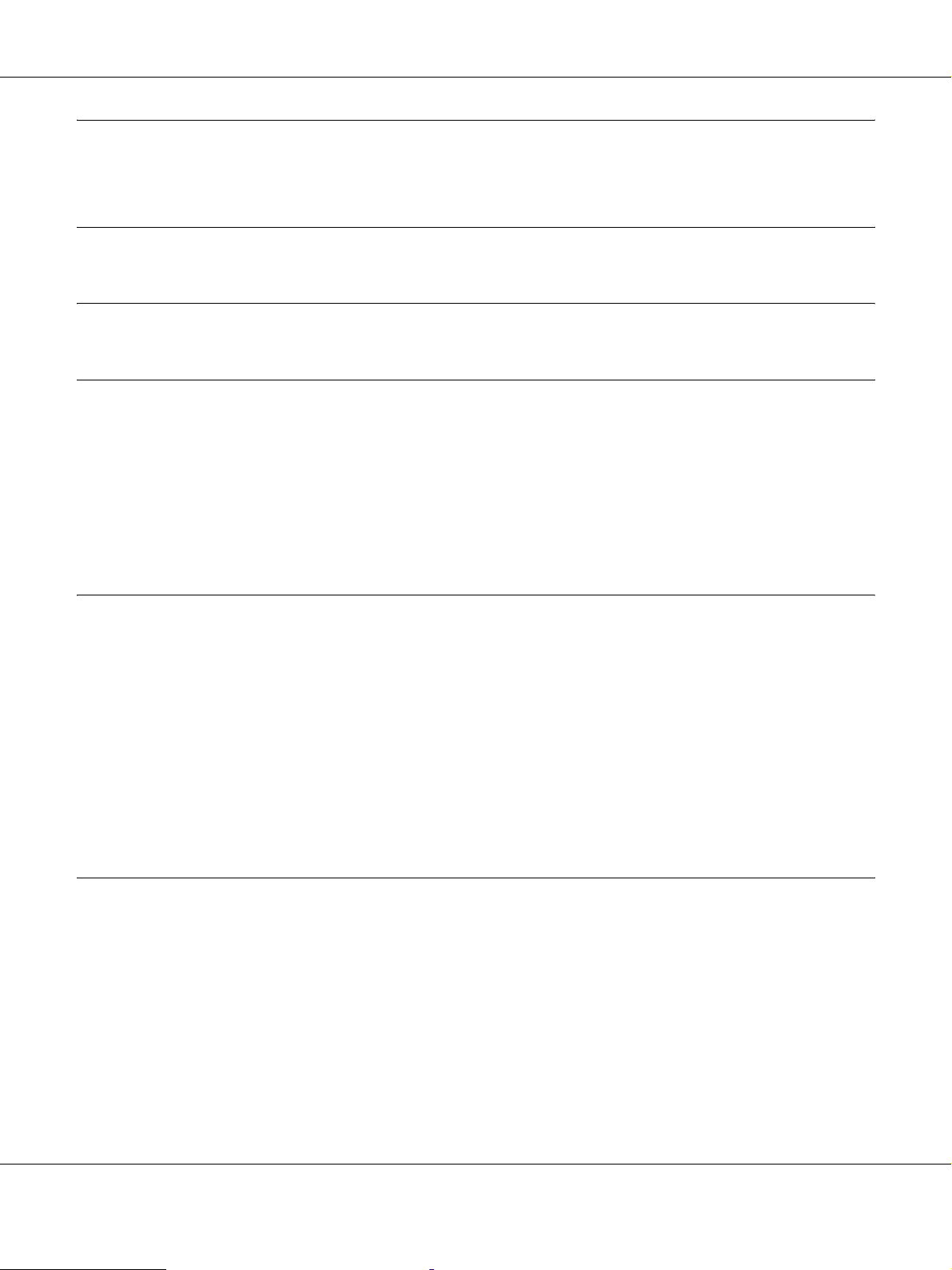
AcuLaser M2000/M2010 Series Kullanım Kılavuzu
İçindekiler
Telif Hakkı ve Ticari Markalar
İşletim Sistemi Sürümleri
Güvenlik Talimatları
Güvenlik . . . . . . . . . . . . . . . . . . . . . . . . . . . . . . . . . . . . . . . . . . . . . . . . . . . . . . . . . . . . . . . . . . . . . . . . 12
Uyarılar, Dikkat Notları ve Notlar . . . . . . . . . . . . . . . . . . . . . . . . . . . . . . . . . . . . . . . . . . . . . . . . 12
Güvenlik önlemleri . . . . . . . . . . . . . . . . . . . . . . . . . . . . . . . . . . . . . . . . . . . . . . . . . . . . . . . . . . . . 12
Önemli Güvenlik Talimatları . . . . . . . . . . . . . . . . . . . . . . . . . . . . . . . . . . . . . . . . . . . . . . . . . . . . 14
Güvenlik Bilgileri . . . . . . . . . . . . . . . . . . . . . . . . . . . . . . . . . . . . . . . . . . . . . . . . . . . . . . . . . . . . . 16
Güç Açık/Kapalı Dikkat Notları . . . . . . . . . . . . . . . . . . . . . . . . . . . . . . . . . . . . . . . . . . . . . . . . . . 17
Bölüm 1 Yazıcınızı Tanıma
Nerede Bilgi Bulunabilir . . . . . . . . . . . . . . . . . . . . . . . . . . . . . . . . . . . . . . . . . . . . . . . . . . . . . . . . . . . . 18
Yazıcı Parçaları . . . . . . . . . . . . . . . . . . . . . . . . . . . . . . . . . . . . . . . . . . . . . . . . . . . . . . . . . . . . . . . . . . . 19
Önden görünüm . . . . . . . . . . . . . . . . . . . . . . . . . . . . . . . . . . . . . . . . . . . . . . . . . . . . . . . . . . . . . . 19
Arkadan görünüm . . . . . . . . . . . . . . . . . . . . . . . . . . . . . . . . . . . . . . . . . . . . . . . . . . . . . . . . . . . . . 19
Yazıcının içi . . . . . . . . . . . . . . . . . . . . . . . . . . . . . . . . . . . . . . . . . . . . . . . . . . . . . . . . . . . . . . . . . 21
Kumanda paneli . . . . . . . . . . . . . . . . . . . . . . . . . . . . . . . . . . . . . . . . . . . . . . . . . . . . . . . . . . . . . . 22
İsteğe Bağlı Birimler ve Sarf Malzemeleri . . . . . . . . . . . . . . . . . . . . . . . . . . . . . . . . . . . . . . . . . . . . . . 23
İsteğe Bağlı Birimler. . . . . . . . . . . . . . . . . . . . . . . . . . . . . . . . . . . . . . . . . . . . . . . . . . . . . . . . . . . 23
Sarf malzemeleri. . . . . . . . . . . . . . . . . . . . . . . . . . . . . . . . . . . . . . . . . . . . . . . . . . . . . . . . . . . . . . 23
Bölüm 2 Yazdırma Görevleri
Yazıcınıza Kağıt Yerleştirme . . . . . . . . . . . . . . . . . . . . . . . . . . . . . . . . . . . . . . . . . . . . . . . . . . . . . . . . 25
Çok Amaçlı tepsi . . . . . . . . . . . . . . . . . . . . . . . . . . . . . . . . . . . . . . . . . . . . . . . . . . . . . . . . . . . . . 25
Alt Kağıt Kaseti Birimi. . . . . . . . . . . . . . . . . . . . . . . . . . . . . . . . . . . . . . . . . . . . . . . . . . . . . . . . . 27
Yazdırılabilir Ortam Seçimi ve Kullanımı . . . . . . . . . . . . . . . . . . . . . . . . . . . . . . . . . . . . . . . . . . . . . . 30
Etiketler. . . . . . . . . . . . . . . . . . . . . . . . . . . . . . . . . . . . . . . . . . . . . . . . . . . . . . . . . . . . . . . . . . . . . 30
Zarflar . . . . . . . . . . . . . . . . . . . . . . . . . . . . . . . . . . . . . . . . . . . . . . . . . . . . . . . . . . . . . . . . . . . . . . 30
Kalın kağıt . . . . . . . . . . . . . . . . . . . . . . . . . . . . . . . . . . . . . . . . . . . . . . . . . . . . . . . . . . . . . . . . . . 31
Yarı kalın kağıt . . . . . . . . . . . . . . . . . . . . . . . . . . . . . . . . . . . . . . . . . . . . . . . . . . . . . . . . . . . . . . . 32
Saydamlar . . . . . . . . . . . . . . . . . . . . . . . . . . . . . . . . . . . . . . . . . . . . . . . . . . . . . . . . . . . . . . . . . . . 32
İçindekiler 2
Page 3
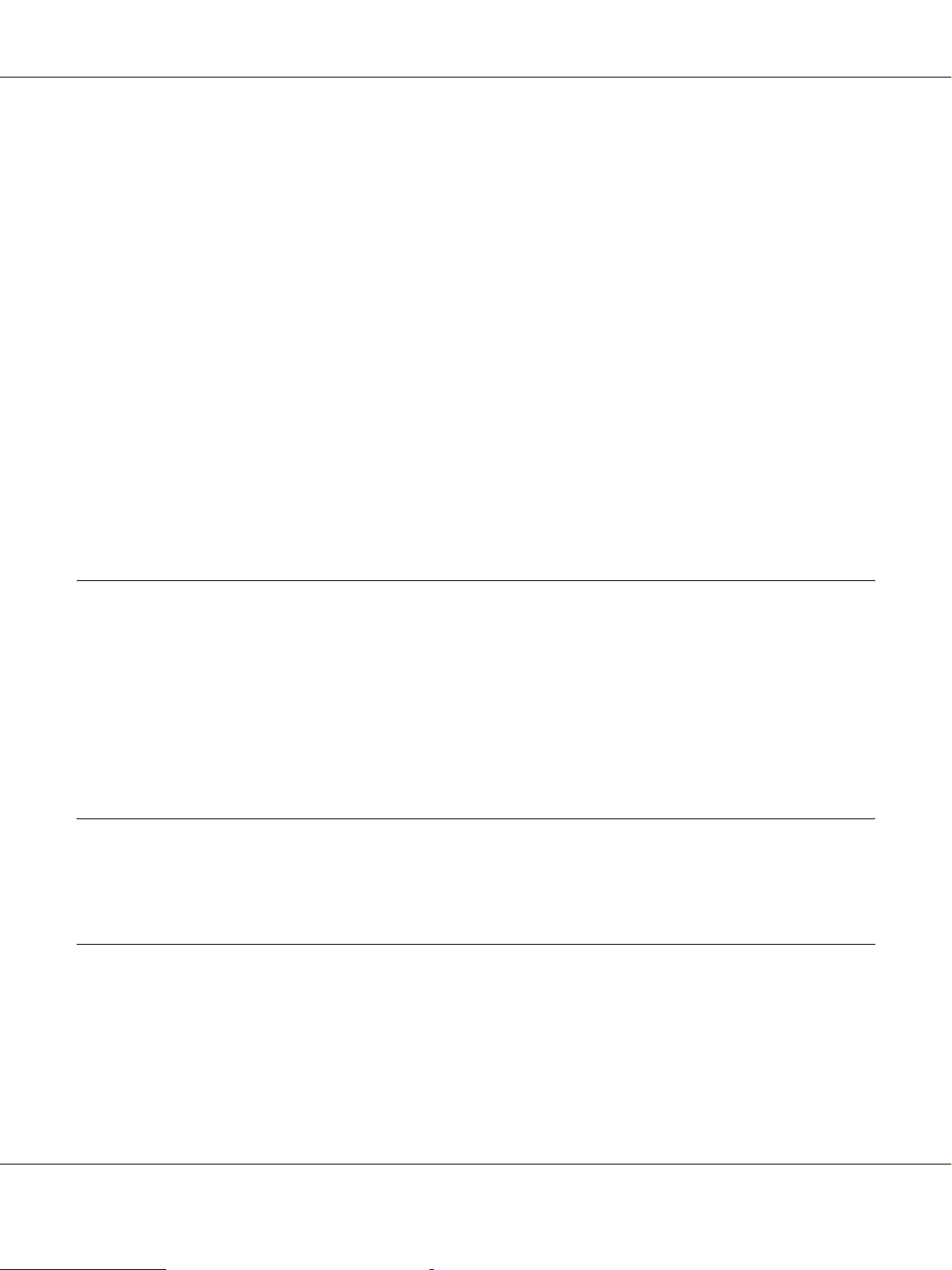
AcuLaser M2000/M2010 Series Kullanım Kılavuzu
Özel kağıt boyutu . . . . . . . . . . . . . . . . . . . . . . . . . . . . . . . . . . . . . . . . . . . . . . . . . . . . . . . . . . . . . 32
Bir Yazdırma İşini iptal etmek . . . . . . . . . . . . . . . . . . . . . . . . . . . . . . . . . . . . . . . . . . . . . . . . . . . . . . . 34
Yazıcıdan . . . . . . . . . . . . . . . . . . . . . . . . . . . . . . . . . . . . . . . . . . . . . . . . . . . . . . . . . . . . . . . . . . . 34
Bilgisayardan . . . . . . . . . . . . . . . . . . . . . . . . . . . . . . . . . . . . . . . . . . . . . . . . . . . . . . . . . . . . . . . . 34
Baskı Kalitesini ayarlamak . . . . . . . . . . . . . . . . . . . . . . . . . . . . . . . . . . . . . . . . . . . . . . . . . . . . . . . . . . 35
Otomatik ayarı kullanmak . . . . . . . . . . . . . . . . . . . . . . . . . . . . . . . . . . . . . . . . . . . . . . . . . . . . . . 35
Gelişmiş ayarı kullanma . . . . . . . . . . . . . . . . . . . . . . . . . . . . . . . . . . . . . . . . . . . . . . . . . . . . . . . . 36
Baskı ayarlarını özelleştirme . . . . . . . . . . . . . . . . . . . . . . . . . . . . . . . . . . . . . . . . . . . . . . . . . . . . 38
Tonerden tasarruf modu . . . . . . . . . . . . . . . . . . . . . . . . . . . . . . . . . . . . . . . . . . . . . . . . . . . . . . . . 40
Gelişmiş Düzen Ayarları . . . . . . . . . . . . . . . . . . . . . . . . . . . . . . . . . . . . . . . . . . . . . . . . . . . . . . . . . . . . 41
Çift taraflı yazdırma . . . . . . . . . . . . . . . . . . . . . . . . . . . . . . . . . . . . . . . . . . . . . . . . . . . . . . . . . . . 41
Baskı yerleşimini değiştirme . . . . . . . . . . . . . . . . . . . . . . . . . . . . . . . . . . . . . . . . . . . . . . . . . . . . 42
Çıktıları yeniden boyutlandırma. . . . . . . . . . . . . . . . . . . . . . . . . . . . . . . . . . . . . . . . . . . . . . . . . . 44
Filigran yazdırma . . . . . . . . . . . . . . . . . . . . . . . . . . . . . . . . . . . . . . . . . . . . . . . . . . . . . . . . . . . . . 45
Başlıklar ve sayfa altlıklarının yazdırılması . . . . . . . . . . . . . . . . . . . . . . . . . . . . . . . . . . . . . . . . . 49
Form kalıbı ile yazdı
Kağıt Boyutunuzu Sığdırmak için Web Sayfaları Yazdırma . . . . . . . . . . . . . . . . . . . . . . . . . . . . . . . . 54
rma. . . . . . . . . . . . . . . . . . . . . . . . . . . . . . . . . . . . . . . . . . . . . . . . . . . . . . . . 51
Bölüm 3 İsteğe Bağlı Birimleri Takma
İsteğe Bağlı Kağıt Kaseti Birimi . . . . . . . . . . . . . . . . . . . . . . . . . . . . . . . . . . . . . . . . . . . . . . . . . . . . . . 55
Kullanım önlemleri. . . . . . . . . . . . . . . . . . . . . . . . . . . . . . . . . . . . . . . . . . . . . . . . . . . . . . . . . . . . 55
İsteğe bağlı kağıt kaseti birimini takma . . . . . . . . . . . . . . . . . . . . . . . . . . . . . . . . . . . . . . . . . . . . 56
İsteğe bağlı kağıt kasedi birimini çıkarma . . . . . . . . . . . . . . . . . . . . . . . . . . . . . . . . . . . . . . . . . . 59
Bellek Modülü. . . . . . . . . . . . . . . . . . . . . . . . . . . . . . . . . . . . . . . . . . . . . . . . . . . . . . . . . . . . . . . . . . . . 59
Bellek modülü takma . . . . . . . . . . . . . . . . . . . . . . . . . . . . . . . . . . . . . . . . . . . . . . . . . . . . . . . . . . 59
Bellek modülünü çıkarma. . . . . . . . . . . . . . . . . . . . . . . . . . . . . . . . . . . . . . . . . . . . . . . . . . . . . . . 63
Bölüm 4 Sarf Malzemelerini Değiştirme
Değiştirme Esnasında Alınacak Önlemler . . . . . . . . . . . . . . . . . . . . . . . . . . . . . . . . . . . . . . . . . . . . . . 64
Toner Kartuşunu Değiştirirken Alınacak Önlemler . . . . . . . . . . . . . . . . . . . . . . . . . . . . . . . . . . . . . . . 64
Bölüm 5 Yazıcıyı Temizleme ve Nakletme
Yazıcıyı Temizleme . . . . . . . . . . . . . . . . . . . . . . . . . . . . . . . . . . . . . . . . . . . . . . . . . . . . . . . . . . . . . . . 67
İlerletme silindirini temizleme . . . . . . . . . . . . . . . . . . . . . . . . . . . . . . . . . . . . . . . . . . . . . . . . . . . 67
Yazıcının içini temizleme. . . . . . . . . . . . . . . . . . . . . . . . . . . . . . . . . . . . . . . . . . . . . . . . . . . . . . . 69
Yazıcıyı Nakletme. . . . . . . . . . . . . . . . . . . . . . . . . . . . . . . . . . . . . . . . . . . . . . . . . . . . . . . . . . . . . . . . . 73
Yazıcı için bir yer bulma . . . . . . . . . . . . . . . . . . . . . . . . . . . . . . . . . . . . . . . . . . . . . . . . . . . . . . . 73
Uzun mesafeler için . . . . . . . . . . . . . . . . . . . . . . . . . . . . . . . . . . . . . . . . . . . . . . . . . . . . . . . . . . . 74
Kısa mesafeler için . . . . . . . . . . . . . . . . . . . . . . . . . . . . . . . . . . . . . . . . . . . . . . . . . . . . . . . . . . . . 75
İçindekiler 3
Page 4
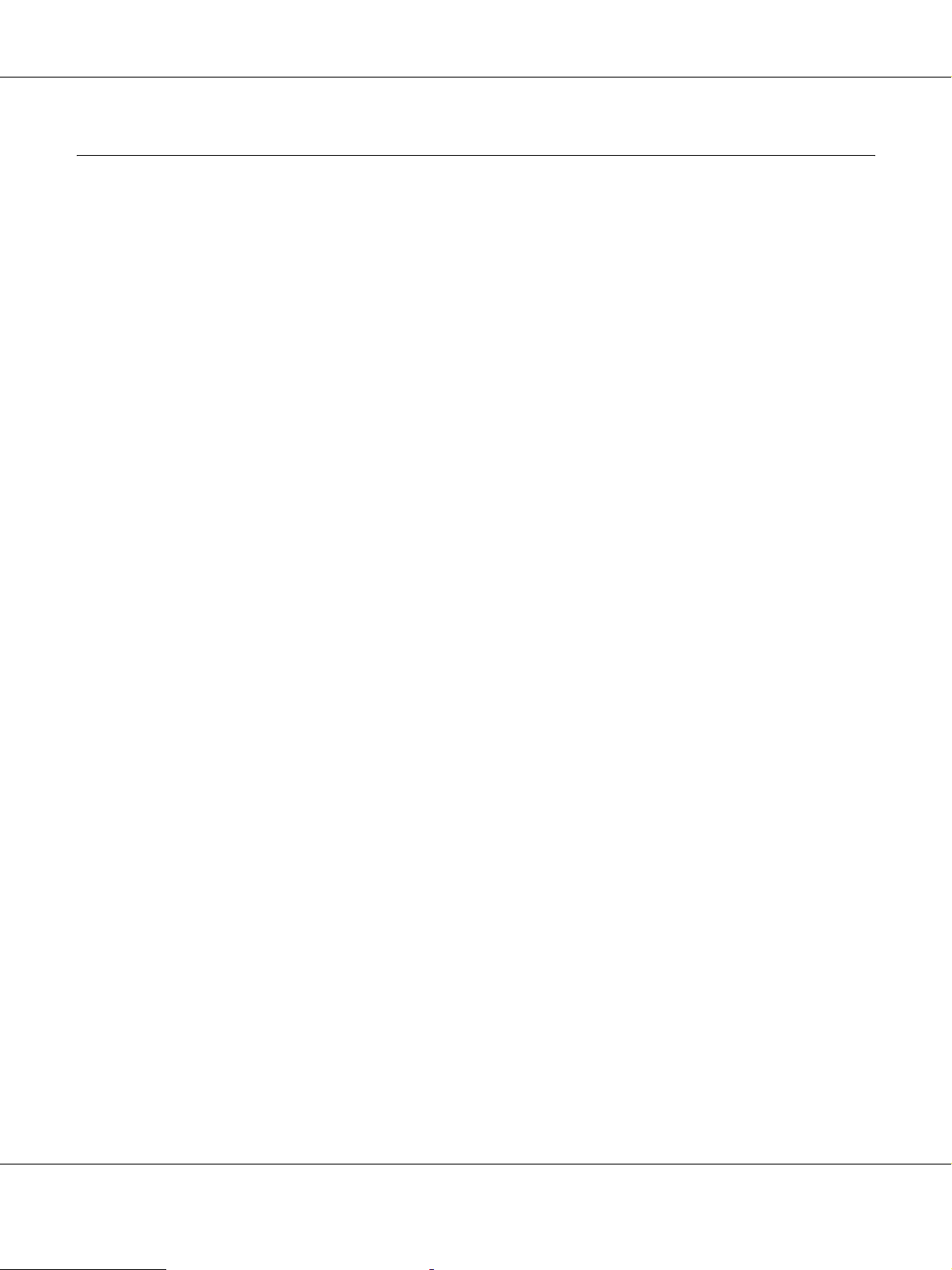
AcuLaser M2000/M2010 Series Kullanım Kılavuzu
Bölüm 6 Sorun Giderme
Sıkışan Kağıdı Çıkarma. . . . . . . . . . . . . . . . . . . . . . . . . . . . . . . . . . . . . . . . . . . . . . . . . . . . . . . . . . . . . 76
Sıkışan kağıdı çıkarmak için önlemler . . . . . . . . . . . . . . . . . . . . . . . . . . . . . . . . . . . . . . . . . . . . . 76
Standart alt kaset etrafında meydana gelen Kağıt Sıkışması . . . . . . . . . . . . . . . . . . . . . . . . . . . . 77
250 yapraklık Kağıt Kaseti Birimi etrafında meydana gelen Kağıt Sıkışması . . . . . . . . . . . . . . . 77
250 yapraklık Kağıt Kaseti Biriminde meydana gelen Kağıt Sıkışması . . . . . . . . . . . . . . . . . . . 78
Yazıcının içinde meydana gelen Kağıt Sıkışması . . . . . . . . . . . . . . . . . . . . . . . . . . . . . . . . . . . . 79
ÇA tepsi etrafında meydana gelen Kağıt Sık
Arka kapak etrafında meydana gelen Kağıt Sıkışması . . . . . . . . . . . . . . . . . . . . . . . . . . . . . . . . . 87
DM tepsi etrafında meydana gelen Kağıt Sıkışması. . . . . . . . . . . . . . . . . . . . . . . . . . . . . . . . . . . 88
Durum Sayfası Yazdırma . . . . . . . . . . . . . . . . . . . . . . . . . . . . . . . . . . . . . . . . . . . . . . . . . . . . . . . . . . . 90
Çalışma Sorunları . . . . . . . . . . . . . . . . . . . . . . . . . . . . . . . . . . . . . . . . . . . . . . . . . . . . . . . . . . . . . . . . . 90
Hazır ışığı yanmıyor . . . . . . . . . . . . . . . . . . . . . . . . . . . . . . . . . . . . . . . . . . . . . . . . . . . . . . . . . . . 90
Yazıcı yazdırmıyor (Hazır ışığı yanmıyor). . . . . . . . . . . . . . . . . . . . . . . . . . . . . . . . . . . . . . . . . . 90
Hazır ışığı yanıyor ama hiçbir şey yazdırmıyor. . . . . . . . . . . . . . . . . . . . . . . . . . . . . . . . . . . . . . 90
İsteğe bağlı ürün kullanılamı
Toner kartuşunun kalan servis ömrü güncellenmemiştir
(Sadece Windows kullanıcıları için) . . . . . . . . . . . . . . . . . . . . . . . . . . . . . . . . . . . . . . . . . . . . 91
Yazılı Çıktı Sorunları . . . . . . . . . . . . . . . . . . . . . . . . . . . . . . . . . . . . . . . . . . . . . . . . . . . . . . . . . . . . . . 92
Yazı tipi yazdırılamıyor . . . . . . . . . . . . . . . . . . . . . . . . . . . . . . . . . . . . . . . . . . . . . . . . . . . . . . . . 92
Yazılı çıktı bozuk . . . . . . . . . . . . . . . . . . . . . . . . . . . . . . . . . . . . . . . . . . . . . . . . . . . . . . . . . . . . . 92
Çıktı konumu doğru değil. . . . . . . . . . . . . . . . . . . . . . . . . . . . . . . . . . . . . . . . . . . . . . . . . . . . . . . 92
Grafikler doğru yazdırılmıyor. . . . . . . . . . . . . . . . . . . . . . . . . . . . . . . . . . . . . . . . . . . . . . . . . . . . 93
Baskı Kalitesi Sorunları. . . . . . . . . . . . . . . . . . . . . . . . . . . . . . . . . . . . . . . . . . . . . . . . . . . . . . . . . . . . . 93
Arka plan karanlık veya kirli . . . . . . . . . . . . . . . . . . . . . . . . . . . . . . . . . . . . . . . . . . . . . . . . . . . . 93
Yazılı çıktıda beyaz noktalar görünüyor. . . . . . . . . . . . . . . . . . . . . . . . . . . . . . . . . . . . . . . . . . . . 93
Baskı kalitesi veya ton düzgün değil . . . . . . . . . . . . . . . . . . . . . . . . . . . . . . . . . . . . . . . . . . . . . . 93
Çıktıda dikey bir çizgi var . . . . . . . . . . . . . . . . . . . . . . . . . . . . . . . . . . . . . . . . . . . . . . . . . . . . . . 94
Toner bulaştırıyor . . . . . . . . . . . . . . . . . . . . . . . . . . . . . . . . . . . . . . . . . . . . . . . . . . . . . . . . . . . . . 94
Yazdırılan görüntüde eksik alanlar var. . . . . . . . . . . . . . . . . . . . . . . . . . . . . . . . . . . . . . . . . . . . . 94
Tamamen boş sayfalar çıkıyor . . . . . . . . . . . . . . . . . . . . . . . . . . . . . . . . . . . . . . . . . . . . . . . . . . . 95
Yazdırılan görüntünün rengi açık veya soluk. . . . . . . . . . . . . . . . . . . . . . . . . . . . . . . . . . . . . . . . 95
Kağıdın yazdırılmayan tarafı kirli . . . . . . . . . . . . . . . . . . . . . . . . . . . . . . . . . . . . . . . . . . . . . . . . 96
Baskı kalitesi düştü. . . . . . . . . . . . . . . . . . . . . . . . . . . . . . . . . . . . . . . . . . . . . . . . . . . . . . . . . . . . 96
Bellek Sorunları. . . . . . . . . . . . . . . . . . . . . . . . . . . . . . . . . . . . . . . . . . . . . . . . . . . . . . . . . . . . . . . . . . . 96
Geçerli görev için bellek yetersiz . . . . . . . . . . . . . . . . . . . . . . . . . . . . . . . . . . . . . . . . . . . . . . . . . 96
Tüm kopyaların yazdırılabilmesi için bellek yetersiz. . . . . . . . . . . . . . . . . . . . . . . . . . . . . . . . . . 96
Kağıt Kullanım Sorunları . . . . . . . . . . . . . . . . . . . . . . . . . . . . . . . . . . . . . . . . . . . . . . . . . . . . . . . . . . . 97
Kağıt doğru beslenmiyor . . . . . . . . . . . . . . . . . . . . . . . . . . . . . . . . . . . . . . . . . . . . . . . . . . . . . . . 97
İsteğe Bağlı Birimlerin Kullanımıyla İlgili Sorunlar . . . . . . . . . . . . . . . . . . . . . . . . . . . . . . . . . . . . . . 98
İsteğe bağlı kağıt kaseti kullanılırken besleme sırasında sıkışma . . . . . . . . . . . . . . . . . . . . . . . . 98
Takılı iste
ğe bağlı birimlerden biri kullanılamıyor. . . . . . . . . . . . . . . . . . . . . . . . . . . . . . . . . . . . 98
yor. . . . . . . . . . . . . . . . . . . . . . . . . . . . . . . . . . . . . . . . . . . . . . . . . . 91
ışması . . . . . . . . . . . . . . . . . . . . . . . . . . . . . . . . . . . 83
İçindekiler 4
Page 5
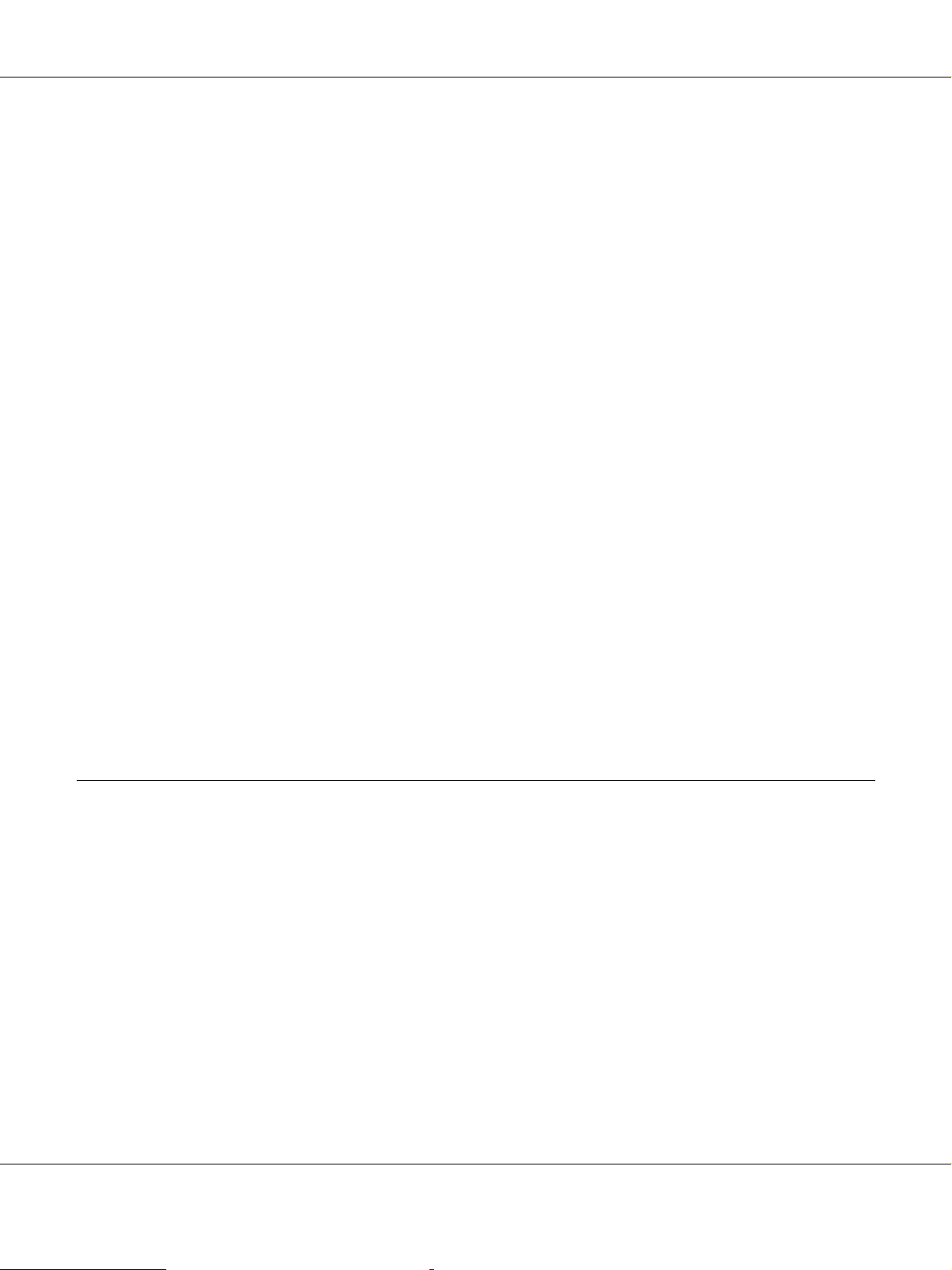
AcuLaser M2000/M2010 Series Kullanım Kılavuzu
USB Sorunlarını Giderme . . . . . . . . . . . . . . . . . . . . . . . . . . . . . . . . . . . . . . . . . . . . . . . . . . . . . . . . . . . 99
USB bağlantıları . . . . . . . . . . . . . . . . . . . . . . . . . . . . . . . . . . . . . . . . . . . . . . . . . . . . . . . . . . . . . . 99
Windows işletim sistemi. . . . . . . . . . . . . . . . . . . . . . . . . . . . . . . . . . . . . . . . . . . . . . . . . . . . . . . . 99
Yazıcı yazılımını yükleme . . . . . . . . . . . . . . . . . . . . . . . . . . . . . . . . . . . . . . . . . . . . . . . . . . . . . . 99
Ağ Bağlantısı Sorunları (sadece DN modeli için). . . . . . . . . . . . . . . . . . . . . . . . . . . . . . . . . . . . . . . . 100
Yazılım veya sürücüler yüklenemiyor . . . . . . . . . . . . . . . . . . . . . . . . . . . . . . . . . . . . . . . . . . . . 100
Paylaşılan yazıcıya erişilemiyor . . . . . . . . . . . . . . . . . . . . . . . . . . . . . . . . . . . . . . . . . . . . . . . . . 100
Durum ve Hata Işıkları . . . . . . . . . . . . . . . . . . . . . . . . . . . . . . . . . . . . . . . . . . . . . . . . . . . . . . . . . . . . 101
Yazdırmayı İptal Etme . . . . . . . . . . . . . . . . . . . . . . . . . . . . . . . . . . . . . . . . . . . . . . . . . . . . . . . . . . . . 107
PostScript 3 Modunda Yazdırma Sorunları. . . . . . . . . . . . . . . . . . . . . . . . . . . . . . . . . . . . . . . . . . . . . 108
Yazıcı PostScript modunda doğru yazdırmıyor . . . . . . . . . . . . . . . . . . . . . . . . . . . . . . . . . . . . . 108
Yazıcı yazdırmıyor . . . . . . . . . . . . . . . . . . . . . . . . . . . . . . . . . . . . . . . . . . . . . . . . . . . . . . . . . . . 108
Kullanmak istediğiniz yazıcı sürücüsü ya da yaz
(Mac OS 10.3.x ve 10.4.x) veya Baskı Merkezi'nde (Mac OS 10.2) görüntülenmiyor. . . . . 109
Yazılı çıktıdaki yazı tipi ekrandakinden farklı . . . . . . . . . . . . . . . . . . . . . . . . . . . . . . . . . . . . . . 109
Yazıcının yazı tipleri yüklenemiyor . . . . . . . . . . . . . . . . . . . . . . . . . . . . . . . . . . . . . . . . . . . . . . 109
Metinlerin kenarları ve/veya görüntüler düzgün değildir. . . . . . . . . . . . . . . . . . . . . . . . . . . . . . 109
Yazıcı, USB arabirim üzerinde normal yazdırmıyor . . . . . . . . . . . . . . . . . . . . . . . . . . . . . . . . . 110
Yazıcı, ağ arabirimi üzerinde normal yazdırmıyor (sadece DN modeli için). . . . . . . . . . . . . . . 110
Tanımlanamayan bir hata meydana geldi (Yalnızca Macintosh) . . . . . . . . . . . . . . . . . . . . . . . . 111
PCL6/PCL5 Modunda Yazdırma Sorunları . . . . . . . . . . . . . . . . . . . . . . . . . . . . . . . . . . . . . . . . . . . . 111
Yazıcı yazdırmıyor . . . . . . . . . . . . . . . . . . . . . . . . . . . . . . . . . . . . . . . . . . . . . . . . . . . . . . . . . . . 111
Yazıcı PCL modunda doğru yazdırmıyor. . . . . . . . . . . . . . . . . . . . . . . . . . . . . . . . . . . . . . . . . . 111
Yazıcı elle çift taraflı yazdırmaya başlam
Yazılı çıktıdaki yazı tipi ekrandakinden farklı . . . . . . . . . . . . . . . . . . . . . . . . . . . . . . . . . . . . . . 112
Metinlerin kenarları ve/veya görüntüler düzgün değildir. . . . . . . . . . . . . . . . . . . . . . . . . . . . . . 112
ıyor (sadece PCL6) . . . . . . . . . . . . . . . . . . . . . . . . . . 111
ıcı Yazıcı Ayarlama İzlencesi'nde
Bölüm 7 Windows İçin Yazıcı Yazılımı Hakkında
Yazıcı Sürücüsünün Kullanımı . . . . . . . . . . . . . . . . . . . . . . . . . . . . . . . . . . . . . . . . . . . . . . . . . . . . . 113
Yazıcı sürücüsüne erişme . . . . . . . . . . . . . . . . . . . . . . . . . . . . . . . . . . . . . . . . . . . . . . . . . . . . . . 113
Durum sayfası yazdırma. . . . . . . . . . . . . . . . . . . . . . . . . . . . . . . . . . . . . . . . . . . . . . . . . . . . . . . 114
Yazıcı Ayarlarını Değiştirme . . . . . . . . . . . . . . . . . . . . . . . . . . . . . . . . . . . . . . . . . . . . . . . . . . . 114
Genişletilmiş Ayarlar Yapma . . . . . . . . . . . . . . . . . . . . . . . . . . . . . . . . . . . . . . . . . . . . . . . . . . . 114
İsteğe Bağlı Ayarlar Yapma . . . . . . . . . . . . . . . . . . . . . . . . . . . . . . . . . . . . . . . . . . . . . . . . . . . . 114
Sarf malzemeleri bilgilerini görüntüleme. . . . . . . . . . . . . . . . . . . . . . . . . . . . . . . . . . . . . . . . . . 115
Sarf Malzemeleri Sipariş Etme. . . . . . . . . . . . . . . . . . . . . . . . . . . . . . . . . . . . . . . . . . . . . . . . . . 115
EPSON Status Monitor'ü Kullanma . . . . . . . . . . . . . . . . . . . . . . . . . . . . . . . . . . . . . . . . . . . . . . . . . . 115
EPSON Status Monitor'ü Yükleme . . . . . . . . . . . . . . . . . . . . . . . . . . . . . . . . . . . . . . . . . . . . . . 115
EPSON Status Monitor'e Erişim. . . . . . . . . . . . . . . . . . . . . . . . . . . . . . . . . . . . . . . . . . . . . . . . . 117
Ayrıntılı Durum . . . . . . . . . . . . . . . . . . . . . . . . . . . . . . . . . . . . . . . . . . . . . . . . . . . . . . . . . . . . . 118
Sarf Malzemeleri Bilgileri . . . . . . . . . . . . . . . . . . . . . . . . . . . . . . . . . . . . . . . . . . . . . . . . . . . . . 119
İçindekiler 5
Page 6
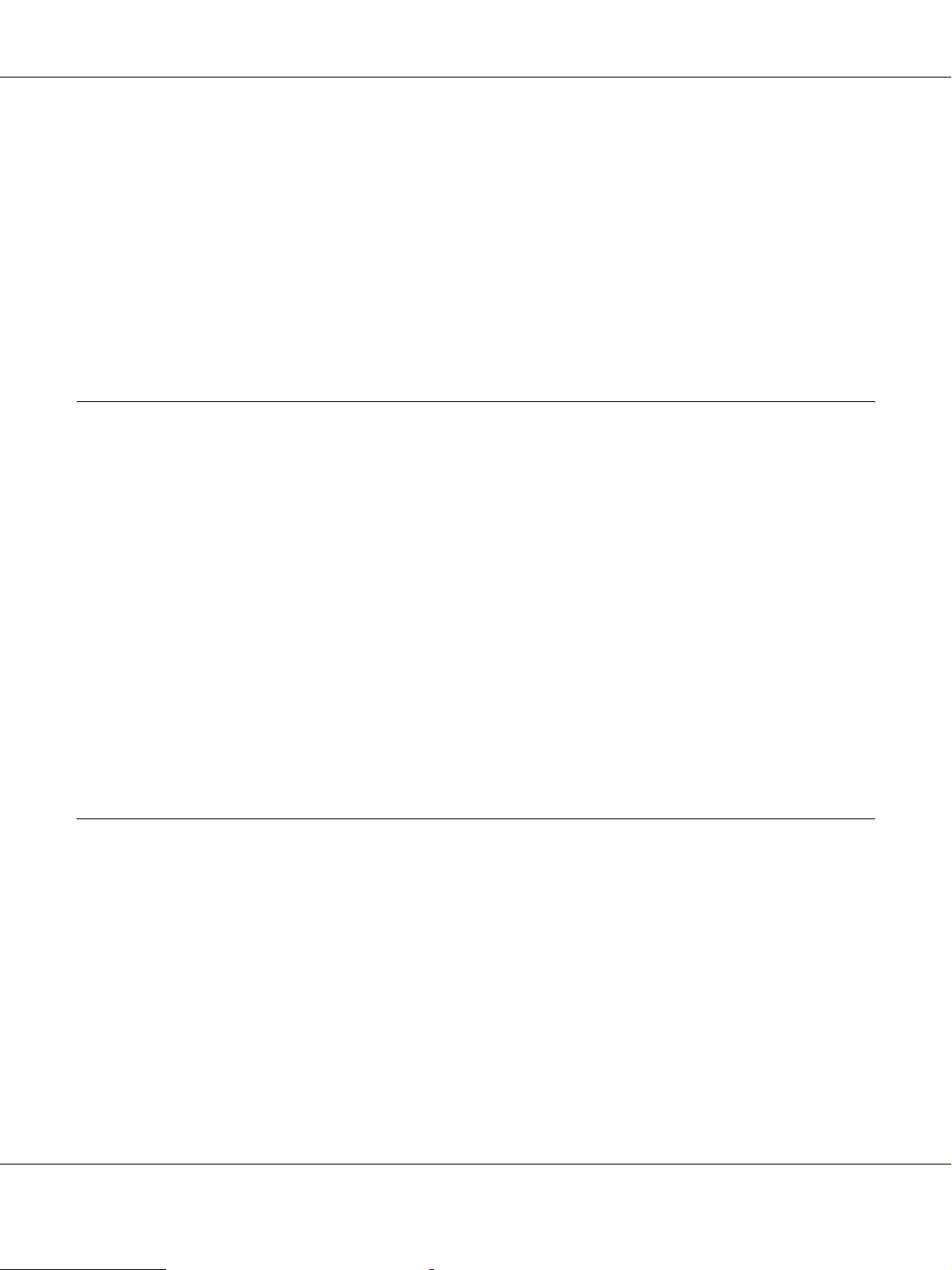
AcuLaser M2000/M2010 Series Kullanım Kılavuzu
İş Bilgileri . . . . . . . . . . . . . . . . . . . . . . . . . . . . . . . . . . . . . . . . . . . . . . . . . . . . . . . . . . . . . . . . . . 119
Uyarı Ayarları . . . . . . . . . . . . . . . . . . . . . . . . . . . . . . . . . . . . . . . . . . . . . . . . . . . . . . . . . . . . . . . 121
Çevrimiçi Sipariş . . . . . . . . . . . . . . . . . . . . . . . . . . . . . . . . . . . . . . . . . . . . . . . . . . . . . . . . . . . . 123
Yazıcı Yazılımını Kaldırma . . . . . . . . . . . . . . . . . . . . . . . . . . . . . . . . . . . . . . . . . . . . . . . . . . . . . . . . 124
Yazıcınızı Ağ Üzerinde Paylaşma. . . . . . . . . . . . . . . . . . . . . . . . . . . . . . . . . . . . . . . . . . . . . . . . . . . . 126
Yazıcıyı paylaşma. . . . . . . . . . . . . . . . . . . . . . . . . . . . . . . . . . . . . . . . . . . . . . . . . . . . . . . . . . . . 126
Ek sürücü kullanma . . . . . . . . . . . . . . . . . . . . . . . . . . . . . . . . . . . . . . . . . . . . . . . . . . . . . . . . . . 126
İstemcileri ayarlama . . . . . . . . . . . . . . . . . . . . . . . . . . . . . . . . . . . . . . . . . . . . . . . . . . . . . . . . . . 130
Yazıcı sürücüsünü CD-ROM'dan yükleme . . . . . . . . . . . . . . . . . . . . . . . . . . . . . . . . . . . . . . . . 133
Bölüm 8 Macintosh İçin Yazıcı Yazılımı Hakkında
Yazıcı Sürücüsünün Kullanımı . . . . . . . . . . . . . . . . . . . . . . . . . . . . . . . . . . . . . . . . . . . . . . . . . . . . . . 135
Yazıcı sürücüsüne erişme . . . . . . . . . . . . . . . . . . . . . . . . . . . . . . . . . . . . . . . . . . . . . . . . . . . . . . 135
Yazıcı Ayarlarını Değiştirme . . . . . . . . . . . . . . . . . . . . . . . . . . . . . . . . . . . . . . . . . . . . . . . . . . . 135
Genişletilmiş Ayarlar Yapma . . . . . . . . . . . . . . . . . . . . . . . . . . . . . . . . . . . . . . . . . . . . . . . . . . . 136
EPSON Status Monitor'ü Kullanma . . . . . . . . . . . . . . . . . . . . . . . . . . . . . . . . . . . . . . . . . . . . . . . . . . 136
EPSON Status Monitor'e Erişim. . . . . . . . . . . . . . . . . . . . . . . . . . . . . . . . . . . . . . . . . . . . . . . . . 136
Ayrıntılı Durum . . . . . . . . . . . . . . . . . . . . . . . . . . . . . . . . . . . . . . . . . . . . . . . . . . . . . . . . . . . . . 137
Sarf Malzemeleri Bilgileri . . . . . . . . . . . . . . . . . . . . . . . . . . . . . . . . . . . . . . . . . . . . . . . . . . . . . 138
İş Bilgileri . . . . . . . . . . . . . . . . . . . . . . . . . . . . . . . . . . . . . . . . . . . . . . . . . . . . . . . . . . . . . . . . . 138
Uyarı Ayarları . . . . . . . . . . . . . . . . . . . . . . . . . . . . . . . . . . . . . . . . . . . . . . . . . . . . . . . . . . . . . . . 139
Yazıcı Yazılımını Kaldırma . . . . . . . . . . . . . . . . . . . . . . . . . . . . . . . . . . . . . . . . . . . . . . . . . . . . . . . . 140
Mac OS X kullanıcıları için . . . . . . . . . . . . . . . . . . . . . . . . . . . . . . . . . . . . . . . . . . . . . . . . . . . . 140
Yazıcın
ızı Ağ Üzerinde Paylaşma. . . . . . . . . . . . . . . . . . . . . . . . . . . . . . . . . . . . . . . . . . . . . . . . . . . . 141
Yazıcıyı Paylaşma . . . . . . . . . . . . . . . . . . . . . . . . . . . . . . . . . . . . . . . . . . . . . . . . . . . . . . . . . . . 141
Mac OS X kullanıcıları için . . . . . . . . . . . . . . . . . . . . . . . . . . . . . . . . . . . . . . . . . . . . . . . . . . . . 141
Bölüm 9 PostScript Yazıcı Sürücüsü Hakkında
Sistem Gereksinimleri . . . . . . . . . . . . . . . . . . . . . . . . . . . . . . . . . . . . . . . . . . . . . . . . . . . . . . . . . . . . . 142
Yazıcı donanımı gereksinimleri . . . . . . . . . . . . . . . . . . . . . . . . . . . . . . . . . . . . . . . . . . . . . . . . . 142
Bilgisayar sistem gereksinimleri. . . . . . . . . . . . . . . . . . . . . . . . . . . . . . . . . . . . . . . . . . . . . . . . . 142
PostScript Yazıcı Sürücüsünü Windows’la kullanma. . . . . . . . . . . . . . . . . . . . . . . . . . . . . . . . . . . . . 143
Paralel arabirime ait PostScript yazıcı sürücüsünü yükleme (sadece D modeli için). . . . . . . . . 143
USB arabirimine ait PostScript yazıcı sürücüsünü yükleme . . . . . . . . . . . . . . . . . . . . . . . . . . . 144
Ağ arabirimine ait PostScript yazıcı sürücüsünü yükleme. . . . . . . . . . . . . . . . . . . . . . . . . . . . . 145
PostScript yazıcı sürücüsüne erişme. . . . . . . . . . . . . . . . . . . . . . . . . . . . . . . . . . . . . . . . . . . . . . 146
Windows 2000 altında AppleTalk kullanma . . . . . . . . . . . . . . . . . . . . . . . . . . . . . . . . . . . . . . . 146
PostScript Yazıcı Sürücüsünü Macintosh’la kullanma . . . . . . . . . . . . . . . . . . . . . . . . . . . . . . . . . . . . 147
PostScript yazıcı sürücüsünü yükleme . . . . . . . . . . . . . . . . . . . . . . . . . . . . . . . . . . . . . . . . . . . 147
Yazıcıyı seçme . . . . . . . . . . . . . . . . . . . . . . . . . . . . . . . . . . . . . . . . . . . . . . . . . . . . . . . . . . . . . . 147
PostScript yazıcı sürücüsüne erişme. . . . . . . . . . . . . . . . . . . . . . . . . . . . . . . . . . . . . . . . . . . . . . 149
İçindekiler 6
Page 7
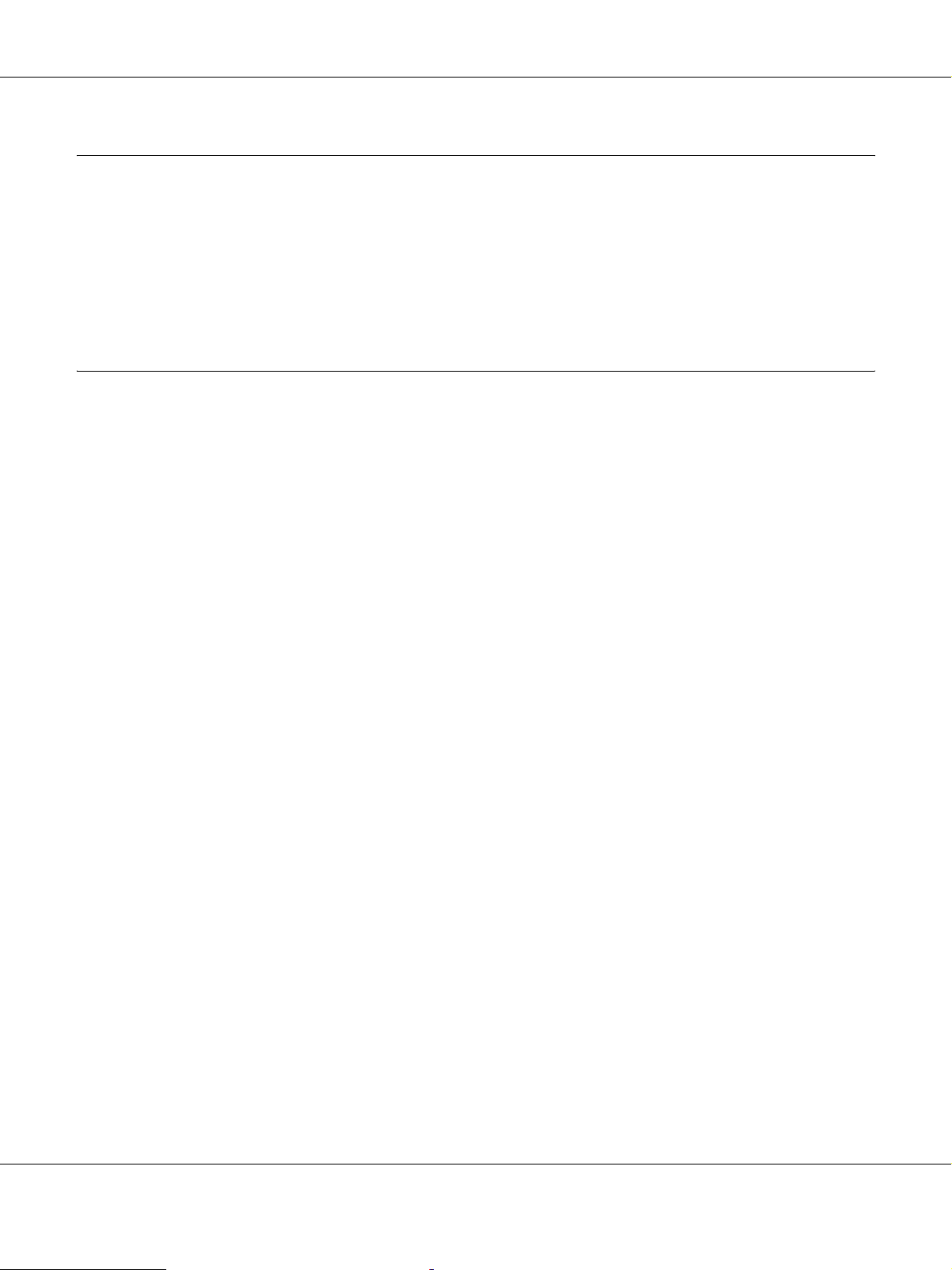
AcuLaser M2000/M2010 Series Kullanım Kılavuzu
Bölüm 10 PCL6/PCL5 Yazıcı Sürücüsü Hakkında
PCL Modu hakkında . . . . . . . . . . . . . . . . . . . . . . . . . . . . . . . . . . . . . . . . . . . . . . . . . . . . . . . . . . . . . . 151
Donanım gereksinimleri . . . . . . . . . . . . . . . . . . . . . . . . . . . . . . . . . . . . . . . . . . . . . . . . . . . . . . . 151
Sistem gereksinimleri . . . . . . . . . . . . . . . . . . . . . . . . . . . . . . . . . . . . . . . . . . . . . . . . . . . . . . . . . 151
PCL6/PCL5 Yazıcı Sürücüsünün kullanımı . . . . . . . . . . . . . . . . . . . . . . . . . . . . . . . . . . . . . . . . . . . . 153
PCL6 yazıcı sürücüsünü yükleme . . . . . . . . . . . . . . . . . . . . . . . . . . . . . . . . . . . . . . . . . . . . . . . 153
PCL6 yazıcı sürücüsüne erişme . . . . . . . . . . . . . . . . . . . . . . . . . . . . . . . . . . . . . . . . . . . . . . . . . 154
Ek A Teknik Özellikler
Kağıt . . . . . . . . . . . . . . . . . . . . . . . . . . . . . . . . . . . . . . . . . . . . . . . . . . . . . . . . . . . . . . . . . . . . . . . . . . 155
Mevcut kağıt türleri . . . . . . . . . . . . . . . . . . . . . . . . . . . . . . . . . . . . . . . . . . . . . . . . . . . . . . . . . . 155
Kullanılmaması gereken kağıtlar . . . . . . . . . . . . . . . . . . . . . . . . . . . . . . . . . . . . . . . . . . . . . . . . 155
Yazdırılabilir alan . . . . . . . . . . . . . . . . . . . . . . . . . . . . . . . . . . . . . . . . . . . . . . . . . . . . . . . . . . . . 156
Yazıcı. . . . . . . . . . . . . . . . . . . . . . . . . . . . . . . . . . . . . . . . . . . . . . . . . . . . . . . . . . . . . . . . . . . . . . . . . . 157
Genel. . . . . . . . . . . . . . . . . . . . . . . . . . . . . . . . . . . . . . . . . . . . . . . . . . . . . . . . . . . . . . . . . . . . . . 157
Çevre Koşulları. . . . . . . . . . . . . . . . . . . . . . . . . . . . . . . . . . . . . . . . . . . . . . . . . . . . . . . . . . . . . . 158
Mekanik Özellikler . . . . . . . . . . . . . . . . . . . . . . . . . . . . . . . . . . . . . . . . . . . . . . . . . . . . . . . . . . . 158
Elektrik Özellikleri . . . . . . . . . . . . . . . . . . . . . . . . . . . . . . . . . . . . . . . . . . . . . . . . . . . . . . . . . . . 158
Standart ve onaylar . . . . . . . . . . . . . . . . . . . . . . . . . . . . . . . . . . . . . . . . . . . . . . . . . . . . . . . . . . . 158
Arabirimler . . . . . . . . . . . . . . . . . . . . . . . . . . . . . . . . . . . . . . . . . . . . . . . . . . . . . . . . . . . . . . . . . . . . . 159
USB arabirimi. . . . . . . . . . . . . . . . . . . . . . . . . . . . . . . . . . . . . . . . . . . . . . . . . . . . . . . . . . . . . . . 159
Ethernet arabirimi . . . . . . . . . . . . . . . . . . . . . . . . . . . . . . . . . . . . . . . . . . . . . . . . . . . . . . . . . . . . 159
İsteğe Bağlı Birimler ve Sarf Malzemeleri . . . . . . . . . . . . . . . . . . . . . . . . . . . . . . . . . . . . . . . . . . . . . 160
İsteğe bağlı kağıt kaseti birimi . . . . . . . . . . . . . . . . . . . . . . . . . . . . . . . . . . . . . . . . . . . . . . . . . . 160
Bellek modülleri . . . . . . . . . . . . . . . . . . . . . . . . . . . . . . . . . . . . . . . . . . . . . . . . . . . . . . . . . . . . . 160
Toner kartuşu . . . . . . . . . . . . . . . . . . . . . . . . . . . . . . . . . . . . . . . . . . . . . . . . . . . . . . . . . . . . . . . 161
İçindekiler 7
Page 8
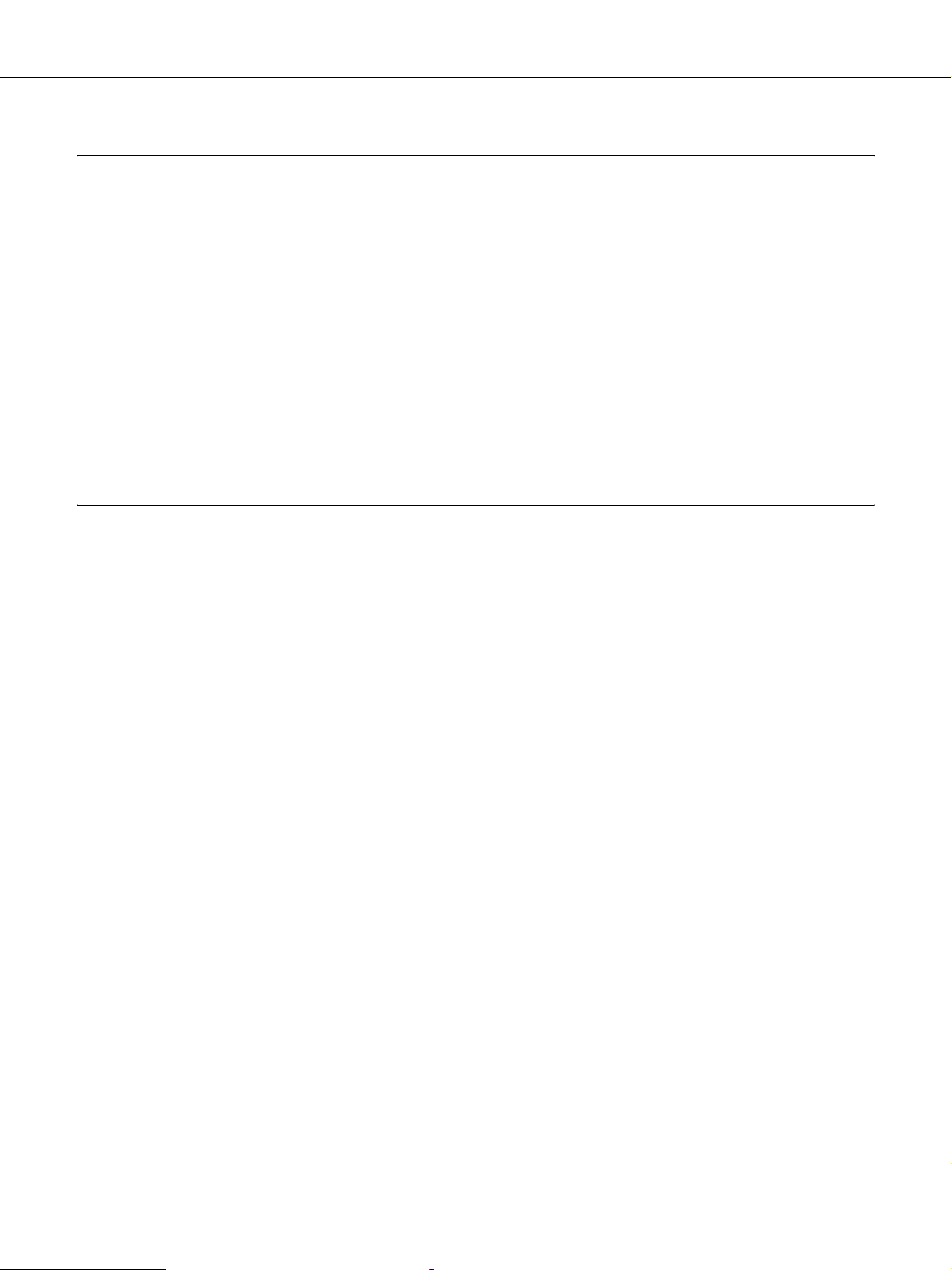
AcuLaser M2000/M2010 Series Kullanım Kılavuzu
Ek B Müşteri Destek Hizmetleri
Müşteri Desteğine Başvurma . . . . . . . . . . . . . . . . . . . . . . . . . . . . . . . . . . . . . . . . . . . . . . . . . . . . . . . 162
Epson’a Başvurmadan Önce. . . . . . . . . . . . . . . . . . . . . . . . . . . . . . . . . . . . . . . . . . . . . . . . . . . . 162
Avrupa'daki Kullanıcılar için Yardım . . . . . . . . . . . . . . . . . . . . . . . . . . . . . . . . . . . . . . . . . . . . 162
Avustralya’daki Kullanıcılar için Yardım . . . . . . . . . . . . . . . . . . . . . . . . . . . . . . . . . . . . . . . . . 162
Singapur’daki Kullanıcılar için Yardım . . . . . . . . . . . . . . . . . . . . . . . . . . . . . . . . . . . . . . . . . . . 163
Tayland’daki Kullanıcılar için Yardım. . . . . . . . . . . . . . . . . . . . . . . . . . . . . . . . . . . . . . . . . . . . 164
Vietnam’daki Kullanıcılar için Yardım . . . . . . . . . . . . . . . . . . . . . . . . . . . . . . . . . . . . . . . . . . . 164
Endonezya’daki Kullanıcılar için Yardım . . . . . . . . . . . . . . . . . . . . . . . . . . . . . . . . . . . . . . . . . 164
Hong Kong’daki Kullanıcılar için Yardım. . . . . . . . . . . . . . . . . . . . . . . . . . . . . . . . . . . . . . . . . 166
Malezya’daki Kullanıcılar için Yardım . . . . . . . . . . . . . . . . . . . . . . . . . . . . . . . . . . . . . . . . . . . 166
Hindistan’daki Kullanıcılar için Yardım . . . . . . . . . . . . . . . . . . . . . . . . . . . . . . . . . . . . . . . . . . 167
Filipinler’deki Kullanıcılar için Yardım. . . . . . . . . . . . . . . . . . . . . . . . . . . . . . . . . . . . . . . . . . . 168
Dizin
İçindekiler 8
Page 9
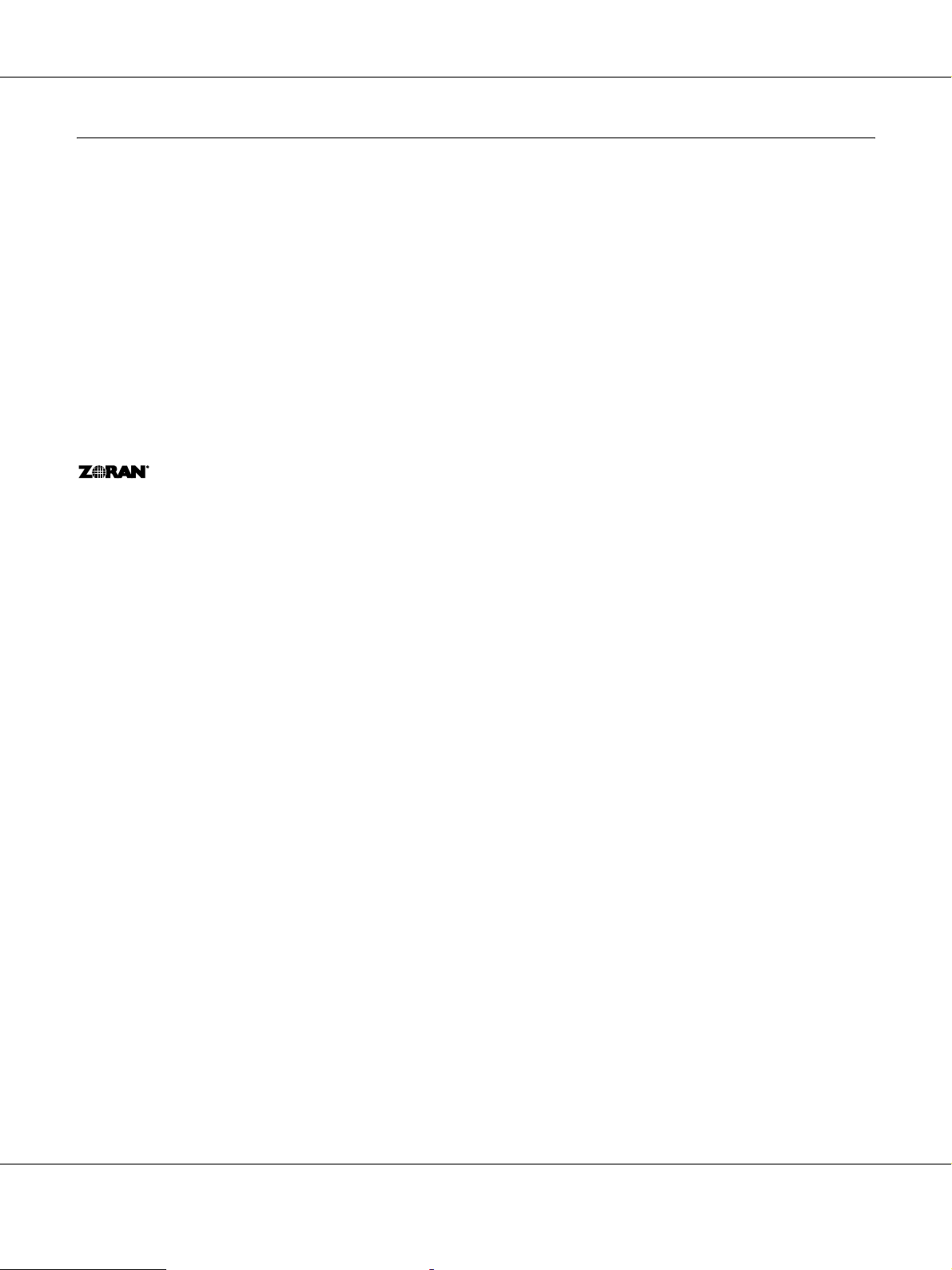
AcuLaser M2000/M2010 Series Kullanım Kılavuzu
Telif Hakkı ve Ticari Markalar
Bu belge, Seiko Epson Corporation'ın önceden yazılı izni olmadan kısmen veya tamamen çoğaltılamaz, bilgi erişim sistemlerinde saklanamaz veya
elektronik, fotokopi, kayıt yöntemleriyle veya diğer yöntemlerle başka ortamlara aktarılamaz. İşbu belgede bulunan bilgilerin kullanımına ilişkin
olarak patent hakkı sorumluluğu üstlenilmemektedir. Yine bu belgedeki bilgilerin kullanımından doğan zarar ve ziyanlar için de sorumluluk kabul
edilmemektedir.
Seiko Epson Corporation ve bağlı kuruluşları, ürünü satın alanın veya üçüncü kişilerin aşağıdaki nedenlerden ötürü uğradıkları zarar, kayıp, maliyet
veya gider konusunda ürünü satın alana veya üçüncü kişilere karşı kesinlikle yükümlü olmayacaktır: kaza, ürünün yanlış veya uygun olmayan
amaçlarla kullanılması, ürün üzerinde yetkisiz kişilerce yapılan modifikasyonlar, onarımlar veya değişiklikler veya (ABD hariç olmak üzere) Seiko
Epson Corporation'ın işletme ve bakım talimatlarına aykırı hareketler.
Seiko Epson Corporation ve bağlı kuruluşları, Seiko Epson Corporation tarafından Orijinal Epson Ürünleri veya Epson Onaylı Ürünler olarak
tanımlanmış ürünler dışındaki herhangi bir isteğe bağlı aygıtın veya sarf malzemesinin kullanılmasından doğacak zararlardan ve sorunlardan
sorumlu olmayacaktır.
Yazdırma dili benzetimi için Zoran Corporation Integrated Print System (IPS) özelliğine sahiptir.
Bu ürün içinde yer alan ICC Profile (ICC Profili) parçası Gretag Macbeth ProfileMaker tarafından yaratılmıştır. Gretag Macbeth, Gretag Macbeth
Holding AG Logo’nun tescilli ticari markasıdır. ProfileMaker, LOGO GmbH’nin ticari markasıdır.
IBM ve PS/2, International Business Machines Corporation'ın tescilli ticari markalarıdır.
Microsoft
Apple
EPSON ve EPSON ESC/P tescilli ticari marka, EPSON AcuLaser ve EPSON ESC/P 2 ise ticari marka olmak kaydıyla Seiko Epson Corporation’a
aittir.
Coronet, Ludlow Industries (UK) Ltd’nin ticari markasıdır.
Marigold, Arthur Baker’ın ticari markasıdır ve bazı ülkelerde tescilli olabilir.
CG Times ve CG Omega, Agfa Monotype Corporation’ın ticari markalarıdır ve bazı ülkelerde tescilli olabilir.
Arial, Times New Roman ve Albertus, The Monotype Corporation’ın ticari markalarıdır ve bazı ülkelerde tescilli olabilir.
ITC Avant Garde Gothic, ITC Bookman, ITC Zapf Chancery ve ITC Zapf Dingbats, International Typeface Corporation’ın ticari markalarıdır ve
bazı ülkelerde tescilli olabilir.
Antique Olive, Fonderie Olive’in ticari markasıdır.
Helvetica, Palatino, Times, Univers, Clarendon, New Century Schoolbook, Miriam ve David, Heidelberger Druckmaschinen AG’nin ticari
markalarıdır ve bazı ülkelerde tescilli olabilir.
Wingdings, Microsoft Corporation’ın ticari markasıdır ve bazı ülkelerde tescilli olabilir.
HP ve HP LaserJet, Hewlett-Packard Şirketinin tescilli ticari markalarıdır.
®
ve Windows® Amerika Birleşik Devletleri'nde ve diğer ülkelerde Microsoft Corporation'ın tescilli ticari markalarıdır.
®
ve Macintosh® Apple, Inc'ın tescilli ticari markalarıdır.
PCL, Hewlett-Packard Şirketinin tescilli ticari markasıdır.
Adobe, Adobe logosu ve PostScript3, Adobe Systems Incorporated’ı
n ticari markalarıdır ve bazı ülkelerde tescilli olabilir.
Telif Hakkı ve Ticari Markalar 9
Page 10
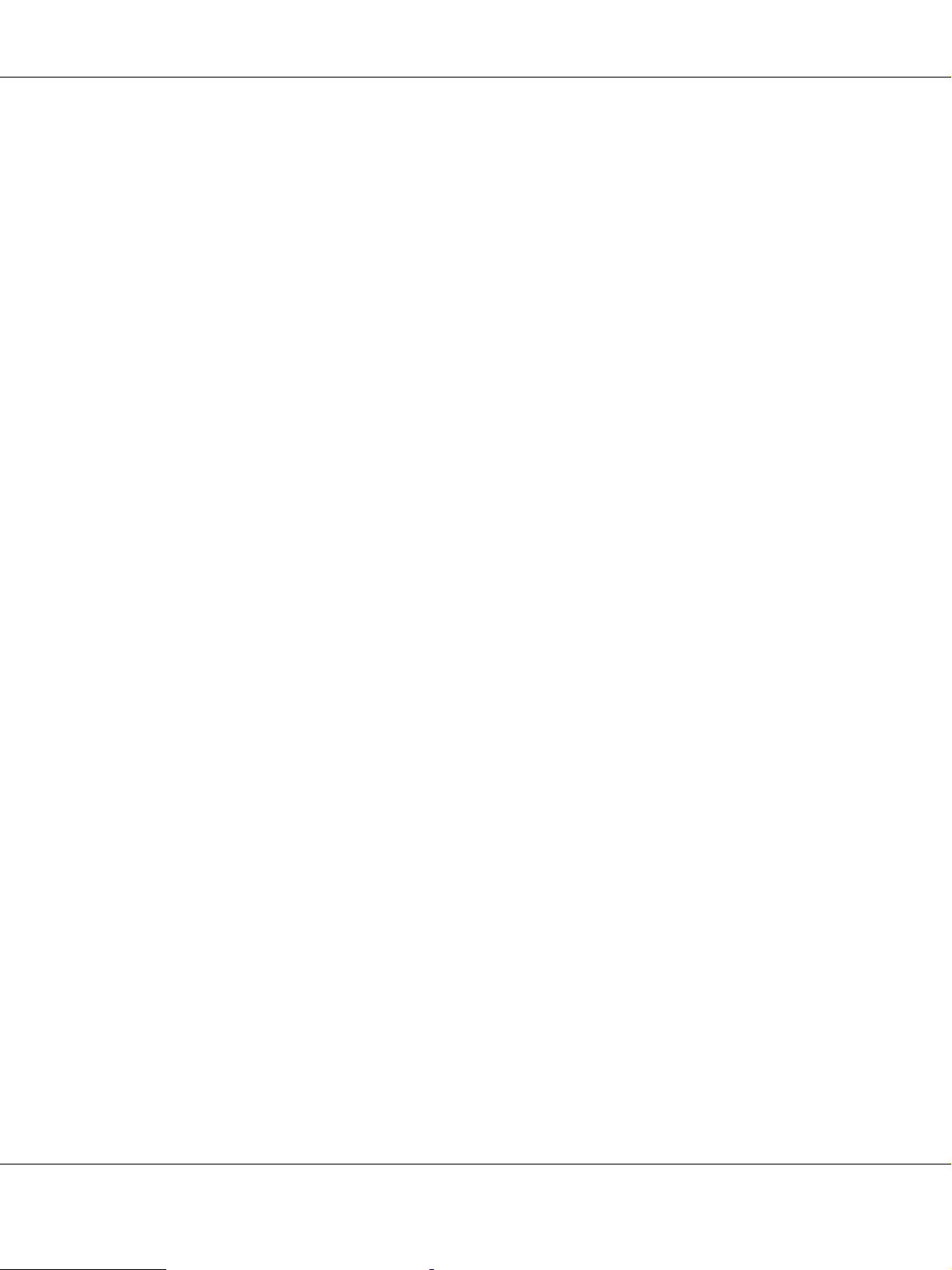
AcuLaser M2000/M2010 Series Kullanım Kılavuzu
Genel Uyarı: Bu belgede kullanılan diğer ürün adları yalnızca ürünü belirtmek amacıyla kullanılmıştır ve ilgili sahiplerinin ticari markaları
olabilir. Epson bu markalarla ilgili olarak hiçbir hak talep etmemektedir.
Copyright © 2008 Seiko Epson Corporation. All rights reserved.
Telif Hakkı ve Ticari Markalar 10
Page 11
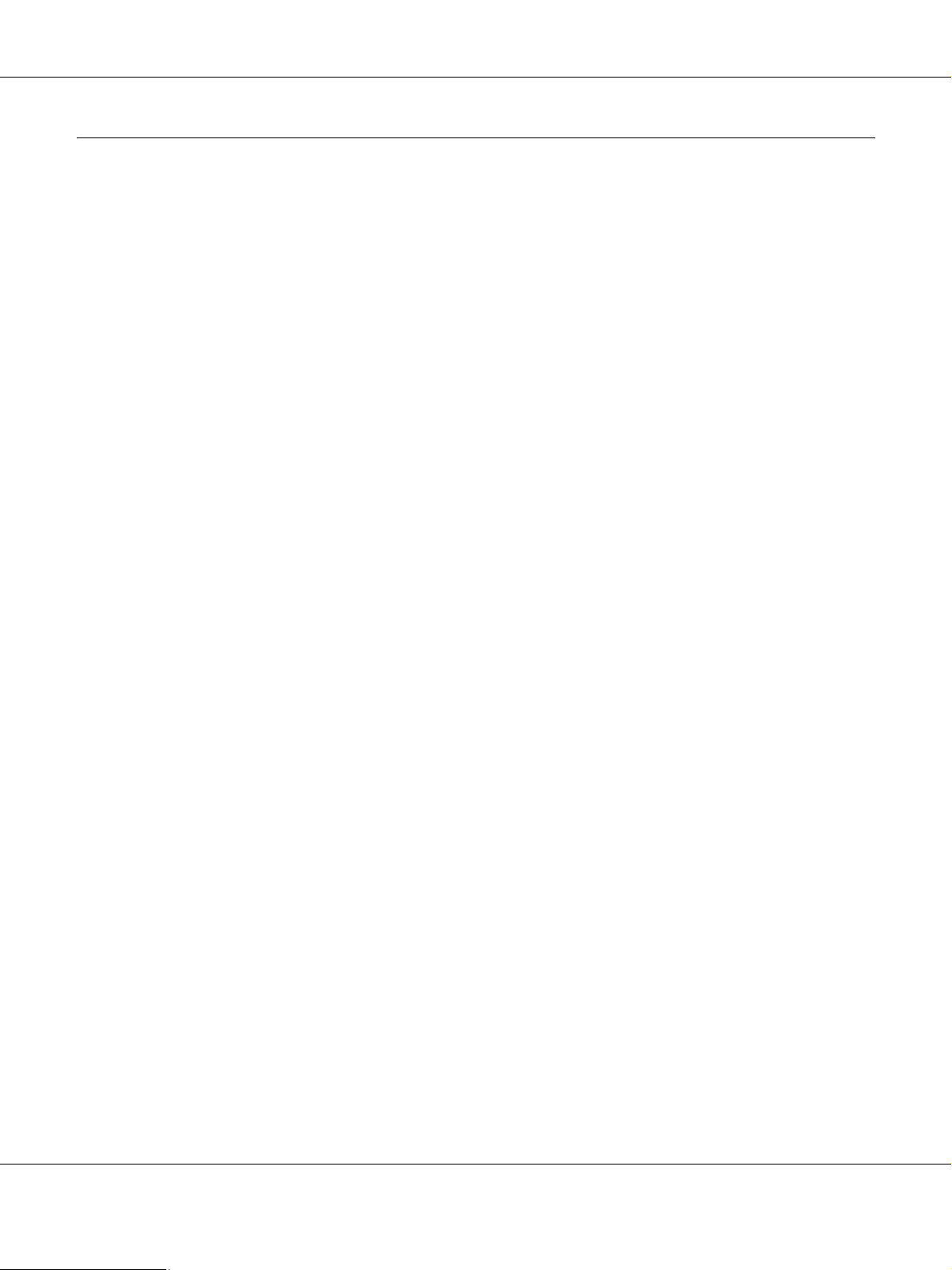
AcuLaser M2000/M2010 Series Kullanım Kılavuzu
İşletim Sistemi Sürümleri
Bu kılavuzda, aşağıdaki kısaltmalar kullanılmaktadır.
Windows ifadesi, Windows Vista, XP, Vista x64, XP x64, 2000, Server 2003 ve Server 2003 x64 işletim sistemlerini temsil eder.
❏ Windows Vista ifadesi, Windows Vista Ultimate Edition, Windows Vista Home Premium Edition, Windows Vista Home
Basic Edition, Windows Vista Enterprise Edition ve Windows Vista Business Edition işletim sistemlerini temsil eder.
❏ Windows Vista x64 ifadesi, Windows Vista Ultimate x64 Edition, Windows Vista Home Premium x64 Edition, Windows
Vista Home Basic x64 Edition, Windows Vista Enterprise x64 Edition ve Windows Vista Business x64 Edition işletim
sistemlerini temsil eder.
❏ Windows XP ifadesi, Windows XP Home Edition ve Windows XP Professional işletim sistemlerini temsil eder.
❏ Windows XP x64, Windows XP Professional x64 Edition işletim sistemini temsil eder.
❏ Windows 2000 ifadesi, Windows 2000 Professional işletim sistemini temsil eder.
❏ Windows Server 2003 ifadesi, Windows Server 2003 Standard Edition ve Windows Server 2003 Enterprise Edition
işletim sistemlerini ifade eder.
❏ Windows Server 2003 x64 ifadesi, Windows Server 2003 x64 Standard Edition ve Windows Server 2003 x64 Enterprise
Edition işletim sistemlerini temsil eder.
Macintosh ifadesi Mac OS X işletim sistemini temsil eder.
❏ Mac OS X ifadesi, Mac OS X 10.2.8 veya üzerini temsil eder.
İşletim Sistemi Sürümleri 11
Page 12
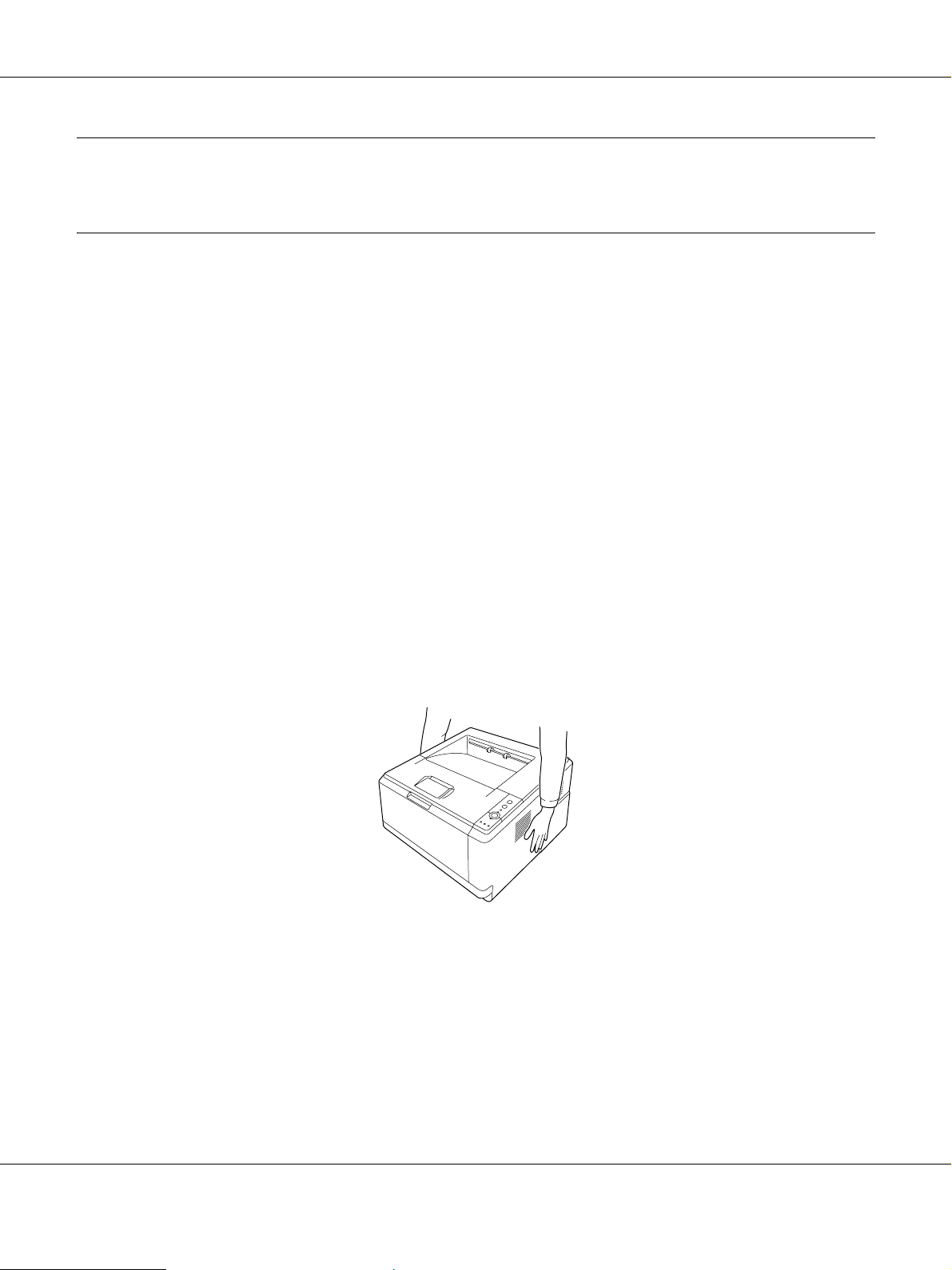
AcuLaser M2000/M2010 Series Kullanım Kılavuzu
Güvenlik Talimatları
Güvenlik
Uyarılar, Dikkat Notları ve Notlar
Uyarılar
w
bedensel yaralanmaları önlemek için uyulması gerekenlere işaret eder.
Dikkat
c
donanımınıza zarar gelmesini önlemek için uyulması gerekenlere işaret eder.
Notlar
yazıcınızın işletimi hakkında önemli bilgiler ve faydalı ipuçları içerir.
Güvenlik önlemleri
Yazıcınızı güvenli ve verimli bir şekilde işletebilmek için önlemleri dikkatle izleyin:
❏ Yazıcıyı aşağıda gösterildiği gibi doğru biçimde taşımaya dikkat edin.
Güvenlik Talimatları 12
Page 13
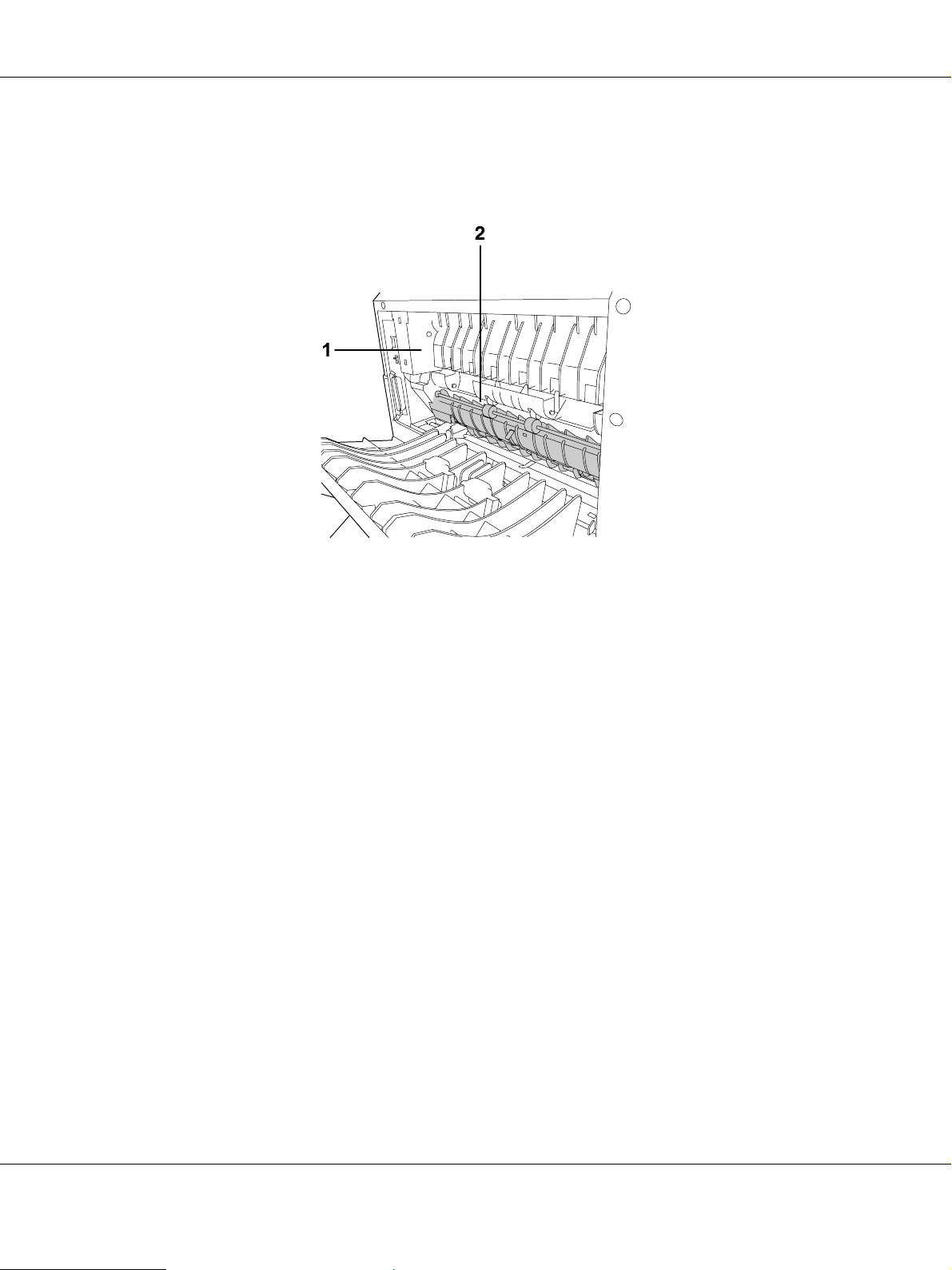
AcuLaser M2000/M2010 Series Kullanım Kılavuzu
❏ CAUTION HOT SURFACE yazısının bulunduğu füzere veya çevresindeki alana dokunmamaya dikkat
edin. Yazıcı kullanıldıysa füzer ve çevresindeki alan çok sıcak olabilir. Bu alanlardan birine dokunmanız
gerekiyorsa öncelikle ısının düşmesi için 30 dakika bekleyin.
1. CAUTION HOT SURFACE
2. Ellerinizi füzer biriminin içine sokmayın.
❏ Bazı parçaları keskin olup yaralanmalara neden olabileceğinden elinizi füzer biriminin içine sokmayın.
❏ Bu kılavuzda aksi belirtilmediği sürece yazıcının içindeki parçalara dokunmayın.
❏ Yazıcının parçalarını hiçbir zaman zorlayarak yerlerine oturtmayın. Yazıcı dayanıklı olarak tasarlanmış
olsa da kaba kullanımdan dolayı zarar görebilir.
❏ Toner kartuşunu ele aldığın
❏ Toner kartuşunda değişiklik yapmaya veya parçalamaya çalışmayın. Kartuş yeniden doldurulamaz.
❏ Tonere dokunmayın. Toneri gözünüzden uzak tutun.
❏ Patlayıp, yaralanmalara neden olabileceklerinden dolayı kullanılmış toner kartuşu veya foto iletken
birimini ateşe atmayın. Bunları yerel yönetmeliklere uygun olarak atın.
❏ Toner dökülürse temizlemek için süpürge ve faraş veya sabun ve suyla nemlendirilmiş bir bez kullanın.
Küçük parçacıklar kıvılcım değdiğinde, yangına veya patlamaya neden olabileceğinden elektrikli
süpürge kullanmayın.
❏ Bir toner kartuşunu serin bir ortamdan sıcak bir ortama taşıdığınızda yoğunlaşmadan oluşabilecek zararı
önlemek için kullanmadan önce en az bir saat bekleyin.
ızda her zaman temiz ve düz bir yüzeye koyun.
Güvenlik Talimatları 13
Page 14
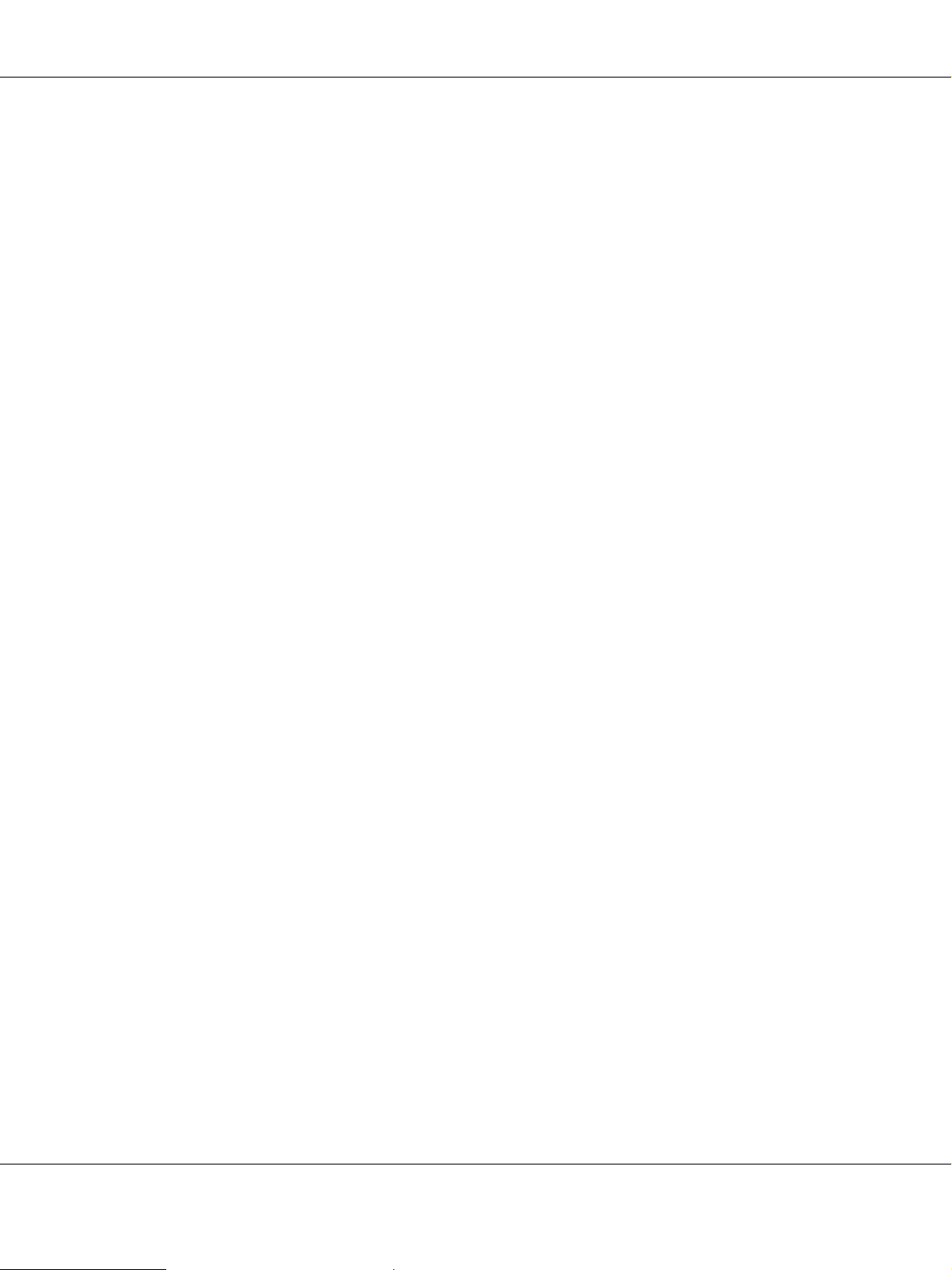
AcuLaser M2000/M2010 Series Kullanım Kılavuzu
❏ Silindir yüzeyini çizmemeye dikkat edin. Fotoiletken birimi yazıcıdan çıkardığınız zaman, daima temiz,
düz bir yüzey üzerine koyun. Cildinizin yağı silindir yüzeyine kalıcı hasar verebileceği ve baskı kalitesini
etkileyebileceğinden, silindire dokunmayın.
❏ En iyi baskı kalitesini elde etmek için toner kartuşunu doğrudan güneş ışığına, toza, tuzlu havaya veya
aşındırıcı gazlara (amonyum gibi) maruz kalan yerlerde saklamayın. Aşırı veya hızlı ısı veya nem
değişikliklerinin olduğu yerlerden uzak tutun.
❏ En iyi baskı kalitesini elde etmek için, toner kartuşunu, developer birimi ve fotoiletken birimi yazıcıdan
çıkardığınızda bunları oda
❏ Sarf malzemelerini çocukların ulaşamayacağı yerlerde saklamaya dikkat edin.
❏ Yazıcının içinde sıkışmış kağıt bırakmayın. Bu, yazıcının fazla ısınmasına neden olabilir.
❏ Prizleri başka aygıtlarla paylaşmayın.
ışığına gereğinden fazla maruz bırakmayın.
Önemli Güvenlik Talimatları
Yazıcınızı çalıştırmadan önce aşağıdaki talimatların tümünü okuyun:
Yazıcı için bir yer ve güç kaynağı seçerken
❏ Yazıcıyı elektrik kablosunu kolayca takabileceğiniz ve çıkarabileceğiniz bir elektrik prizinin yakınına
yerleştirin.
❏ Yazıcıyı dengesiz bir yüzeye yerleştirmeyin.
❏ Yazıcınızı kablonun üzerine basılabilecek yerlere koymayın.
❏ Kabindeki ve arka veya alttaki oyuklar ve açıklıklar havalandırma amaçlı tasarlanmıştır. Bunları
engellemeyin veya kapatmayın. Yazıcıyı yatağa, divana, halıya veya benzeri diğer yüzeylere ya da
yeterli havalandırma olmadığı sürece dahili bir tesisata yerleştirmeyin.
❏ Bu yazıcının tüm arabirim bağlayıcılar
❏ Yazıcınızı, bu yazıcının güç gereksinimlerine uygun bir elektrik prizine takın. Yazıcınızın güç
gereksinimleri, üzerine yapıştırılmış bir etikette belirtilmektedir. Bölgenizdeki güç kaynağı özelliklerini
tam olarak bilmiyorsanız, yerel elektrik şirketine veya satıcınıza başvurun.
❏ AC fişini elektrik prizine takamıyorsanız, bir elektrikçiye başvurun.
❏ Etikette belirtilen türde güç kaynağı kullanın. Mevcut güç kaynağı türünden emin değilseniz, satıcınıza
veya yerel elektrik şirketine başvurun.
ı Non-LPS (sınırsız güç kaynağı) özelliğindedir.
Bu ürünü bir kablo yardımıyla bir bilgisayara veya başka cihazlara bağlarken bağlayıcıların yönünün
❏
doğru olduğundan emin olun. Her bir bağlayıcının yalnızca bir doğru yönü vardır. Bağlayıcının yanlış
yönde takılması kabloya bağlanan her iki cihaza da zarar verebilir.
Güvenlik Talimatları 14
Page 15
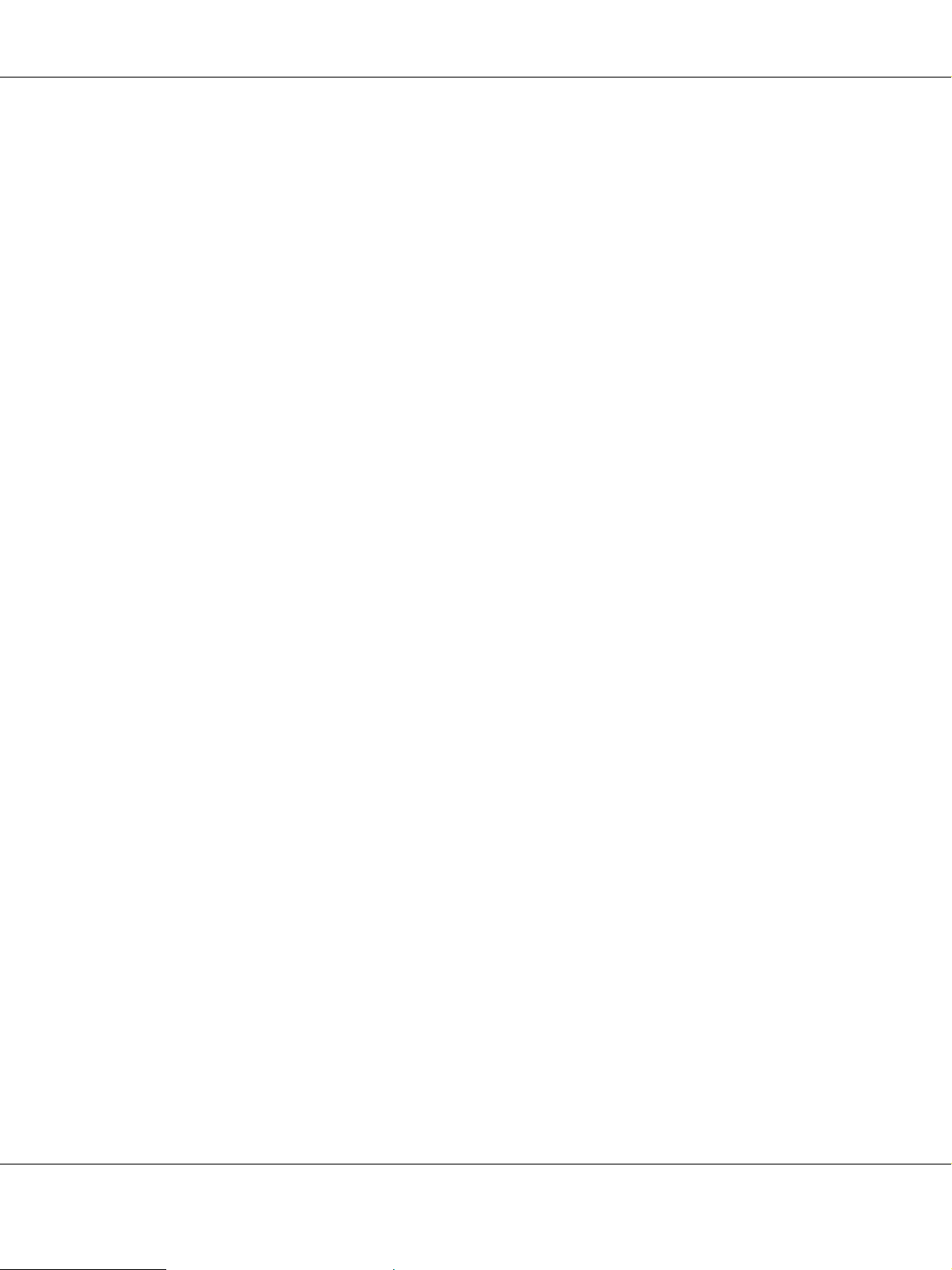
AcuLaser M2000/M2010 Series Kullanım Kılavuzu
❏ Bir uzatma kablosu kullanıyorsanız, uzatma kablosuna takılan ürünlerin toplam amper değerinin uzatma
kablosunun amper değerini aşmadığından emin olun.
❏ Aşağıdaki koşullarda bu yazıcıyı prizden çıkarın ve servis almak için ehliyetli bir servis temsilcisine
başvurun:
A. Elektrik kablosu veya fişi hasar görmüş veya aşınmışsa.
B. İçine sıvı dökülmüşse.
C. Yağmur veya suya maruz kalmışsa.
D. İşletim talimatlarının izlenmesine rağmen normal çalışmazsa. Kumandaların doğru
ayarlanmaması hasara yol açabileceği ve çoğunlukla ürünü normal çalışır duruma getirmek için
ehliyetli bir teknisyenin kapsamlı bir çalışma yapmasını gerektireceği için yalnızca işletim
talimatlarında yer alan kumandaları ayarlayın.
E. Düşürülmüş veya kabin zarar görmüşse.
F. Performansta, servise ihtiyaç duyduğunu gösterir bir fark sergiliyorsa.
Yazıcıyı kullanırken
❏ Yazıcı üzerinde yer alan tüm uyarı ve talimatları izleyin.
❏ Yazıcıyı temizlemeden önce fişini prizden çekin.
❏ Temizlemek için iyice sıkılmış bir bez kullanın ve sıvı veya aerosollü temizlik maddeleri kullanmayın.
❏ Yazıcıyı nemli bir ortamda kullanmayın.
❏ Kabindeki oyukluklardan kesinlikle hiçbir şey sokmayın çünkü bunlar, tehlikeli voltaj noktalarına temas
edebilir veya yangın ve elektrik çarpması riskine yol açabilecek parça kısa devrelerine neden olabilir.
❏ Yazıcının üzerine kesinlikle hiçbir türden sıvı dökmeyin.
❏ Yazıcının belgelerinde özel olarak açıklanmadığı sürece bu ürünü kendiniz servise almaya kalkışmayın.
❏ Yalnızca işletim talimatları
yapılması, hasara neden olabilir ve yetkili servis temsilcisi tarafından onarım yapılmasını gerektirebilir.
nda belirtilen kumanda ayarlarını yapın. Diğer kumanda ayarlarının yanlış
Güvenlik Talimatları 15
Page 16
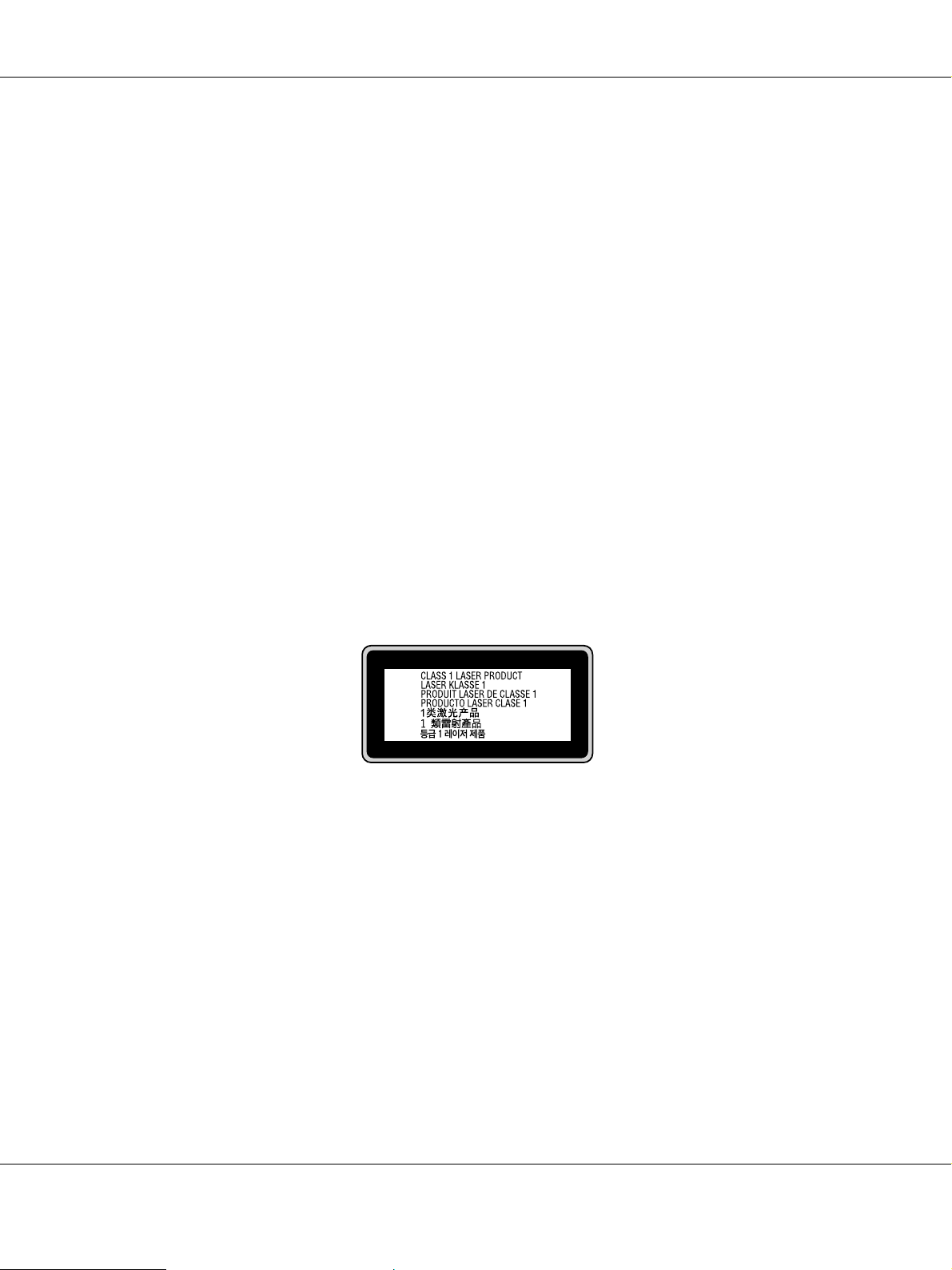
Güvenlik Bilgileri
Elektrik kablosu
Dikkat:
c
❏ AC elektrik kablosunun ilgili yerel emniyet standartlarına uygunluk gösterdiğinden emin olun.
Sadece bu ürünle beraber tedarik edilen elektrik kablosunu kullanın. Başka kabloların
kullanılması yangına veya elektrik çarpmasına yol açabilir.
Bu ürünün elektrik kablosu sadece bu ürün ile birlikte kullanılmak üzere tasarlanmıştır. Başka
donanımlarla kullanılması yangına veya elektrik çarpmasına yol açabilir.
❏ Fiş kısmında bir hasar oluşması durumunda kablo setini yenisi ile değiştirin ya da kalifiye bir
elektrik teknisyeni ile irtibata geçin. Fişte sigorta varsa, doğru ebatta ve sınıfta olan sigortalar ile
değiştirdiğinizden emin olun.
Lazer güvenliği etiketleri
Uyarı:
w
Yazıcının dokümantasyonunda belirtilen prosedür ve ayarların haricinde uygulamaların
gerçekleştirilmesi durumunda zararlı radrasyona maruz kalınması söz konusu olabilir.
Yazıcınız IEC60825 teknik özelliklerinde belirtildiği üzere 1. Sınıf bir lazer ürünüdür. Resimde
gösterilen etiket, gerekli olan ülkelerde yazıcının arkasına yapıştırılır.
AcuLaser M2000/M2010 Series Kullanım Kılavuzu
Dahili lazer radyasyonu
Maksimum Ortalama Radyasyon Gücü: Lazer menfezinde 10 mW
Dalga boyu: 775 - 800 nm
Bu, görünmez bir lazer ışınına sahip olan Sınıf II b Lazer Diyot Grubudur. Yazıcı kafası BAKIMI
YAPILABİLİR bir birim değildir ve bu nedenle, hiçbir koşulda açılmamalıdır. Yazıcının içine ilave bir lazer
uyarı etiketi yapıştırılmıştır.
Güvenlik Talimatları 16
Page 17
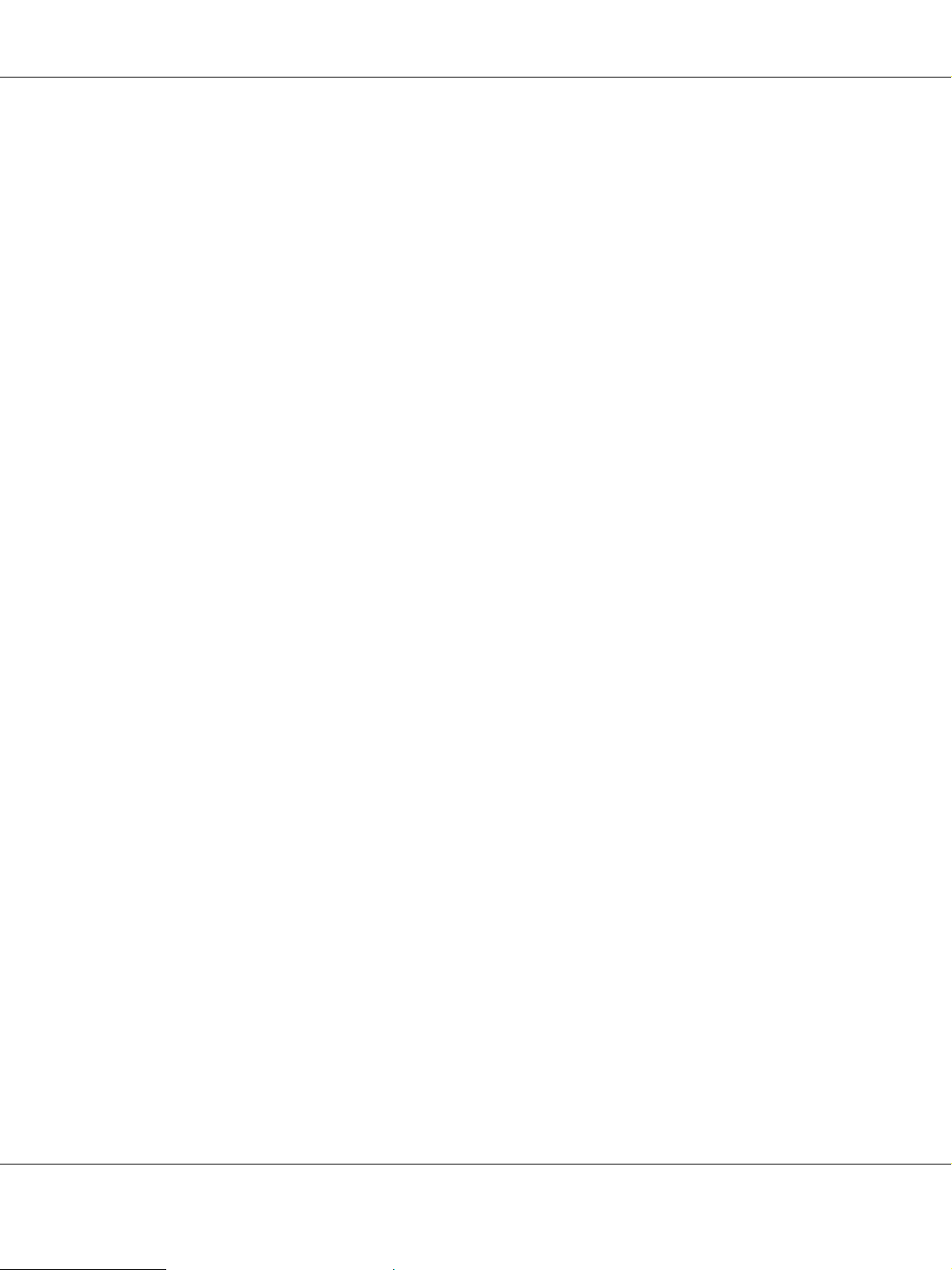
AcuLaser M2000/M2010 Series Kullanım Kılavuzu
Ozon güvenliği
Ozon emisyonu
Lazer yazıcılar tarafından yazdırma işleminin bir yan ürünü olarak ozon gazı açığa çıkartılır. Ozon, yalnızca
yazıcı yazdırırken üretilir.
Ozona maruz kalma sınırı
Ozon için tavsiye edilen maruz kalma limiti, sekiz (8) saatlik bir dönem boyunca ortalama zaman ağırlıklı
konsantrasyon olarak ifade edilen milyonda 0,1 parçadır (ppm).
Epson lazer yazıcı sekiz (8) saatlik kesintisiz yazdırma boyunca 0,1 ppm'den az üretmektedir.
Riski en aza indirin
Ozona maruz kalma riskini en aza indirmek için aşağıdaki durumlardan kaçınmalısınız:
❏ Dar bir alanda çok sayıda lazer yazıcı kullanılması
❏ Aşırı derecede düşük nem koşullarında çalıştırılması
❏ Oda havalandırmasının yetersiz olması
❏ Yukarıdaki koşullardan herhangi birinde uzun süreli kesintisiz yazdırma
Yazıcının yeri
Yazıcı, açığa çıkan egzoz gazları ve ısı itibariyle aşağıdaki koşulları karşılayan bir yere yerleştirilmelidir:
❏ Doğrudan kullanıcının yüzüne üflememelidir
❏ Mümkün olan her durumda doğrudan binanın dışına yönlendirilmelidir
Güç Açık/Kapalı Dikkat Notları
Aşağıdaki durumlarda yazıcıyı kapatmayın:
❏ Hazır ışığı yanıp sönerken.
❏ Data ışığı açıkken veya yanıp sönerken.
❏ Yazdırırken.
Güvenlik Talimatları 17
Page 18
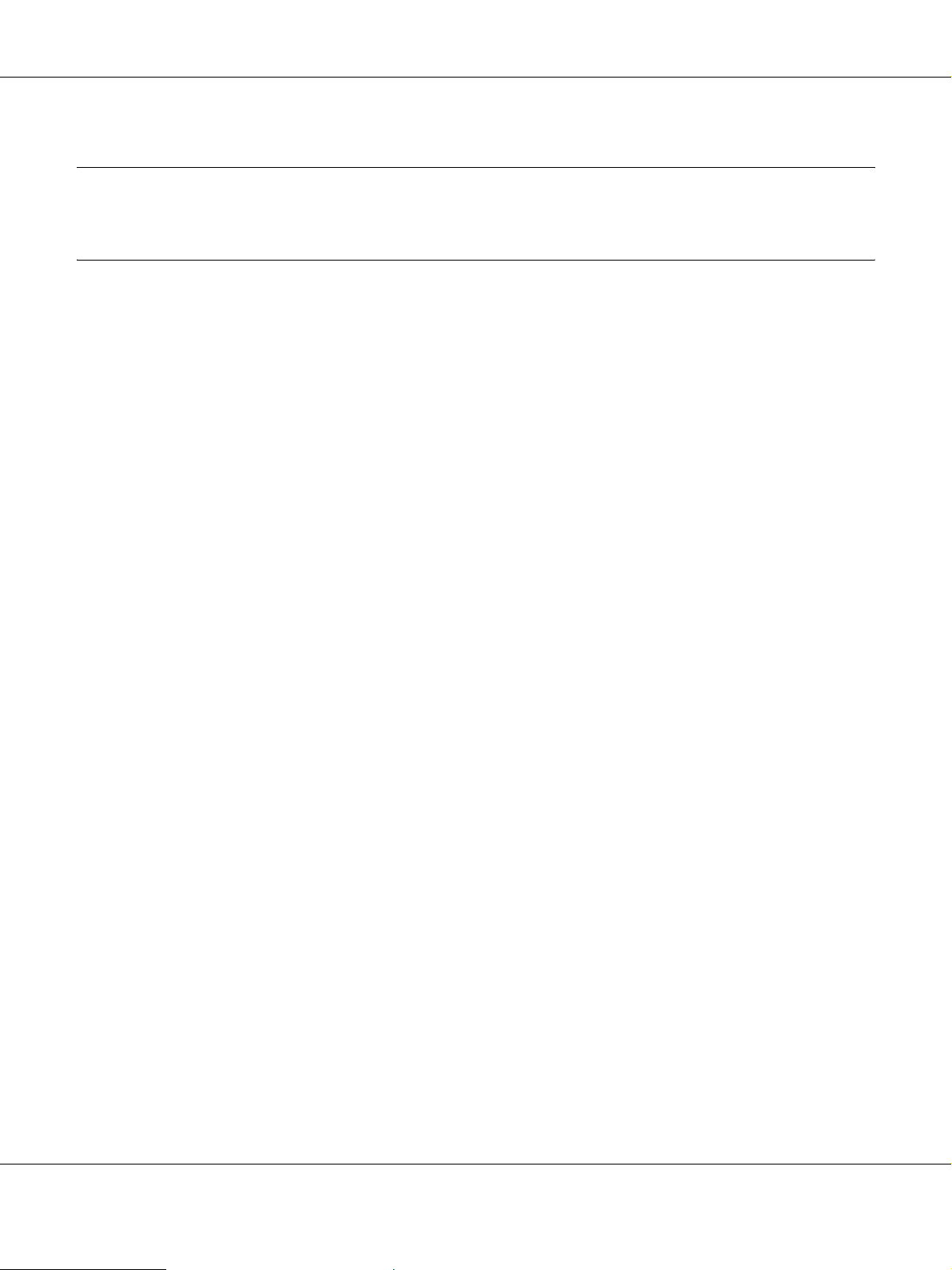
AcuLaser M2000/M2010 Series Kullanım Kılavuzu
Bölüm 1
Yazıcınızı Tanıma
Nerede Bilgi Bulunabilir
Kurulum Kılavuzu
Yazıcının montajı ve yazıcı yazılımının yüklenmesi hakkında bilgi verir.
Kullanım Kılavuzu (bu kılavuz)
Yazıcının işlevleri, isteğe bağlı ürünler, bakım, sorun giderme ve teknik özellikler hakkında ayrıntılı bilgi
verir.
Ağ Kılavuzu (sadece DN modeli için)
Ağ yöneticilerine hem yazıcı sürücüsü hem de ağ ayarları hakkında bilgi sağlar. Bu kılavuzdan yararlanmak
için önce kılavuzu Ağ Yardımcı Programları CD-ROM'undan
gerekir.
*
Bazı ülkeler veya bölgelerde Ağ Yardımcı Programları CD-ROM'u ürünle birlikte verilmeyebilir. Bu
durumda, Ağ Kılavuzunu Yazılım CD-ROM'undan kurabilirsiniz.
Yazı Tipi Kılavuzu
Yazıcıda kullanılan yazı tipleri hakkında bilgiler sunar. Bu kılavuzu kopyalamanız gerekir ya da bunu
yazılım CD-ROM'unda bulunan aşağıdaki dizinden doğrudan açabilirsiniz.
Windows için: /COMMON/MANUAL/TUR/FNTG
Macintosh için: MANUAL:TUR:FNTG
Yazıcı yazılımı için Çevrimiçi Yardım
Yazıcınızı denetleyen yazıcı yazılımı hakkında ayrıntılı bilgiler ve talimatlar için Help (Yardım) düğmesini
t
ıklatın. Çevrimiçi yardım, yazıcı yazılımını yüklediğinizde otomatik olarak yüklenir.
*
bilgisayarınızın sabit diskine yüklemeniz
Yazıcınızı Tanıma 18
Page 19
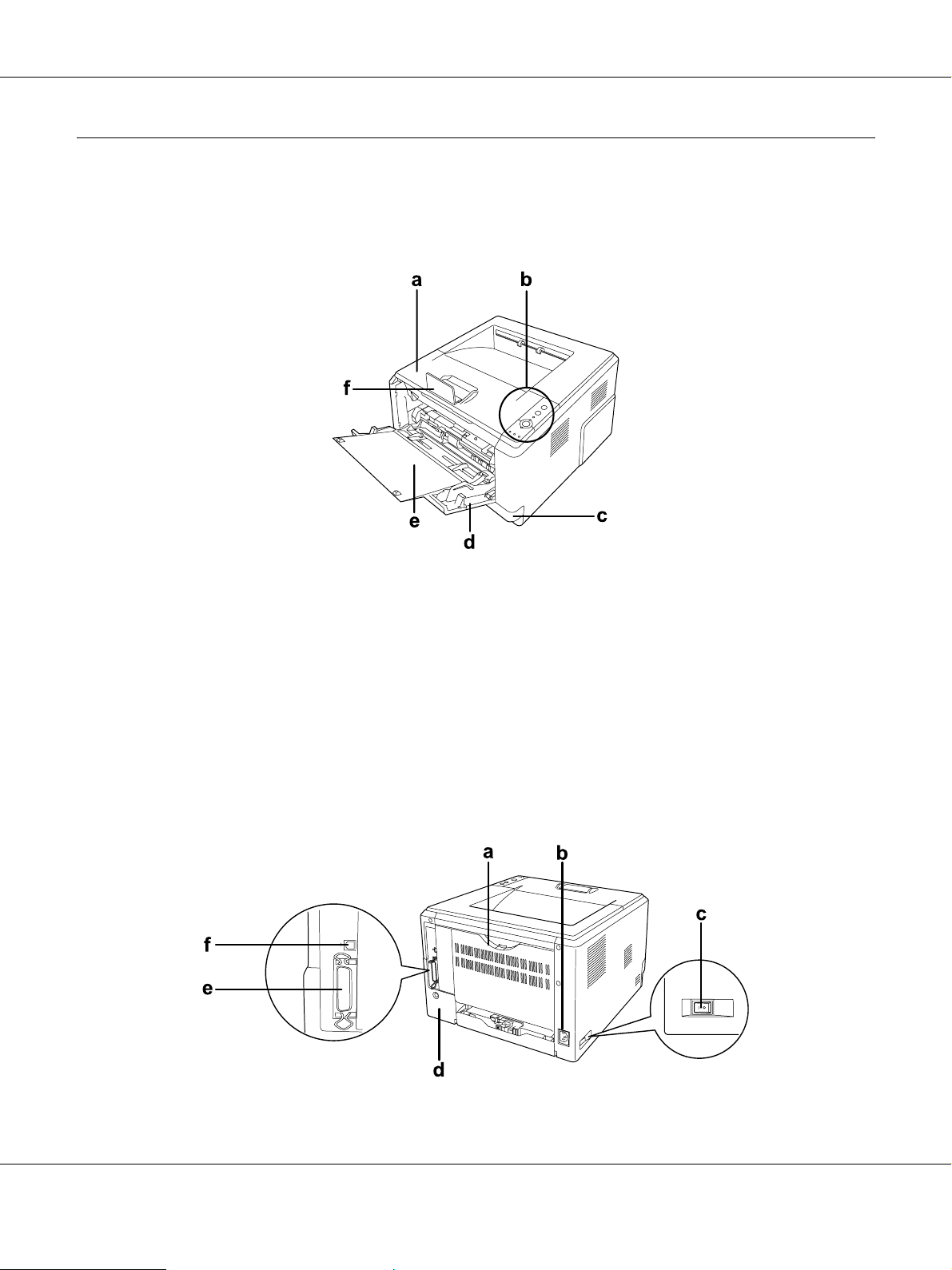
Yazıcı Parçaları
Önden görünüm
AcuLaser M2000/M2010 Series Kullanım Kılavuzu
a. ön kapak (kapak A)
b. kumanda paneli
c. standart alt kağıt kaseti
d. MP tray (ÇA tepsi) (Çok Amaçlı Tepsi)
e. alt tepsi
f. durdurucu
Arkadan görünüm
D modeli
Yazıcınızı Tanıma 19
Page 20
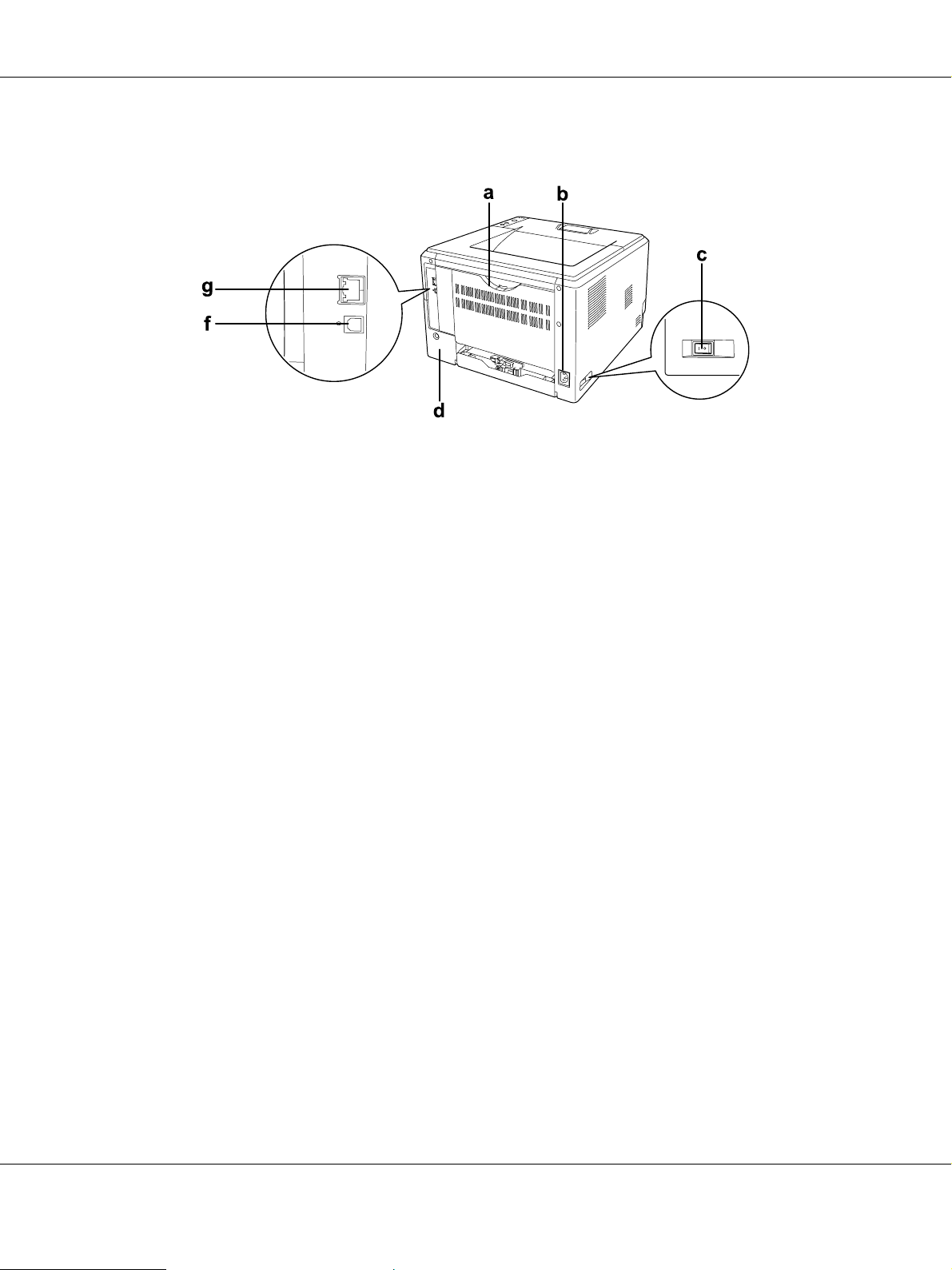
DN modeli
a. arka kapak
b. AC girişi
c. güç anahtarı
d. seçim kapağı
e. paralel arabirim konektörü (sadece D modeli için)
f. USB arabirim konektörü
g. ağ arabirim konektörü (sadece DN modeli için)
AcuLaser M2000/M2010 Series Kullanım Kılavuzu
Not:
Yazıcının arkadan görünümünü gösteren resimde kullanılan örnek yazıcı D modelidir.
Yazıcınızı Tanıma 20
Page 21
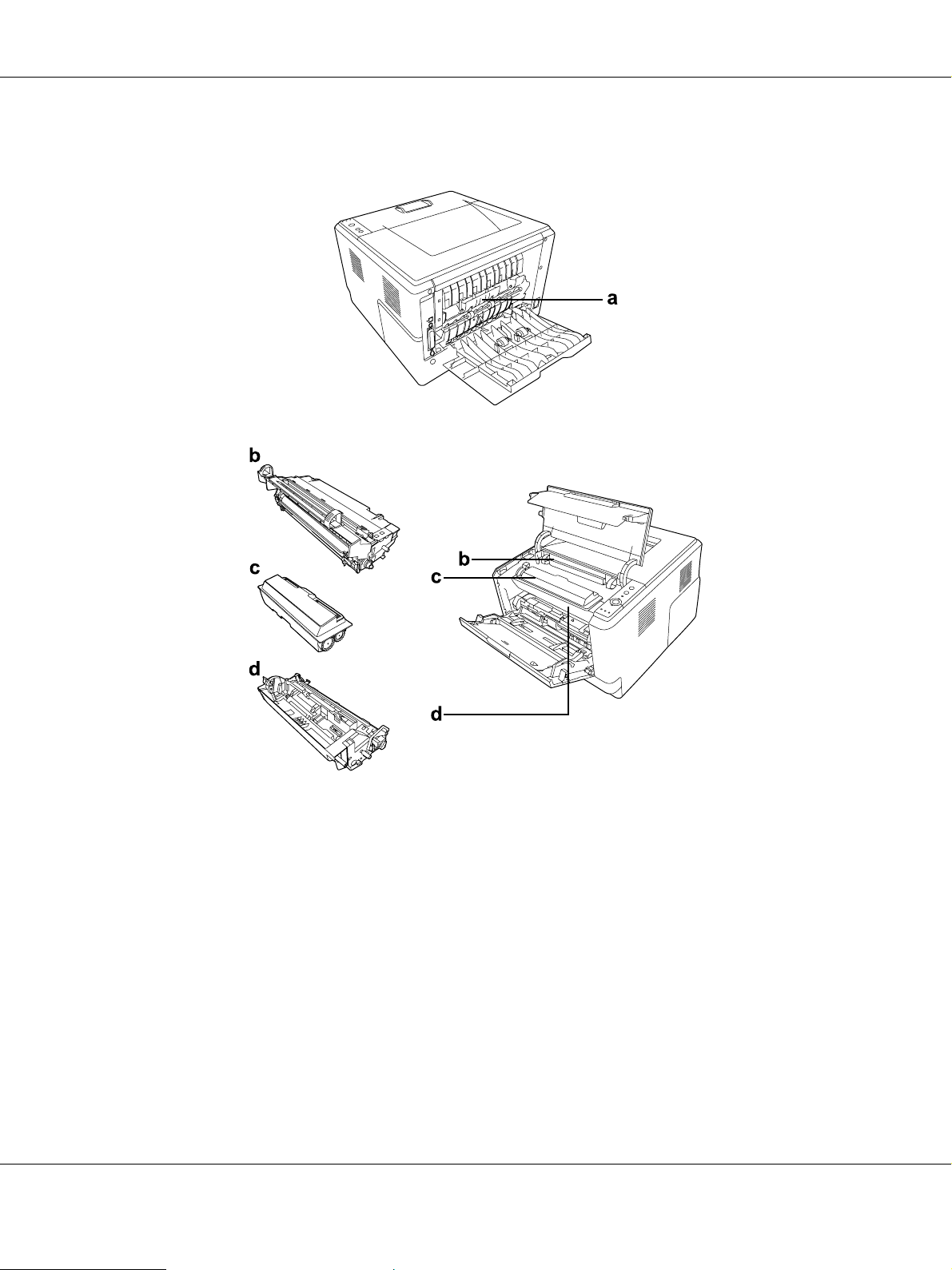
Yazıcının içi
AcuLaser M2000/M2010 Series Kullanım Kılavuzu
a. füzer birimi
b. foto iletken birim
c. toner kartuşu
d. developer birimi
Yazıcınızı Tanıma 21
Page 22

Kumanda paneli
AcuLaser M2000/M2010 Series Kullanım Kılavuzu
a. Bilgi düğmesi Hata ışığı kapalı ve herhangi bir uyarı belirtilmiyorken durum sayfası
yazdırır. Bir kez basıldığında durum sayfası yazdırır. Yazıcınız DN
modeli ise, bu düğmeye iki saniyeden uzun süre basmanız durumunda
network status sheet (ağ durumu sayfası) yazdırılır. Uyarı belirtildiğinde
uyarıyı kapatır.
b. İşi İptal Et düğmesi Geçerli yazdırma işini iptal etmek için bir kere basın. Yazıcı belleğindeki
tüm işleri silmek için basın ve iki saniyeden daha uzun süre basılı tutun.
c. Data ış
d. Hazır ışığı (Yeşil) Yazıcının verileri almak ve yazdırmak için hazır olduğunu belirtmek
e. Başlat/Durdur düğmesi Yazıcıyı hazır ve çevrimdışı durumlarına geçirir.
f. Hata ışığı (Turuncu) Bir hata olduğunda yanar veya yanıp söner.
ığı (Yeşil) Yazdırma verileri yazdırma arabelleğine (yazıcı belleğinin veri almaya
ayrılmış bölümünde) kaydedilmiş ancak henüz yazdırılmamış olduğunda
yanar. Yazıcı verileri işlerken yanıp söner. Yazdırma arabelleğinde veri
kalmadığı zaman söner.
üzere yazıcı hazır olduğunda yanar. Yazıcı yazdırmaya hazır
olmadığında söner. Ayrı
diğer ışıklarla birlikte de yanar.
ca herhangi bir hata olduğunu belirtmek üzere
Yazıcınızı Tanıma 22
Page 23
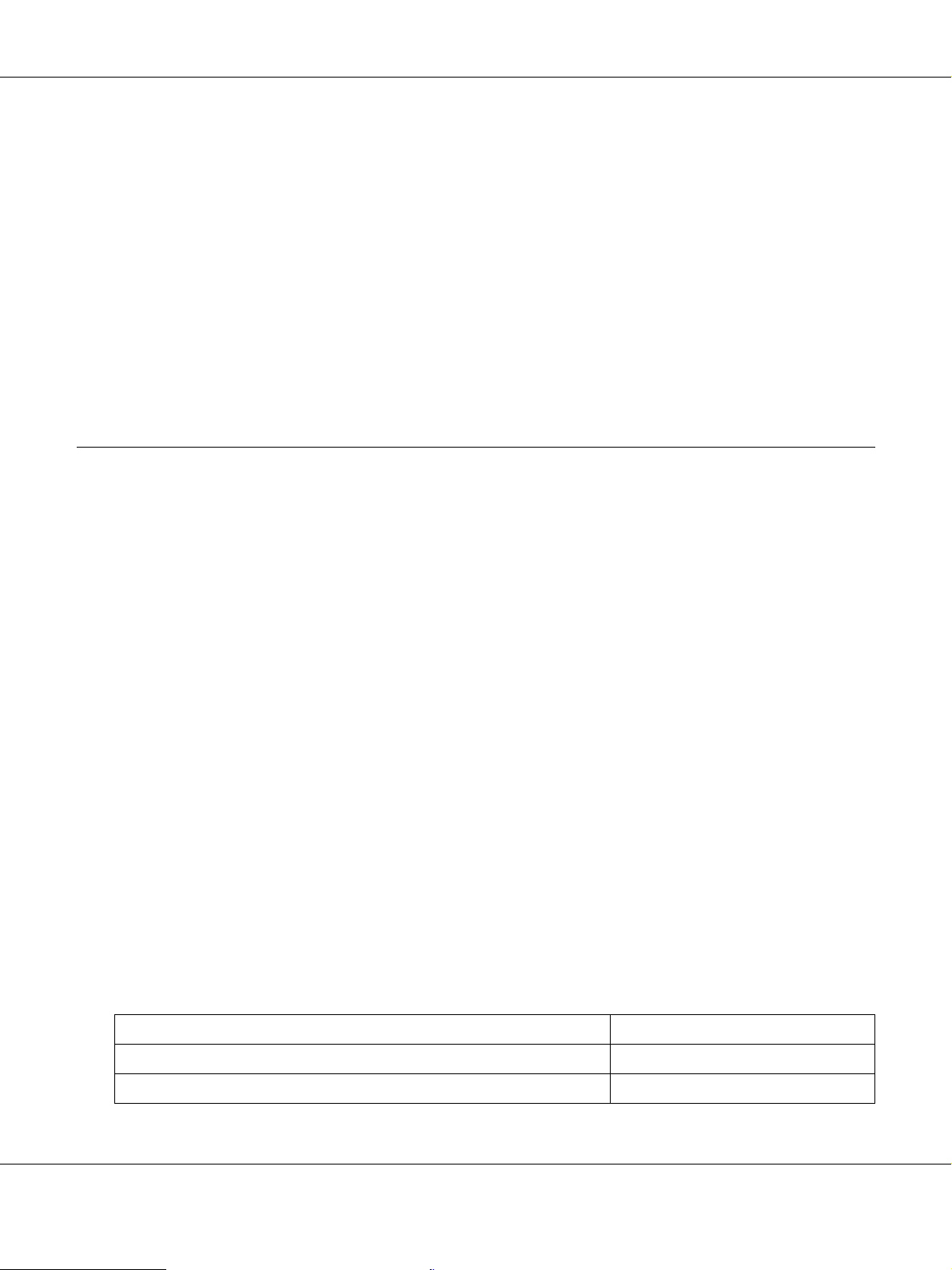
AcuLaser M2000/M2010 Series Kullanım Kılavuzu
g. Kağıt ışığı (Turuncu) Sürekli yanar ya da yanıp söner, ayrıca hata ışığı ile birlikte yandığında
genellikle kağıt ile ilgili bir problem olduğunu ifade eder. Sürekli yanar
konum genellikle kağıt sıkışması durumunu ifade eder, yanıp söner
konumda ise genellikle kağıt kaynağının boşalması gibi kağıt ile ilgili bir
hata ya da uyarıyı ifade etmek üzere yanar.
h. Toner ışığı (Turuncu) Yazıc
i. Bellek ışığı (Turuncu) Genellikle diğer ışıklarla birlikte bellek ile ilgili bir hata ya da uyarıyı
ının toner kartuşunun toneri bittiğinde yanar. Tonerin azaldığını
ifade etmek üzere ise yanıp söner. Bu ışık yanıp sönmeye başlarsa, yeni
bir toner kartuşunu hazırda bulundurun.
ifade etmek üzere yanar ya da yanıp söner.
İsteğe Bağlı Birimler ve Sarf Malzemeleri
İsteğe Bağlı Birimler
Aşağıdaki isteğe bağlı birimlerden herhangi birini takarak yazıcınızın olanaklarını genişletebilirsiniz.
❏ 250-yapraklık Kağıt Kaseti Birimi (C12C802461)
Bu birim kağıt besleme kapasitesini 250 yaprak kağıtlık kapasiteye çıkarır. İki birime kadar
kurabilirsiniz.
❏ Bellek Modülü
Bu isteğe bağlı birim, yazıcının belleğini artırarak karmaşık ve grafik yoğun belgeleri yazdırmanızı
sağlar. Yazıcının belleği ilave bir 64, 128 ya da 256MB 90 pin SDRAM DIMM takılarak 288 MB'a (DN
modelleri için 320 MB ) kadar çıkarılabilir.
Not:
Satın ald
yazıcıyı satın aldığınız mağazayla veya EPSON yetkili servis temsilcisi ile temas kurun.
ığınız DIMM’nin EPSON ürünleriyle uyumlu olduğundan emin olun. Ayrıntılı bilgi için, bu
Sarf malzemeleri
Aşağıdaki sarf malzemelerinin ömrü yazıcı tarafından izlenir. Yazıcı ne zaman değiştirmek gerektiğini size
bildirir.
Ürün adı Ürün kodu
Yüksek Kapasiteli Toner Kartuşları 0435/0439
Standart Kapasiteli Toner Kartuşları 0436/0440
Yazıcınızı Tanıma 23
Page 24
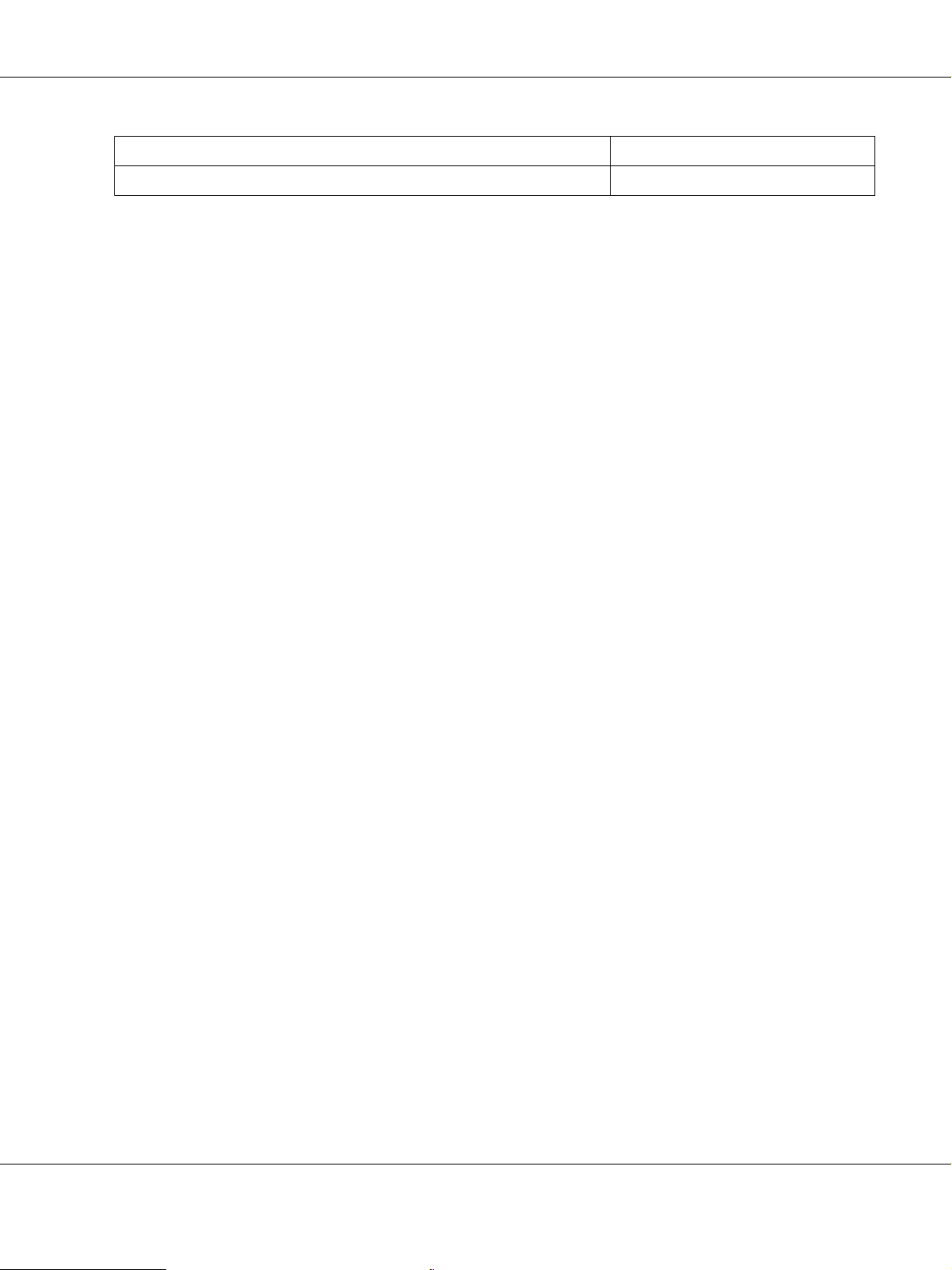
AcuLaser M2000/M2010 Series Kullanım Kılavuzu
İadeli Yüksek Kapasiteli Toner Kartuşları 0437/0441
İadeli Standart Kapasiteli Toner Kartuşları 0438/0442
Not:
❏ Toner kartuşu parça numaraları bulunulan lokasyona göre farklılık gösterebilir.
❏ Bazı bölgelerde iadeli toner kartuşları satılmamaktadır.
Yazıcınızı Tanıma 24
Page 25
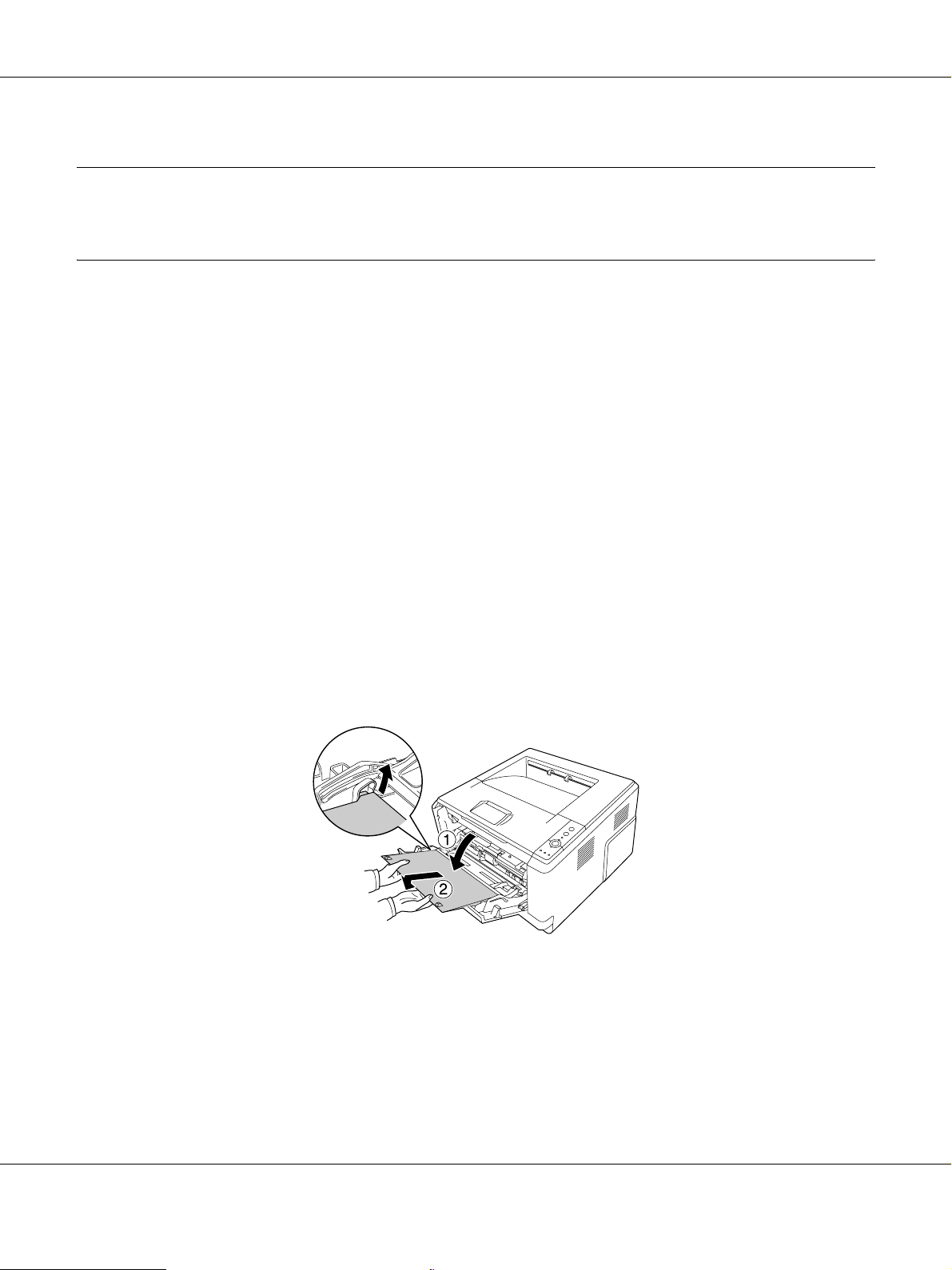
AcuLaser M2000/M2010 Series Kullanım Kılavuzu
Bölüm 2
Yazdırma Görevleri
Yazıcınıza Kağıt Yerleştirme
Bu bölümde kağıdın nasıl yükleneceği anlatılmaktadır. Saydamlar veya zarflar gibi özel ortamlar
kullanıyorsanız, ayrıca bkz. “Yazdırılabilir Ortam Seçimi ve Kullanımı” sayfa 30. Kağıt tipleri ve boyutları
ile ilgili detaylı bilgi ya da teknik özellikler için bkz. “Kağıt” sayfa 155.
Not:
Kağıtları yerleştirdikten sonra yazıcı sürücüsünde Printer Settings (Yazıcı Ayarları) iletişim kutusundan
kağıt boyutunu/türünü ayarlamayı unutmayın. Aksi takdirde kağıt gerektiği gibi beslenmeyebilir.
Çok Amaçlı tepsi
ÇA tepsi (Çok amaçlı tepsi) etiket, zarf, kalın kağıt ve saydam gibi çeşitli kağıt tipleri için kullanılabilen kağıt
kaynağıdır.
Not:
Zarf yerleştirmek için, bkz. “Zarflar” sayfa 30.
1. ÇA tepsiyi açın, ardından alt tepsiyi dışarıya doğru çekin.
Yazdırma Görevleri 25
Page 26
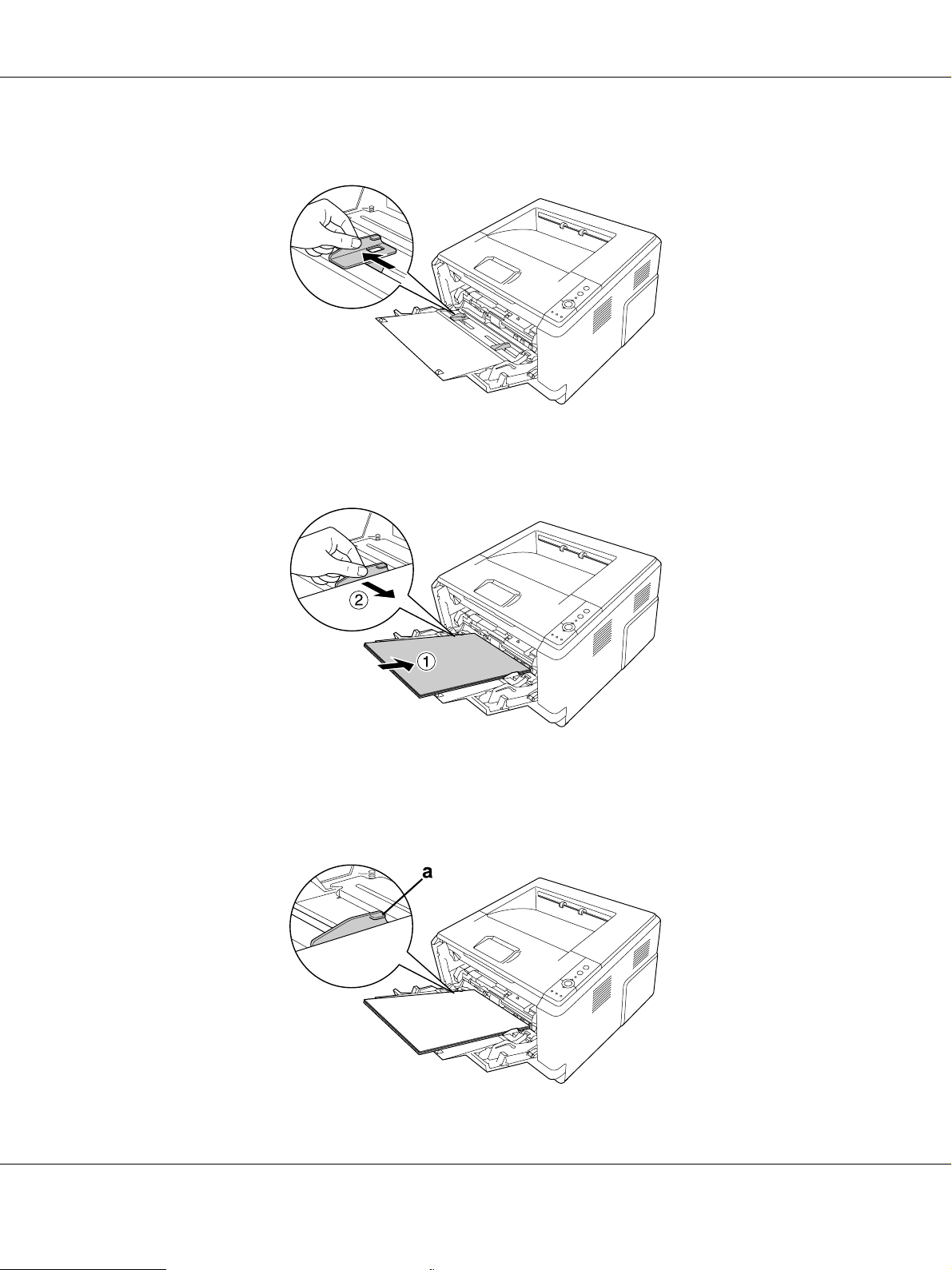
AcuLaser M2000/M2010 Series Kullanım Kılavuzu
2. Kağıt kılavuzlarını yerleştirmekte olduğunuz kağıtları oturtmak için dışa doğru kaydırın.
3. Kağıt tepsisinin merkezine yazdırılabilir yüzeyleri yukarı bakacak şekilde arzu edilen kağıttan bir deste
yerleştirin. Ardından kağıt kılavuzunu kağıdın boyutuna göre ayarlayın.
Not:
❏ Kağıdı ÇA tepsi içerisinde gidebildiği kadar ileriye doğru ittirerek yerleştirdiğinizden emin olun.
❏ Kağıdı sınırlandırma tırnağından öteye ittirmemeye ya da yerleştirmemeye özen gösterin.
Yazdırma Görevleri 26
Page 27
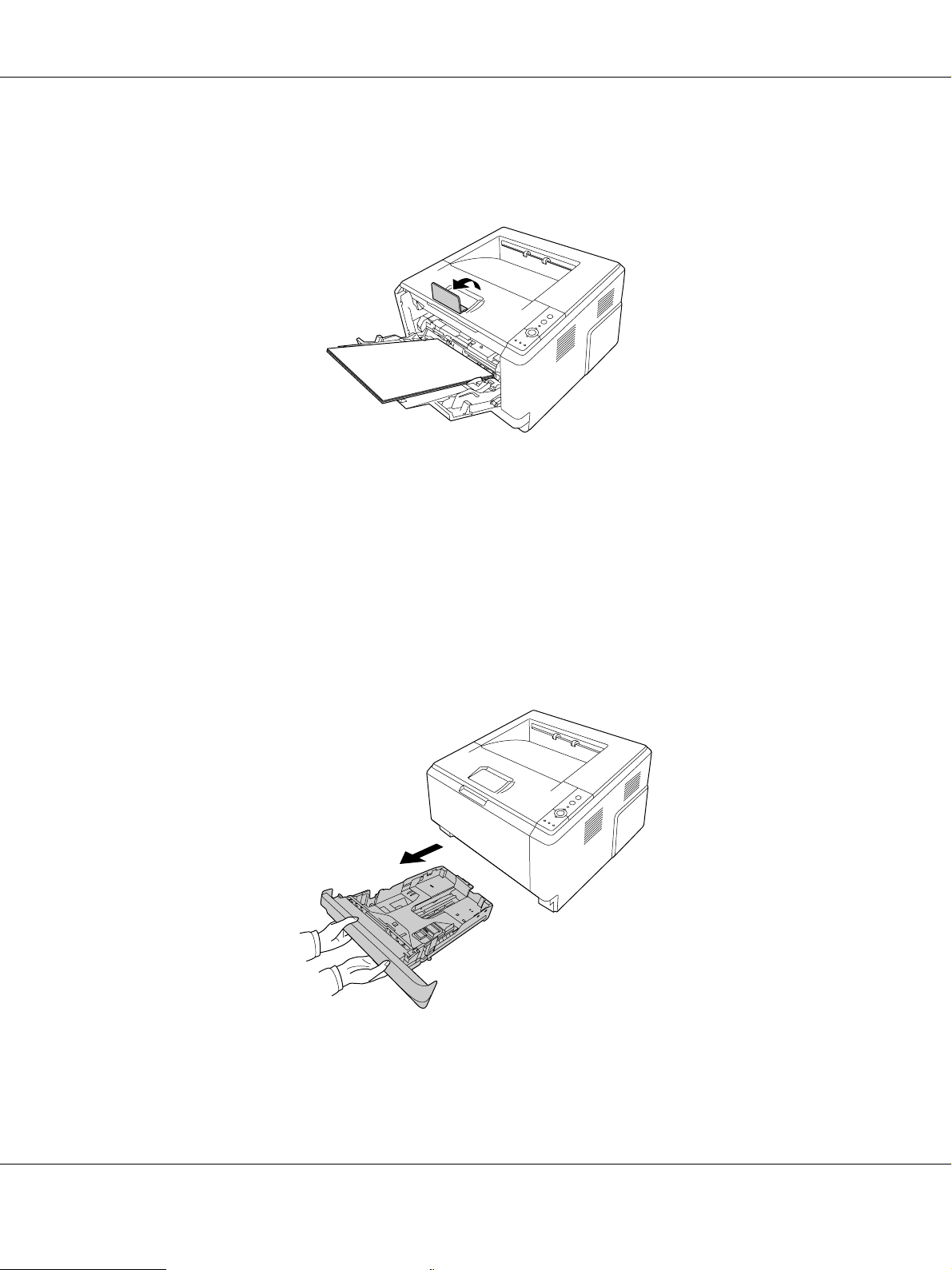
AcuLaser M2000/M2010 Series Kullanım Kılavuzu
a. sınırlandırma tırnağı
4. Durdurucuyu kaldırın.
Not:
A4 boyutundan daha büyük kağıt kullanırken durdurucuyu kaldırmayın. Çıktıların çıkış tepsisinde yığılıp
dışarı taşmasını önlemek için yazıcıdan her iki çıktı çıktığında onları tepsiden alı n.
Alt Kağıt Kaseti Birimi
Bu kaset ÇA tepsiye ek olarak size ikinci bir kağıt kaynağı kullanma olanağı sağlar.
1. Kağıt kasedini birimden dışarıya doğru çekin.
Yazdırma Görevleri 27
Page 28
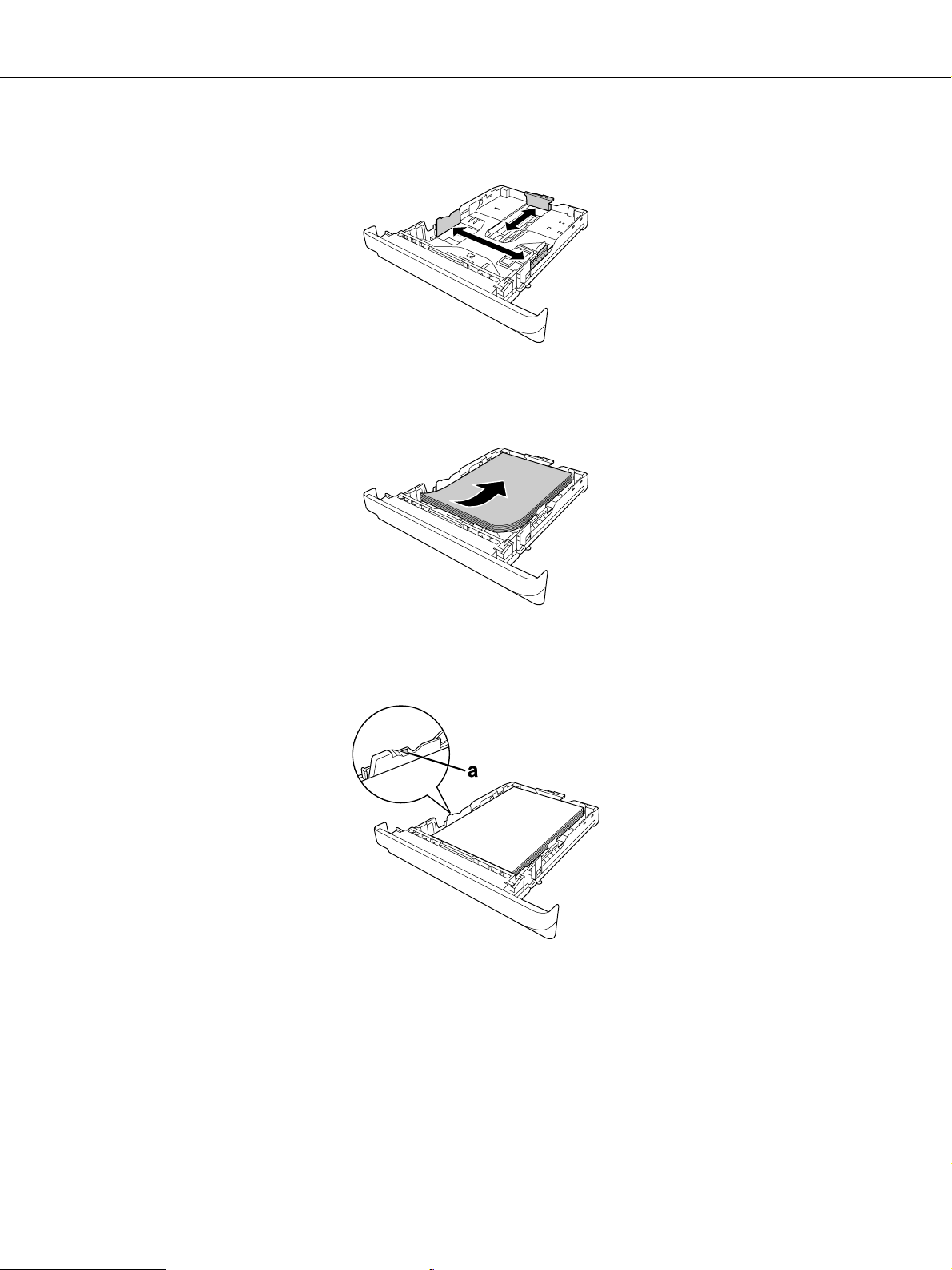
AcuLaser M2000/M2010 Series Kullanım Kılavuzu
2. Tırnağı sıkıştırın ve kağıt kılavuzlarını kağıt boyutuna kadar kaydırın.
3. Kağıt kasetinin merkezine yazdırılabilir yüzeyleri aşağı bakacak şekilde arzu edilen kağıttan bir deste
yerleştirin.
Not:
❏ Kağıdı sınırlandırma işaretinden öteye ittirmemeye ya da yerleştirmemeye özen gösterin.
a. sınırlandırma işareti
❏ Antetli kağıtları yazdırılabilir yüzleri aşağı bakacak ve antetli kısımları yukar
yerleştirin.
ı bakacak şekilde
Yazdırma Görevleri 28
Page 29
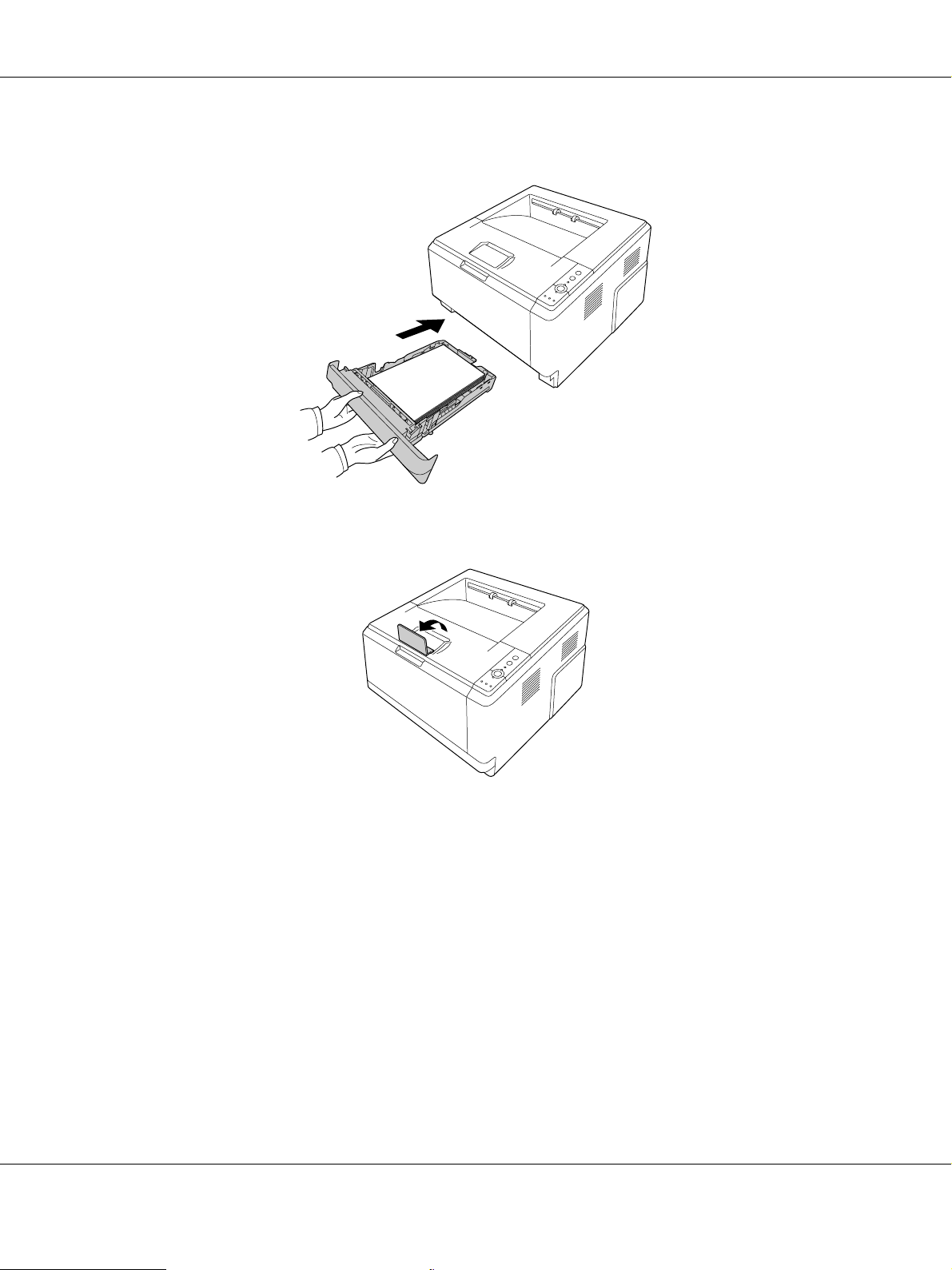
AcuLaser M2000/M2010 Series Kullanım Kılavuzu
4. Kağıt yerleştirilmiş olan kağıt kasetini birim içerisine geri yerleştirin.
5. Durdurucuyu kaldırın.
Not:
A4 boyutundan daha büyük kağıt kullanırken durdurucuyu kaldırmayın. Çıktıların çıkış tepsisinde yığılıp
dışarı taşmasını önlemek için yazıcıdan her iki çıktı çıktığında onları tepsiden alı n.
Yazdırma Görevleri 29
Page 30
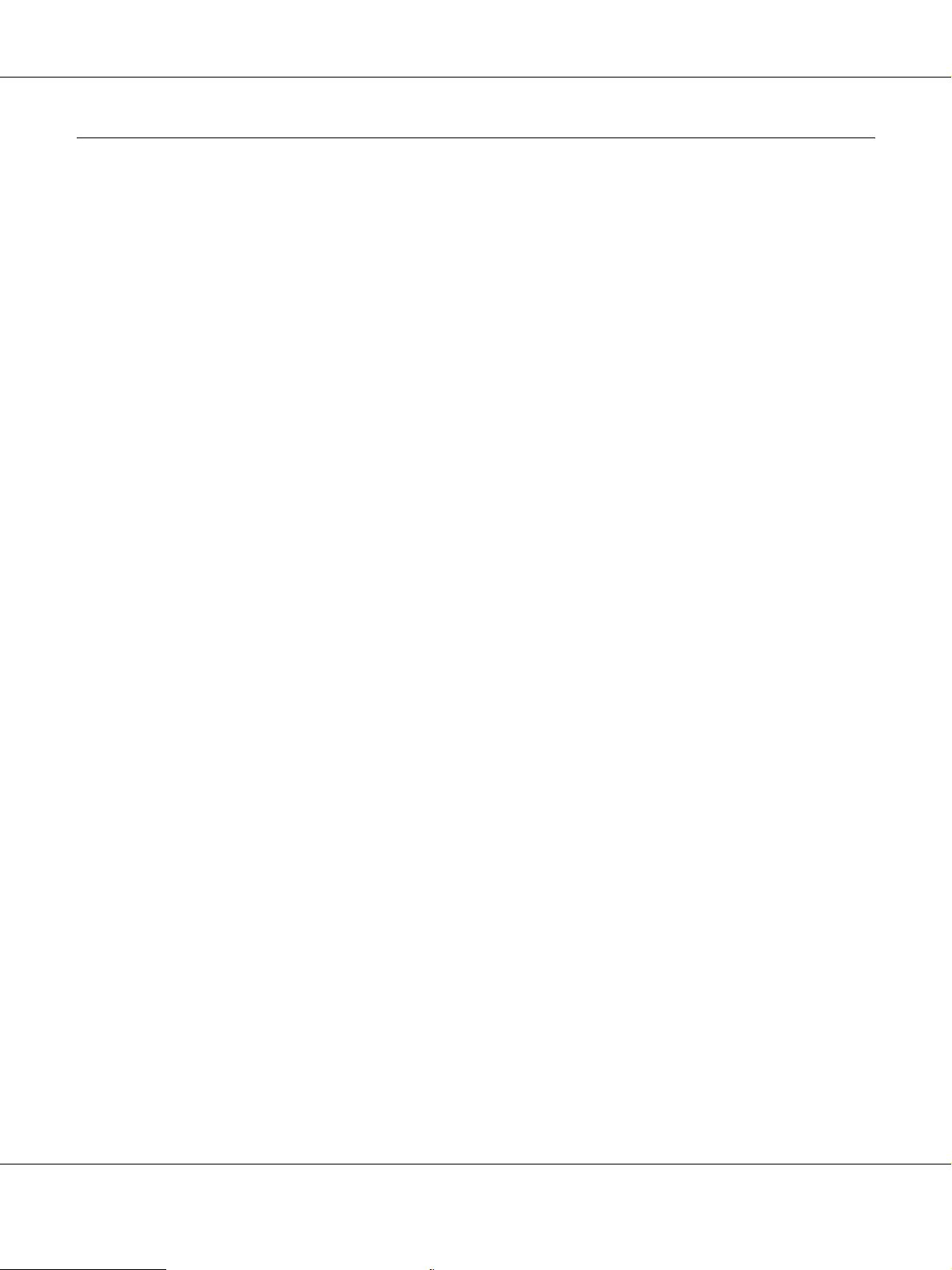
AcuLaser M2000/M2010 Series Kullanım Kılavuzu
Yazdırılabilir Ortam Seçimi ve Kullanımı
Etiket, zarf, kalın kağıt ve saydam gibi özel medya çeşitleri kullanabilirsiniz.
Not:
Herhangi bir marka veya türdeki medyanın kalitesi üretici tarafından her an değiştirilebileceği için EPSON,
herhangi bir medyanın kalitesine ilişkin garanti veremez. Büyük miktarlarda ortam satın almadan veya
büyük yazdırma işlerinden önce, her zaman ortam örnekleriyle deneme yapın.
Etiketler
Kullanılabilir etiketler:
❏ Lazer yazıcılar ya da düz kağıt kopyalama makineleri için tasarlanmış etiketler
❏ Aralarında boşluk olmayan ve arka yaprağı tamamen kaplayan etiketler
Kullanılabilir kağıt kaynağı:
❏ Çok Amaçlı tepsi
Yazıcı sürücüsü ayarları:
Paper Size: A4, LT
Paper Source: MP tray (Çok Amaçlı tepsi)
Paper Type: Labels (Etiketler)
Not:
❏ Etiketlerin kalitesine, yazdırma koşullarına veya yazdırma işlemine bağlı olarak, etiketler buruşabilir.
Çok sayıda etiket yazdırmadan önce deneme baskısı yapın.
❏ Etiketler çift taraflı yazdırmada kullanılamaz.
❏ Deneme amacıyla her etiket yaprağının üstüne bir yaprak kağıt bastırın. Kağıt yap
yazıcınızda kullanmayın.
ışıyorsa, bu etiketleri
Zarflar
Kullanılabilir zarflar:
❏ Yapıştırıcı ya da bantı olmayan zarflar
Yazdırma Görevleri 30
Page 31

AcuLaser M2000/M2010 Series Kullanım Kılavuzu
Dikkat
c
Lazer yazıcılar için tasarlanmış olan pencereli zarfın dışında başka bir pencereli zarf kullanmayın.
Çoğu pencereli zarfın üzerindeki plastik eriyecektir.
Kullanılabilir kağıt kaynağı:
❏ Çok Amaçlı tepsi
Yazıcı sürücüsü ayarları:
Paper Size: MON, C10, DL, C5, C6, IB5
Paper Source: MP tray (Çok Amaçlı tepsi)
Not:
❏ Zarfı, yazdırılabilir yüzeyi üste bakacak şekilde ayarlayın.
❏ Zarfların kalitesine, yazdırma koşullarına veya yazdırma işlemine bağlı olarak, zarflar buruşabilir. Çok
sayıda zarfa yazdırmadan önce, bir deneme baskısı yapın.
❏ Zarflar çift taraflı yazdırmada kullanılamaz.
Kalın kağıt
Kullanılabilir kağıt kaynağı:
❏ Çok Amaçlı tepsi
Yazıcı sürücüsü ayarları:
Paper Size: A4, A5, B5, LT, EXE
Yazdırma Görevleri 31
Page 32

Paper Source: MP tray (Çok Amaçlı tepsi)
Paper Type: Kalın (121 - 220 g/m² kağıt)
Yarı kalın kağıt
Kullanılabilir kağıt kaynağı:
❏ Çok Amaçlı tepsi
❏ Standart alt kağıt kaseti
❏ İsteğe bağlı kağıt kaseti
Yazıcı sürücüsü ayarları:
Kağıt Boyutu: A4, A5, B5, LT, EXE
AcuLaser M2000/M2010 Series Kullanım Kılavuzu
Kağıt Kaynağı:Otomatik Seçim
Kağıt Türü: Yarı-Kalın (91- 120 g/m² kağıt)
Saydamlar
Kullanılabilir kağıt kaynağı:
❏ Çok Amaçlı tepsi
Yazıcı sürücüsü ayarları:
Paper Size: A4, LT
Paper Source: MP tray (Çok Amaçlı tepsi)
Paper Type: Transparency (Saydam)
Özel kağıt boyutu
Kullanılabilir kağıt kaynağı:
❏ 70,0 × 148,0 mm - 215,9 × 356,0 mm
Yazdırma Görevleri 32
Page 33

AcuLaser M2000/M2010 Series Kullanım Kılavuzu
Kullanılabilir kağıt kaynağı:
❏ Çok Amaçlı tepsi
Yazıcı sürücüsü ayarları:
Paper Size: User Defined Size
Paper Source: MP tray (Çok Amaçlı tepsi)
Paper Type: Normal, Yarı Kalın ya da Kalın
Not:
Standart olmayan boyuttaki kağıdın kalitesine, yazdırma koşullarına veya yazdırma işlemine bağlı olarak,
zarflar buruşabilir. Çok sayıda standart boyutta olmayan kağıda yazdırmadan önce, bir deneme baskısı
yapın.
Not:
❏ Windows için, yazıcı sürücüsüne erişin, sonra Basic Settings (Basit Ayarlar) sekmesindeki Paper Size
(Kağıt Boyutu) listesinde User Defined Size öğesini seçin. User-Defined Size (Kullanıcı Tanımlı
Boyut) iletişim kutusunda, Paper Width (Kağıt Genişliği), Paper Length (Kağıt Uzunluğu) ve Unit
(Birim) ayarları
kaydedilir.
nı özel kağıdınıza göre ayarlayın. Sonra OK düğmesini tıklatın; özel kağıdınız
❏ Kayıtlı kağıt boyutları sadece üzerine kaydını yaptığınız yazıcı sürücüsü ile kullanılabilir. Bir yazıcı
sürücüsü için birden fazla yazıcı adı atanmış olsa bile, ayarlar sadece ayarları kaydettiğiniz yazıcı adı
için geçerli olacaktır.
❏ Yazıcıyı bir ağ üzerinde paylaşırken, istemci üzerinde User defined size (Kullanıcı Tanıml
oluşturamazsınız.
❏ Mac OS X 10.2 ya da 10.3'te, özel kağıt boyutunuzu kaydetmek için aşağıdaki adımları izleyin.
1. Page Setup (Sayfa Yapısı) iletişim kutusunu açın.
2. Settings (Ayarlar) açılır listesinden Custom Page Size (Özel Sayfa Boyutu)'ı seçin.
3. New (Yeni) düğmesine tıklayın.
4. Ayar adını girin ve kağıt boyutunu belirleyin, ardından OK'e (TAMAM) tıklayın.
❏ Mac OS X 10.4’te özel kağıt boyutunuzu kaydetmek için aşağıdaki adımları izleyin.
1. Page Setup (Sayfa Yapısı) iletişim kutusunu açın.
2. Page Size (Sayfa Boyutu) açılır listesinden Manage Custom Sizes (Özel Boyutları Yönet)
seçeneğini seçin.
3. düğmesine tıklayın.
4. Untitled (Adsız) seçeneğine çift tıklayın ve ayar adını girin.
5. Kağıt boyutunu belirtin ve OK'e (TAMAM) tıklayın.
ı Boyut)
Yazdırma Görevleri 33
Page 34

AcuLaser M2000/M2010 Series Kullanım Kılavuzu
Bir Yazdırma İşini iptal etmek
Yazıcıdan
Yazıcının kumanda panelindeki + İşi İptal Et düğmesine basın.
Bilgisayardan
Windows kullanıcıları için
Yazıcınızın görev çubuğundaki simgesini çift tıklatın. Listeden işi seçip Document (Belge) menüsünden
Cancel düğmesini tıklatın.
Mac OS X kullanıcıları için
Printer Setup Utility (Yazıcı Ayarlama İzlencesi) (Mac OS X 10.3 ve 10.4) veya Print Center
(Baskı Merkezi) (Mac OS X 10.2 için) açın ve yazdırma kuyruğundan yazıcınızı çift tıklatın. Sonra, işler
menüsünden Delete Job (İşi Sil) komutunu seçin.
Yazdırma Görevleri 34
Page 35

AcuLaser M2000/M2010 Series Kullanım Kılavuzu
Baskı Kalitesini ayarlamak
Çıktıların baskı kalitesini yazıcı sürücüsündeki ayarlardan değiştirebilirsiniz.
Automatic ayarında, yazdırma amacınıza göre bir baskı modu seçebilirsiniz. Yazıcı sürücüsü, seçtiğiniz
yazdırma moduna göre en uygun ayarları yapar. Advanced ayarda, daha çok ayar seçeneğiniz olur.
Not:
Yazıcı sürücüsünün çevrimiçi yardımı yazıcı sürücüsü ayarları hakkında ayrıntılar sunmaktadır.
Macintosh kullanıcıları için not:
Maximum (Maksimum) seçeneği Automatic (Otomatik) ayarlardan seçilemez. Maximum (Maksimum)
öğesini seçmek için Advanced (Gelişmiş) ayarları tercih edin.
Otomatik ayarı kullanmak
Windows kullanıcıları için
1. Basic Settings sekmesini tıklatın.
2. Automatic öğesini seçip istediğiniz baskı kalitesini belirleyin.
3. OK düğmesini tıklatın.
Yazdırma Görevleri 35
Page 36

AcuLaser M2000/M2010 Series Kullanım Kılavuzu
Mac OS X kullanıcıları için
1. Print (Bas) iletişim kutusunu açın.
2. Açılır listeden Printer Settings'i ve Basic Settings sekmesini seçin.
3. Automatic öğesine tıklayın ve açılan listeden çözünürlüğü seçin.
Gelişmiş ayarı kullanma
Windows kullanıcıları için
1. Basic Settings sekmesini tıklatın.
Yazdırma Görevleri 36
Page 37

AcuLaser M2000/M2010 Series Kullanım Kılavuzu
2. Advanced’i (Gelişmiş) seçin. Ardından yazdırmak istediğiniz belge veya resim türüne göre, listeden en
uygun ayarları seçin.
Önceden tanımlanmış bir ayar seçtiğinizde, Print Quality (Baskı Kalitesi), Screen (Ekran) gibi diğer ayarlar
otomatik olarak yapılır. Değişiklikler, Optional Settings sekmesindeki Setting Info. (Ayar Bilgileri)
düğmesine tıklayarak açılan Setting Information iletişim kutusundaki geçerli ayarlar listesinde gösterilir.
Mac OS X kullanıcıları için
1. Print (Bas) iletişim kutusunu açın.
2. Açılır listeden Printer Settings'i ve Basic Settings sekmesini seçin.
Yazdırma Görevleri 37
Page 38

AcuLaser M2000/M2010 Series Kullanım Kılavuzu
3. Advanced düğmesini seçin ve ardından More Settings düğmesini tıklatın.
4. Advanced iletişim kutusunda uygun ayarları yapın.
Önceden tanımlanmış bir ayar seçtiğinizde, Print Quality (Baskı Kalitesi), Screen (Ekran) gibi diğer ayarlar
otomatik olarak yapılır. Değişiklikler, Print (Yazdır) iletişim kutusundaki Summary (Özet) açılan listesinde
gösterilir.
Baskı ayarlarını özelleştirme
Ayrıntılı ayarları değiştirmeniz gerekirse, ayarları elle yapın.
Not:
En yüksek çözünürlükte yazdırma yapmak için, Print Quality (Baskı Kalitesi)'yi Maksimum'a ayarlayın.
Windows kullanıcıları için
1. Basic Settings sekmesini tıklatın.
2. Advanced düğmesini seçin ve ardından More Settings düğmesini tıklatın.
3. Uygun ayarları yapın. Ayarlarla ilgili ayrıntılar için çevrimiçi yardıma bakın.
4. OK düğmesini tıklatın.
Yazdırma Görevleri 38
Page 39

AcuLaser M2000/M2010 Series Kullanım Kılavuzu
Mac OS X kullanıcıları için
1. Print (Bas) iletişim kutusunu açın.
2. Açılan listeden Printer Settings’i ve Basic Settings sekmesini seçin.
3. Advanced düğmesini seçin ve ardından More Settings düğmesini tıklatın.
4. Uygun ayarları yapın. Ayarlarla ilgili ayrıntılar için düğmesini tıklatın.
5. OK düğmesini tıklatın.
Ayarlarınızı kaydetme
Özel ayarlarınızı kaydedebilirsiniz.
Not:
❏ Özel ayarınız için önceden tanımlanmış bir ayar adı kullanamazsınız.
❏ Kayıtlı özel ayarlar sadece üzerine kaydı yaptığınız yazıcı sürücüsü ile kullanılabilir. Bir yazıcı sürücüsü
için birden fazla yazıcı adı atanmış olsa bile, ayarlar sadece ayarları kaydettiğiniz yazıcı adı için geçerli
olacaktır.
❏ Önceden tanımlı ayarları silemezsiniz.
Windows kullanıcıları için
Not:
Yazıcıyı bir ağ üzerinde paylaştır
bir ayar oluşturamazsınız.
1. Basic Settings sekmesini tıklatın.
2. Advanced öğesini seçin, ardından Custom Settings iletişim kutusunu açmak için Save Settings
düğmesini tıklatın.
3. Özel ayarınız için Name kutusuna bir ad yazın ve sonra Save düğmesini tıklatın.
Ayarlarınız Basic Settings sekmesi üzerinde görünecektir.
Not:
Özel bir ayarı silmek için, adım 1 ve 2'yi izleyin, Custom Settings iletişim kutusundaki ayarı seçin, ardından
Delete düğmesini tıklatın.
ırken Save Settings (Ayarları Kaydet) sönük hale gelir ve istemciden özel
More Settings iletişim kutusundan yeni ayarlar oluşturabilirsiniz. Yeni ayarlar oluşturduğunuzda, Basic
Settings (Temel Ayarlar) sekmesi üzerinde Custom Settings (Özel Ayarlar) görünür. Bu durumda orijinal
ayarın üzerine yazılmaz. Yeni ayarları kaydetmek için, onları yeni bir isimle kaydedin.
Yazdırma Görevleri 39
Page 40

AcuLaser M2000/M2010 Series Kullanım Kılavuzu
Mac OS X kullanıcıları için
1. Print (Bas) iletişim kutusunu açın.
2. Presets (Ön Ayarlar) listesinde Save (Kaydet) ya da Save As (Farklı Kaydet) öğelerini tıklatın.
3. Özel ayarınız için Name kutusuna bir ad yazın ve sonra OK düğmesini tıklatın.
Ayarlarınız Presets (Ön Ayarlar) açılır listesinde görünecektir.
Not:
❏ Özel bir ayarı silmek için, ayarı seçin, ardından ön ayarlar açılır listesinde Delete öğesini seçin.
❏ Custom Setting (Özel Ayar) seçeneği Mac OS X'in standart bir özelliğidir.
Tonerden tasarruf modu
Yazdırılan belgelerde kullanılan toner miktarını azaltmak için Toner Save (Tonerden Tasarruf) modunu
kullanarak kaba taslaklar yazdırabilirsiniz.
Not:
Bu özellik sadece Windows içindir.
1. Basic Settings sekmesini tıklatın.
2. Advanced öğesini seçin, ardından More Settings iletişim kutusunu açmak için More Settings
düğmesini tıklatın.
3. Toner Save onay kutusunu seçin, ardından OK düğmesini tıklatın.
Yazdırma Görevleri 40
Page 41

AcuLaser M2000/M2010 Series Kullanım Kılavuzu
Gelişmiş Düzen Ayarları
Çift taraflı yazdırma
Bu özellik kağıdın her iki tarafını da otomatik olarak yazdırmanıza imkan verir.
Windows kullanıcıları için
1. Basic Settings sekmesini tıklatın.
2. Duplex onay kutusunu seçin ve sonra Left, Top veya Right binding (ciltleme) konumlarından birini
seçin.
3. Ayrıntılı ayarlar yapmak isterseniz, Duplex Settings iletişim kutusunu açmak için Duplex Settings'e
tıklayın.
4. Uygun ayarları yapın. Ayarlarla ilgili ayrıntılar için çevrimiçi yardıma bakın.
5. OK düğmesini tıklatın.
Not:
Bilgisayarda uyarı ekranı görünür. OK düğmesini tıklatın.
Yazdırma Görevleri 41
Page 42

AcuLaser M2000/M2010 Series Kullanım Kılavuzu
Mac OS X kullanıcıları için
1. Print (Bas) iletişim kutusunu açın.
2. Açılır listeden Printer Settings'i ve Basic Settings sekmesini seçin.
3. Duplex onay kutusunu seçin ve sonra Left, Top veya Right binding (ciltleme) konumlarından birini
seçin.
4. Ayrıntılı ayarlar yapmak isterseniz, Duplex Settings iletişim kutusunu açmak için Duplex Settings'e
tıklayın.
5. Uygun ayarları yapın. Ayarlarla ilgili ayrıntılar için çevrimiçi yardıma bakın.
6. Print düğmesini tıklatın.
Baskı yerleşimini değiştirme
Bu özellik kağıdın tek bir yaprağına birden fazla sayfa yazdırmanıza imkan verir.
Windows kullanıcıları için
1. Advanced Layout sekmesini tıklatın.
2. Print Layout onay kutusunu ve bir yaprağa yazdırmak istediğiniz sayfa sayısını seçin.
Yazdırma Görevleri 42
Page 43

AcuLaser M2000/M2010 Series Kullanım Kılavuzu
3. Ayrıntılı ayarlar yapmak isterseniz, More Settings'e tıklayın. Print Layout Settings iletişim kutusu
görünür.
4. Uygun ayarları yapın. Ayarlarla ilgili ayrıntılar için çevrimiçi yardıma bakın.
5. OK düğmesini tıklatın.
Mac OS X kullanıcıları için
1. Print (Bas) iletişim kutusunu açın.
2. Açılan listeden Layout (Yerleşim)’u seçin.
3. Açılan listeden bir yaprağa yazdırmak istediğiniz sayfa sayısını seçin.
Yazdırma Görevleri 43
Page 44

4. Print düğmesini tıklatın.
Not:
Layout (Yerleşim) ayarları Mac OS X'in standart bir özelliğidir.
Çıktıları yeniden boyutlandırma
Bu özellik belgenizi genişletip küçültmenize imkan verir.
Windows kullanıcıları için
1. Advanced Layout sekmesini tıklatın.
2. Zoom Options onay kutusunu seçin.
AcuLaser M2000/M2010 Series Kullanım Kılavuzu
3. Kağıt çıkışına sığmaları için sayfaları otomatik olarak yeniden boyutlandırmak istiyorsanız, Output
Paper açılır listesinden dilediğiniz sayfa boyutunu seçin.
Sayfaları özel bir büyüklükte yeniden boyutlandırmak istiyorsanız, Zoom To onay kutusunu seçin,
ardından yüzdeyi belirleyin. Ayrıca çıktı kağıdı boyutunu da seçebilirsiniz.
4. Location ayarı için (küçültülmüş sayfa görüntüsünü sayfanın sol üst köşesine yazdırmak için) Upper
Left, (küçültülmüş sayfa görüntüsünü kağıdın ortasına yazdırmak için) Center seçeneğini seçin.
Not:
Zoom To onay kutusunu seçtiğinizde bu ayar kullanılamaz.
Yazdırma Görevleri 44
Page 45

AcuLaser M2000/M2010 Series Kullanım Kılavuzu
5. OK düğmesini tıklatın.
Mac OS X kullanıcıları için
Not:
❏ Genişletme ya da küçültme oranı seçtiğiniz kağıt boyutuna göre otomatik olarak belirlenir.
❏ Bu işlev Mac OS X 10.2 ve 10.3’te kullanılamaz.
1. Print (Bas) iletişim kutusunu açın.
2. Açılan listeden Paper Handling (Kağıt İşlemleri)’i seçin.
3. Scale to fit paper size (Kağıt boyutuna sığacak şekilde ölçeklendir) seçeneğini seçin ve açılır
listeden istenen kağıt boyutunu seçin.
Not:
Eğer Scale down only (Yalnızca küçült) seçeneğini seçerseniz belgeleriniz büyük kağıt boyutunu
seçseniz bile büyütülmeyecektir.
Filigran yazdırma
Bu özellik belgenize metin tabanlı ya da görüntü tabanlı bir filigran yazdırmanıza imkan verir.
Windows kullanıcıları için
1. Advanced Layout sekmesini tıklatın.
Yazdırma Görevleri 45
Page 46

AcuLaser M2000/M2010 Series Kullanım Kılavuzu
2. Watermark açılır listesinden kullanmak istediğiniz filigranı seçin.
3. Ayrıntılı ayarlar yapmak isterseniz, Watermark Settings düğmesini tıklatın, ve uygun ayarları yapın.
Ayarlarla ilgili ayrıntılar için çevrimiçi yardıma bakın.
4. OK düğmesini tıklatın.
Mac OS X kullanıcıları için
1. Print (Bas) iletişim kutusunu açın.
2. Açılır listeden Printer Settings'i ve Basic Settings sekmesini seçin.
Yazdırma Görevleri 46
Page 47

3. Stamp Function'a tıklayın.
AcuLaser M2000/M2010 Series Kullanım Kılavuzu
4. Watermark onay kutusunu seçin ve Watermark Settings'i tıklatın.
5. Watermark açılır listesinden kullanmak istediğiniz bir filigranı seçin.
6. Uygun ayarları yapın. Ayarlarla ilgili ayrıntılar için çevrimiçi yardıma bakın.
7. OK düğmesini tıklatın.
Yeni bir filigran oluşturma
Windows kullanıcıları için
1. Advanced Layout sekmesini tıklatın.
2. New/Delete düğmesini tıklatın.
3. Text veya BMP seçeneğini seçin ve Name kutusuna yeni filigran için bir ad yazın.
4. Text seçeneğini seçerseniz, Text kutusuna filigran metnini yazın. BMP seçeneğini seçerseniz, Browse
düğmesini tıklatın, kullanmak istediğiniz BMP dosyasını seçin ve sonra OPEN düğmesini tıklatın.
5. Name box (Ad kutusu) bölümüne filigranın adını yazın.
6. Save düğmesini tıklatın. Filigranınız List kutusunda görünür.
Not:
❏ Kaydedilen metin filigranını düzenlemek için List kutusundan seçin, ardı
ndan adım 4 ve 6'yı izleyin.
Yazdırma Görevleri 47
Page 48

AcuLaser M2000/M2010 Series Kullanım Kılavuzu
❏ Kaydedilen filigranı kaldırmak için, List kutusundan seçin ve Delete düğmesini tıklayın.
Kaldırdıktan sonra, iletişim kutusunu kapatmak için OK düğmesini tıklatın.
7. OK düğmesini tıklatın.
Not:
❏ 10 taneye kadar filigran kaydedebilirsiniz.
❏ Kayıtlı filigranlar sadece üzerine kaydı yaptığınız yazıcı sürücüsü ile kullanılabilir. Bir yazıcı sürücüsü
için birden fazla yazıcı adı atanmış olsa bile, ayarlar sadece ayarları kaydettiğiniz yazıcı adı için geçerli
olacaktır.
❏ Yazıcıyı bir ağ üzerinde paylaşı
Mac OS X kullanıcıları için
1. Print (Bas) iletişim kutusunu açın.
2. Açılır listeden Printer Settings'i ve Basic Settings sekmesini seçin.
3. Stamp Function'a tıklayın.
rken, istemciden kullanıcı tanımlı bir filigran oluşturamazsınız.
4. Watermark onay kutusunu seçin ve Watermark Settings'i tıklatın.
5. New/Delete düğmesini tıklatın.
6. Custom Settings iletişim kutusunda Add Text ya da Add Image'i tıklatın.
Yazdırma Görevleri 48
Page 49

AcuLaser M2000/M2010 Series Kullanım Kılavuzu
7. Add TEXT 'i seçerseniz, filigran metnini girin, Font'u ve Style'ı seçin, ardından Edit Text iletişim
kutusunda OK'e tıklatın. Add Image'i seçerseniz, bir görüntü dosyası (PDF, PNG, or JPG) seçin,
ardından Open düğmesine tıklatın.
Not:
Filigran metnini yazmak için metin kutusuna tıklayarak Text Input (Metin Girişi) iletişim kutusunu açın.
Metni yazın ve ardından OK'e (TAMAM) tıklayın.
8. Watermark (Filigran) kutusuna dosya adını yazın ve ardından Save (Kaydet) düğmesini tıklatın.
Not:
❏ Kaydedilen metin filigranını düzenlemek için filigranı Mark List (Listeyi İşaretle) kutusundan seçin
ve Edit Text (Metni Düzenle) düğmesini tıklatın. Düzenledikten sonra Save (Kaydet) düğmesine
tıklamay
❏ Kaydedilen filigranı kaldırmak için, Mark List (Listeyi İşaretle) kutusundan seçin ve Mark Delete
(İşaretle) düğmesini tıklayın. Kaldırdıktan sonra Save (Kaydet) düğmesine tıklamayı unutmayın.
9. Kaydedilmiş olan özel bir filigranı Watermark Setting (Filigran Ayarı) iletişim kutusunda Watermark
(Filigran) açılır listesinden seçin ve sonra OK düğmesini tıklatın.
ı unutmayın.
Not:
32 taneye kadar filigran kaydedebilirsiniz.
Başlıklar ve sayfa altlıklarının yazdırılması
Bu özellik size, bir belgedeki her sayfanın altına ya da üstüne kullanıcı adı, bilgisayar adı, tarih, saat, ya da
harmanlama numarası yazdırmanıza imkan verir.
Windows kullanıcıları için
1. Advanced Layout sekmesini tıklatın.
Yazdırma Görevleri 49
Page 50

AcuLaser M2000/M2010 Series Kullanım Kılavuzu
2. Header/Footer onay kutusunu seçin, sonra Header/Footer Settings (Başlık/Sayfa Altlığı Ayarları)
düğmesini tıklatın.
3. Açılan listeden öğeleri seçin.
Not:
Collate Number seçerseniz, kopya sayısı yazdırılır.
4. OK düğmesini tıklatın.
Mac OS X kullanıcıları için
1. Print (Bas) iletişim kutusunu açın.
2. Açılan listeden Printer Settings’i ve Basic Settings sekmesini seçin.
Yazdırma Görevleri 50
Page 51

3. Stamp Function'a tıklayın.
AcuLaser M2000/M2010 Series Kullanım Kılavuzu
4. Header/Footer onay kutusunu seçin, sonra Header/Footer Settings (Başlık/Sayfa Altlığı Ayarları)
düğmesini tıklatın.
5. Açılan listeden öğeleri seçin.
Not:
Collate Number seçerseniz, kopya sayısı yazdırılır.
6. OK düğmesini tıklatın.
Form kalıbı ile yazdırma
Bu fonksiyon orijinal belgeye standart bir form veya antet yazdırmanıza imkan tanır.
Not:
❏ Bu özellik sadece Windows içindir.
❏ Form kalıbı işlevi yalnızca, Optional Settings sekmesindeki Extended Settings iletişim kutusundaki
Printing Mode için High Quality (Printer) seçeneği seçildiğinde kullanılabilir.
Form kalıbı oluşturma
1. Form kalıbı oluşturmak istediğiniz dosyayı açın.
2. Uygulamadan, yazıcı sürücüsüne erişin. Ayrıntılar için bkz. “Yazıcı sürücüsüne erişme” sayfa 113.
Yazdırma Görevleri 51
Page 52

3. Advanced Layout sekmesini tıklatın.
4. Form Overlay onay kutusunu seçin.
AcuLaser M2000/M2010 Series Kullanım Kılavuzu
5. Create Overlay Data seçeneğini seçin ve ardından More Settings düğmesini tıklatın. Create Form
iletişim kutusu görünür.
6. Form Name kutusuna form adını, Description kutusuna ise açıklamasını yazın.
7. Form kalıbının belgenin ön planına mı arka planına mı yazdırılacağını belirlemek için Foreground
Document veya Background Document seçeneğini seçin.
8. Basic Settings (Basit Ayarlar) sekmesindeki Paper Source (Kağıt Kaynağı) açılan listesinde form adını
görüntülemek için Assign to Paper Source onay kutusunu seçin.
9. Create Form iletişim kutusunda OK düğmesini tıklatın.
10. Advanced Layout sekmesinde OK
Not:
Oluşturduğunuz form kalıbı verisinin ayarlarını değiştirmek için, yazıcı sürücüsüne erişin ve bu sayfada yer
alan bütün adımları tekrarlayın. 5. adımda Overlay Print'i seçmeyi ve ardından Edit Form'a tıklamayı
unutmayın.
'e tıklayın (Windows 2000 için, Apply'a tıklayın).
Yazdırma Görevleri 52
Page 53

AcuLaser M2000/M2010 Series Kullanım Kılavuzu
Form kalıbı oluşturulmuş bir belgeyi yazdırma
Kayıtlı form verisini Basic Settings sekmesindeki Paper Source açılır listesinden seçin. Paper Source (Kağıt
Kaynağı)'da yer alan form verisini kaydetmek için, “Form kalıbı oluşturma” sayfa 51'de bulunan 8. adıma
bakın.
Form kalıbı verisi Paper Source (Kağıt Kaynağı)'da kayıtlı değilse veya ayrıntılı ayarlar yapmak isterseniz,
aşağıdaki adımları takip edin.
1. Form kalıbı verileriyle yazdırılacak dosyayı açın.
2. Uygulamadan, yazıcı sürücüsüne erişin. Ayrıntılar için bkz. “Yazıcı sürücüsüne erişme” sayfa 113.
3. Advanced Layout sekmesini tıklatın.
4. Form Overlay
5. Overlay Print onay kutusunu seçin, ardındanMore Settings düğmesini tıklatın. Form Settings (Form
Ayarları) iletişim kutusu görünür.
6. Uygun ayarları yapın. Ayarlarla ilgili ayrıntılar için çevrimiçi yardıma bakın.
7. Create Form iletişim kutusunda OK düğmesini tıklatın.
8. Advanced Layout sekmesinde OK düğmesini tıklatın.
9. OK'e tıklayın (Windows 2000 için, Print'e tıklayın).
onay kutusunu seçin.
Kalıplı bir formun ön ayarlarını kaydetme
Bu fonksiyon “Form kalıbı oluşturulmuş bir belgeyi yazdırma” sayfa 53'da yaptığınız ayarları kaydetmenize
imkan tanır.
1. Form Selection (Form Seçimi) iletişim kutusundan, Save/Delete (Kaydet/Sil) düğmesine tıklatın.
İletişim kutusunu açmak için, bkz. “Form kalıbı oluşturulmuş bir belgeyi yazdırma” sayfa 53.
2. Form Pre-Settings (Form Ön Ayarları) Ad kutusunda yer alan ön ayarların adını yazın ve ardından Save
(Kaydet)'e tıklayın. Ön ayarlar adınız Form Selection (Form Seçimi) iletişim kutusundaki Form
Pre-Settings (Form Ön Ayarları) açılır penceresinde görünecektir.
3. OK düğmesini tıklatın. Ön ayarlar adınız Advanced Layout (Gelişmiş Düzen) iletişim kutusundaki
Pre-Settings (Ön Ayarlar) aç
Not:
❏ Kalıplı bir formun ön ayarlarını silmek için Form Pre-Settings açılır listesinden silmek istediğiniz ön
ayarların adlarını seçin ve Delete'e tıklayın, ardından OK'e tıklayın.
❏ 20 taneye kadar ön ayar kaydedebilirsiniz.
ılır penceresinde görünecektir.
Yazdırma Görevleri 53
Page 54

AcuLaser M2000/M2010 Series Kullanım Kılavuzu
Kağıt Boyutunuzu Sığdırmak için Web Sayfaları Yazdırma
Bu özellik, Web sayfalarını yazdırırken onları kağıt boyutunuza sığdırmanızı sağlar. Yazıcının CD-ROM
yazılımından EPSON Web-To-Page’i yükleyin.
Not:
Bu yazılım sadece Windows içindir.
EPSON Web-To-Page’i yükledikten sonra menü çubuğu Microsoft Internet Explorer Araç çubuğunda
görüntülenir. Görünmemesi halinde, Internet Explorer’ın View (Görünüm) menüsünden Toolbars (Araç
çubukları) seçeneğini ve sonra EPSON Web-To-Page seçeneğini seçin.
Yazdırma Görevleri 54
Page 55

AcuLaser M2000/M2010 Series Kullanım Kılavuzu
Bölüm 3
İsteğe Bağlı Birimleri Takma
İsteğe Bağlı Kağıt Kaseti Birimi
İsteğe bağlı kağıt kaseti birimiyle kullanabileceğiniz kağıt türleri ve boyutları hakkında ayrıntılı bilgi için
bkz. “Alt Kağıt Kaseti Birimi” sayfa 27. Teknik özellikler için bkz. “İsteğe bağlı kağıt kaseti birimi” sayfa
160.
Kullanım önlemleri
İsteğe bağlı birimleri takmadan önce her zaman aşağıdaki kullanım önlemlerine dikkat edin:
Yazıcıyı aşağıda gösterilen pozisyonlarda taşımaya dikkat edin.
Uyarı:
w
Yazıcıyı güvenli bir şekilde taşımak için yukarıda gösterildiği şekilde tutmalısınız. Yanlış taşınırsa
yazıcı düşebilir ve zarar görebilir ya da yaralanmalara neden olabilir.
İsteğe Bağlı Birimleri Takma 55
Page 56

AcuLaser M2000/M2010 Series Kullanım Kılavuzu
İsteğe bağlı kağıt kaseti birimini takma
1. Yazıcıyı kapatın ve elektrik kablosu ile arabirim kablolarının tümünü çıkarın.
D modeli
DN modeli
* KAPALI
Dikkat:
c
Elektrik çarpmasını önlemek için elektrik kablosunu yazıcıdan çıkarın.
İsteğe Bağlı Birimleri Takma 56
Page 57

AcuLaser M2000/M2010 Series Kullanım Kılavuzu
2. İsteğe bağlı kağıt kaseti birimini kartonundan dikkatlice çıkarın ve yazıcıyı kurmayı planladığınız yere
koyun.
Not:
❏ Birimin koruyucu materyallerini çıkarın.
❏ Koruyucu materyalleri ileride isteğe bağlı kağıt kaseti birimini taşımak istediğinizde kullanmak
üzere saklayın.
3. Yazıcıyı aşağıda gösterildiği şekilde tutun ve dikkatlice taşıyın.
4. Yazıcının ve birimin köşelerini hizalayın ve sonra yazıcıyı, konektör ve birimin üstündeki iki pim,
terminale ve yazıcını
indirin.
Not:
İki isteğe bağlı kağıt kasedi birimine kadar kurabilirsiniz. İki birim kurarken birimleri birbirine zıt yönde
yerleştirin ve ardından yazıcıyı bu birimlerin üzerine koyun.
n altındaki deliklere gelecek şekilde belirtilen sıraya göre, birimin üzerine yavaşça
İsteğe Bağlı Birimleri Takma 57
Page 58

AcuLaser M2000/M2010 Series Kullanım Kılavuzu
5. Kağıt kasedini birimden dışarıya doğru çekin.
6. İsteğe bağlı kağıt kasedi birimini kilitlemek için kolu aşağıda gösterilen konuma doğru çevirin.
7. Kağıt kasedini birim içerisine geri yerleştirin.
8. Tüm arabirim kablolarını ve elektrik kablosunu yeniden bağlayın.
İsteğe Bağlı Birimleri Takma 58
Page 59

AcuLaser M2000/M2010 Series Kullanım Kılavuzu
9. Yazıcının elektrik kablosunu bir elektrik prizine takın.
10. Yazıcıyı açın.
İsteğe bağlı birimin gerektiği gibi takıldığını doğrulamak için bir Durum Sayfası yazdırın. Bkz. “Durum
Sayfası Yazdırma” sayfa 90.
Windows kullanıcıları için not:
EPSON Status Monitor kurulmamışsa, ayarları yazıcı sürücüsünde el ile yapmanız gerekir. Bkz. “İsteğe
Bağlı Ayarlar Yapma” sayfa 114.
Macintosh kullanıcıları için not:
Yazıcının isteğe bağlı birimlerini taktığın
İzlencesi) (Mac OS X 10.3 ve 10.4 için), Print Center (Baskı Merkezi) (Mac OS X 10.2 için) öğelerini
kullanarak yazıcıyı silmeniz ve sonra yeniden kaydetmeniz gerekir.
ızda veya çıkarttığınızda, Print Setup Utility (Yazıcı Kurulum
İsteğe bağlı kağıt kasedi birimini çıkarma
Takma yordamının tersini gerçekleştirin.
Bellek Modülü
Dual In-line Memory Module (DIMM) takarak yazıcı belleğini 288MB'a (DN modelleri için 320 MB) kadar
yükseltebilirsiniz. Karmaşık grafikleri yazdırmakta güçlük çekiyorsanız ek bellek eklemeniz gerekebilir.
Bellek modülü takma
Uyarı:
w
Bazı parçalar keskin oldukları ve yaralanmalara neden olabilecekleri için yazıcının içinde çalışırken
dikkatli olun.
Dikkat:
c
Bellek modülünü takmadan önce topraklanmış bir metal parçası na dokunarak var olabilecek statik
elektriği boşaltmayı unutmayın. Aksi halde statik elektriğe duyarlı parçalara zarar verebilirsiniz.
İsteğe Bağlı Birimleri Takma 59
Page 60

1. Yazıcıyı kapatın ve elektrik kablosunu çıkarın.
* KAPALI
Dikkat:
c
Elektrik çarpmasını önlemek için elektrik kablosunu yazıcıdan çıkarın.
AcuLaser M2000/M2010 Series Kullanım Kılavuzu
2. Yazıcının arkasındaki seçim kapağı üzerindeki vidayı tornavida kullanarak çıkarın.
İsteğe Bağlı Birimleri Takma 60
Page 61

AcuLaser M2000/M2010 Series Kullanım Kılavuzu
3. Seçim kapağını kaldırın.
4. Bellek yuvasını bulun. Konumu aşağıda gösterilmiştir.
a. bellek yuvası
5. Beyaz bir durdurucuyu durana kadar ittirin.
İsteğe Bağlı Birimleri Takma 61
Page 62

AcuLaser M2000/M2010 Series Kullanım Kılavuzu
6. Bellek modülünü durana kadar bellek yuvasına yerleştirin.
7. Bellek modülünü kilitlemek için beyaz durdurucuyu kendinize doğru geri kaydırın.
Dikkat:
c
❏ Çok fazla güç uygulamayın.
❏ Belleği doğru yönde yerleştirdiğinizden emin olun.
❏ Devre kartından herhangi bir modül çıkarmayın. Aksi halde yazıcı çalışmaz.
8. Seçim kapağını tekrar takın.
9. Tornavida kullanarak seçim kapağı üzerindeki vidayı sıkın.
10. Tüm arabirim kablolarını ve elektrik kablosunu yeniden bağlayın.
11. Yazıcının elektrik kablosunu bir elektrik prizine takın.
12. Yazıcıyı açın.
İsteğe bağlı birimin gerektiği gibi takıldığını doğrulamak için bir Durum Sayfası yazdırın. Bkz. “Durum
Sayfası Yazdırma” sayfa 90.
İsteğe Bağlı Birimleri Takma 62
Page 63

AcuLaser M2000/M2010 Series Kullanım Kılavuzu
Windows kullanıcıları için not:
EPSON Status Monitor kurulmamışsa, ayarları yazıcı sürücüsünde el ile yapmanız gerekir. Bkz. “İsteğe
Bağlı Ayarlar Yapma” sayfa 114.
Macintosh kullanıcıları için not:
Yazıcının isteğe bağlı birimlerini taktığınızda veya çıkarttığınızda, Print Setup Utility (Yazıcı Kurulum
İzlencesi) (Mac OS X 10.3 ve 10.4 için), Print Center (Baskı Merkezi) (Mac OS X 10.2 için) öğelerini
kullanarak yazıcıyı silmeniz ve sonra yeniden kaydetmeniz gerekir.
Bellek modülünü çıkarma
Uyarı:
w
Bazı parçalar keskin oldukları ve yaralanmalara neden olabilecekleri için yazıcının içinde çalışırken
dikkatli olun.
Dikkat:
c
Bellek modülünü çıkarmadan önce topraklanmış bir metal parçasına dokunarak var olabilecek statik
elektriği boşaltmayı unutmayın. Aksi halde statik elektriğe duyarlı parçalara zarar verebilirsiniz.
Takma yordamının tersini gerçekleştirin.
İsteğe Bağlı Birimleri Takma 63
Page 64

AcuLaser M2000/M2010 Series Kullanım Kılavuzu
Bölüm 4
Sarf Malzemelerini Değiştirme
Değiştirme Esnasında Alınacak Önlemler
Sarf malzemelerini değiştirirken, her zaman aşağıdaki önlemlere dikkat edin.
Değiştirme hakkında ayrıntılar için, paketteki talimatlara bakın.
❏ Değiştirme işlemi için yeterli boş alan sağlayın. Sarf malzemelerini değiştirirken yazıcının bazı
parçalarını (yazıcı kapağı gibi) açmak zorunda kalacaksınız.
❏ Kullanım ömrü biten sarf malzemelerini yazıcıya takmayın.
Uyarı:
w
❏ CAUTION HOT SURFACE yazısının bulunduğu füzere veya çevresindeki alana dokunmamaya
dikkat edin. Yazıcı kullanıldıysa füzer ve çevresindeki alan çok sıcak olabilir.
❏ Patlayarak yaralanmaya yol açabilecekleri için kullanılmış sarf malzemelerini ateşe atmayın.
Bunları yerel yönetmeliklere uygun olarak atın.
Toner Kartuşunu Değiştirirken Alınacak Önlemler
Toner ışığı ve Error (Hata) ışığı yanıyorsa, yazıcının toneri bitmiş demektir. Gösterge ışıkları bu şekilde
yanıyorsa ya da EPSON Status Monitor ekranında bir mesaj görüntüleniyorsa, toner kartuşunu değiştirin.
Sarf malzemelerini değiştirirken, her zaman aşağıdaki önlemlere dikkat edin.
❏ Orijinal sarf malzemeleri takılması önerilmektedir. Orijinal olmayan sarf malzemeleri kullanılması baskı
kalitesini etkileyebilir. EPSON, EPSON tarafından üretilmeyen veya onaylanmayan sarf malzemelerinin
kullanımından doğacak hasar veya sorunlardan sorumlu değildir.
❏ Toner kartuşunu ele aldığınızda her zaman temiz ve düz bir yüzeye koyun.
❏ Bir toner kartuşunu serin bir ortamdan sıcak bir ortama taşıdığın
için, takmadan önce en az bir saat bekleyin.
❏ Toner kartuşunu oda ışığında gereğinden fazla tutmayın.
ızda, oluşacak buğudan zarar görmemesi
❏ Toner kartuşu, yazıcıya doğrudan takacağınız bağımsız bir birim değildir. Kartuşun developer birimin
kılıfına takılması ve sonrasında yazıcıya takılması gerekmektedir.
Sarf Malzemelerini Değiştirme 64
Page 65

AcuLaser M2000/M2010 Series Kullanım Kılavuzu
Uyarı:
w
❏ Tonere dokunmayın. Toneri daima gözlerinizden uzak tutun. Toner gözünüze veya giysilerinize
değerse, derhal sabun ve suyla yıkayın.
❏ Sarf malzemelerini çocukların ulaşamayacağı yerlerde muhafaza edin.
❏ Patlayarak yaralanmaya yol açabilecekleri için kullanılmış sarf malzemelerini ateşe atmayın.
Bunları yerel yönetmeliklere uygun olarak atın.
❏ Toner dökülürse temizlemek için süpürge ve faraş veya sabun ve suyla nemlendirilmiş bir bez
kullanın. Küçük parçacıklar kıvılcım değdiğinde, yangına veya patlamaya neden olabileceğinden
elektrikli süpürge kullanmayın.
❏ CAUTION HOT SURFACE yazısının bulunduğu füzere veya çevresindeki alana dokunmamaya
dikkat edin. Yazıcı kullanıldıysa füzer ve çevresindeki alan çok sıcak olabilir. Bu alanlardan birine
dokunmanız gerekiyorsa öncelikle ısının düş
mesi için 30 dakika bekleyin.
Sarf Malzemelerini Değiştirme 65
Page 66

AcuLaser M2000/M2010 Series Kullanım Kılavuzu
Dikkat:
c
❏ Toner kartuşunu değiştirirken yazıcı kapağını tamamen açmanız gerekmektedir; aksi takdirde
yazıcıya zarar verebilirsiniz.
❏ Koruyucu kapağı kaldırdıktan sonra görünen developer silindire asla dokunmayın, aksi takdirde
baskı kalitesi düşebilir.
❏ Toner kartuşunu değiştirirken, yazıcının içindeki metal silindirdeki kağıt tozlarını ve lekeleri
aşağıda gösterildiği gibi kuru ve yumuşak bir bezle silin.
* metal silindir
Sarf Malzemelerini Değiştirme 66
Page 67

AcuLaser M2000/M2010 Series Kullanım Kılavuzu
Bölüm 5
Yazıcıyı Temizleme ve Nakletme
Yazıcıyı Temizleme
Yazıcı çok az bir temizlik gerektirmektedir. Yazıcının dış kasası kirlenmiş veya tozlanmışsa, yazıcıyı kapatın
ve hafif bir deterjan katılmış suyla ıslattığınız yumuşak ve temiz bir bezle silin.
Dikkat:
c
Yazıcı kapağını temizlemek için asla alkol veya boya çözücü kullanmayın. Bu kimyasal maddeler
yazıcının parçalarına ve kasasına zarar verebilir. Yazıcının mekanik veya elektronik parçalarına su
değdirmemeye dikkat edin.
İlerletme silindirini temizleme
1. Yazıcıyı kapatın.
* KAPALI
Yazıcıyı Temizleme ve Nakletme 67
Page 68

AcuLaser M2000/M2010 Series Kullanım Kılavuzu
2. Kağıt kaseti birimini dışarıya çekin ve kağıtları çıkarın.
3. Yazıcının içindeki ilerletme silindirinin kauçuk parçalarını iyice sıkılmış nemli bir bezle hafifçe silin.
4. Kağıtları tekrar kağıt kasetine koyun ve kaseti tekrar takın.
Yazıcıyı Temizleme ve Nakletme 68
Page 69

Yazıcının içini temizleme
1. ÇA tepsinin üst kapağını açın.
2. Toner kartuşun bulunduğu developer birimi çıkarın.
AcuLaser M2000/M2010 Series Kullanım Kılavuzu
3. Foto iletken birimin her bir yanında bulunan dışardaki yeşil çubuğun deliğine parmağınızı koyun.
Ardından, foto iletken birimi kendinize doğru çekin.
Yazıcıyı Temizleme ve Nakletme 69
Page 70

AcuLaser M2000/M2010 Series Kullanım Kılavuzu
Uyarı:
w
CAUTION HOT SURFACE yazısının bulunduğu füzere veya çevresindeki alana dokunmamaya
dikkat edin. Yazıcı kullanıldıysa füzer ve çevresindeki alan çok sıcak olabilir. Bu alanlardan birine
dokunmanız gerekiyorsa öncelikle ısının düşmesi için 30 dakika bekleyin.
Dikkat:
c
❏ Koruyucu kapağı kaldırdıktan sonra görünen developer silindire asla dokunmayın, aksi
takdirde baskı kalitesi düşebilir.
❏ Fotoiletken birimi oda ışığına gereğinden fazla maruz bırakmayın.
❏ Foto iletken birimin ışığa duyarlı silindirine asla dokunamyın; aksi takdirde baskı kalitesi
düşebilir.
Yazıcıyı Temizleme ve Nakletme 70
Page 71

AcuLaser M2000/M2010 Series Kullanım Kılavuzu
4. Yazıcının içindeki metal silindirdeki kağıt tozlarını ve lekeleri aşağıda gösterildiği gibi kuru ve yumuşak
bir bezle silin.
* metal silindir
5. Fotoiletken kablonun yeşil temizleme kolunu bir uçtan bir uca birkaç defa ileri geri hareket ettirin.
Not:
❏ Koruyucu bant fotoiletken birime yapışmışsa, temizleme kolunu hareket ettirmeden önce bantı
çıkarın.
❏ Temizledikten sonra yeşil temizleme kolunu kilitlenene kadar orijinal konumuna geri getirin.
6. Fotoiletken birimi yavaşça yerine iyice oturana kadar yerleştirin.
Yazıcıyı Temizleme ve Nakletme 71
Page 72

AcuLaser M2000/M2010 Series Kullanım Kılavuzu
7. İçinde toner kartuşunun bulunduğu developer birimi yavaşça yerine iyice oturana kadar yerleştirin.
8. ÇA tepsinin üst kapağını kapatın.
Yazıcıyı Temizleme ve Nakletme 72
Page 73

AcuLaser M2000/M2010 Series Kullanım Kılavuzu
Yazıcıyı Nakletme
Yazıcı için bir yer bulma
Yazıcıyı yeniden yerleştirirken, her zaman rahat kullanmaya ve bakım yapmaya olanak tanıyan yeterli alana
sahip bir yer seçin. Düzgün çalışmasını sağlamak için yazıcının çevresinde gerekli olan yer konusunda şu
çizimi kılavuz olarak kullanın.
a. 20 cm
b. 20 cm
c. 30 cm
d. 50 cm
e. 30 cm
Aşağıdaki isteğe bağlı birimlerden birini takmak ve kullanmak için, belirtilen genişlikte yer gereklidir.
250 yapraklık kağıt kaseti birimi yazıcının altına 10 cm (3,9 inç) ekler.
Yazıcıyı yerleştirmek için bir yer ayarlarken alanla ilgili hususların yanı sıra daima aşağıdaki önlemleri de
alın:
❏ Yazıcıyı elektrik kablosunu kolayca ç
ıkarabileceğiniz bir yere koyun.
Yazıcıyı Temizleme ve Nakletme 73
Page 74

AcuLaser M2000/M2010 Series Kullanım Kılavuzu
❏ Bilgisayar ve yazıcı sisteminin tümünü, hoparlör veya kablosuz telefon ana birimi gibi olası parazit
kaynaklarından uzak tutun.
❏ Duvar şalterleri veya otomatik zamanlayıcılarla kumanda edilen elektrik prizlerini kullanmaktan kaçının.
Gücün kazara kesilmesi, bilgisayarınızın ve yazıcınızın belleğindeki değerli bilgileri silebilir.
Dikkat:
c
❏ Yeterli havalandırma sağlanabilmesi için yazıcının etrafında yeterli boşluk bırakın.
❏ Doğrudan güneş ışığına, aşırı sıcağa, neme ve toza maruz kalan yerlerden uzak tutun.
❏ Başka aygıtların da bağlı olduğu prizleri kullanmayın.
❏ Yazıcının elektrik fişine uygun topraklanmış priz kullanın. Fiş bağdaştırıcısı kullanmayın.
❏ Sadece bu yazıcının güç gereksinimlerine uygun bir priz kullanın.
Uzun mesafeler için
Yazıcıyı tekrar paketleme
Yazıcınızı uzak bir yere nakletmeniz gerekiyorsa, kendi kutusunu ve ambalaj malzemesini kullanarak özenle
paketleyin.
1. Yazıcıyı kapatın ve şu öğeleri çıkartın:
❏ Elektrik kablosu
❏ Arabirim kabloları
❏ Yüklü kağıt
❏ Toner kartuşu
❏ Developer birim
❏ Takılı isteğe bağlı birimler
Dikkat:
c
Fotoiletken birimi çıkarmayın. Fotoiletken birim takılı olmadan yazıcıyı taşırsanız, yazıcı hasar
görebilir.
2. Koruyucu malzemeleri yazıcıya takın ve yazıcıyı kendi orijinal kutusunda yeniden paketleyin.
Dikkat:
c
Yazıcıyı taşırken her zaman yatay konumda tutun.
Yazıcıyı Temizleme ve Nakletme 74
Page 75

AcuLaser M2000/M2010 Series Kullanım Kılavuzu
Kısa mesafeler için
Yazıcıyı yakın bir yere nakletmeniz gerektiğinde, her zaman şu önlemlere dikkat edin.
1. Yazıcıyı kapatın ve şu öğeleri çıkartın:
❏ Elektrik kablosu
❏ Arabirim kabloları
❏ Yüklü Kağıt
❏ Takılı isteğe bağlı birimler
2. Yazıcıyı aşağıda gösterildiği gibi doğru biçimde taşımaya dikkat edin.
Dikkat:
c
Yazıcıyı taşırken her zaman yatay konumda tutun.
Yazıcıyı Temizleme ve Nakletme 75
Page 76

AcuLaser M2000/M2010 Series Kullanım Kılavuzu
Bölüm 6
Sorun Giderme
Sıkışan Kağıdı Çıkarma
Eğer kağıt yazıcı içinde sıkışırsa, EPSON Status Monitor uyarı mesajı verir.
Sıkışan kağıdı çıkarmak için önlemler
Sıkışan kağıdı çıkarırken aşağıdaki noktalara dikkat edin.
❏ Sıkışan kağıdı zorlayarak çıkarmayın. Yırtılan kağıdın çıkarılması zordur ve başka kağıt sıkışmalarına
yol açabilir. Yırtılmaması için yavaşça çekin.
❏ Yırtmamak için, sıkışan kağıdı her zaman iki elinizle çıkarmaya çalışın.
❏ Sıkışan kağı
❏ Yüklenen kağıdın türüyle yazıcı sürücüsündeki Paper Type ayarının aynı olmasına dikkat edin.
❏ Foto iletken birimi hiçbir zaman güneş ışığına maruz bırakmayın.
Uyarı:
w
❏ CAUTION HOT SURFACE yazısının bulunduğu füzere veya çevresindeki alana dokunmamaya
❏ Bazı parçaları keskin olup yaralanmalara neden olabileceğinden elinizi füzer biriminin içine
t yırtılırsa veya kağıt bu bölümünde söz edilmeyen bir yerde sıkışırsa, satıcınıza başvurun.
dikkat edin. Yazıcı kullanıldıysa füzer ve çevresindeki alan çok sıcak olabilir.
sokmayın.
Sorun Giderme 76
Page 77

AcuLaser M2000/M2010 Series Kullanım Kılavuzu
Standart alt kaset etrafında meydana gelen Kağıt Sıkışması
1. Standart kağıt kasetini çıkarın, tüm kağıtları yavaşça çıkarın ve kağıt kasetini yeniden takın.
250 yapraklık Kağıt Kaseti Birimi etrafında meydana gelen Kağıt
Sıkışması
1. İsteğe bağlı kağıt kasetini çıkarın, tüm kağıtları yavaşça çıkarın ve kağıt kasetini yeniden takın.
Sorun Giderme 77
Page 78

AcuLaser M2000/M2010 Series Kullanım Kılavuzu
2. Standart kağıt kasetini çıkarın, tüm kağıtları yavaşça çıkarın ve kağıt kasetini yeniden takın.
250 yapraklık Kağıt Kaseti Biriminde meydana gelen Kağıt Sıkışması
1. İsteğe bağlı kağıt kasetlerini en alttakinden başlayarak çıkartın, ardından kağıtları yavaşça çekin.
Sorun Giderme 78
Page 79

AcuLaser M2000/M2010 Series Kullanım Kılavuzu
2. Kağıt kasetlerini yeniden takın.
Yazıcının içinde meydana gelen Kağıt Sıkışması
1. ÇA tepsinin üst kapağını açın.
2. Toner kartuşun bulunduğu developer birimi çıkarın.
Sorun Giderme 79
Page 80

AcuLaser M2000/M2010 Series Kullanım Kılavuzu
3. Foto iletken birimin her bir yanında bulunan dışardaki yeşil çubuğun deliğine parmağınızı koyun.
Ardından, foto iletken birimi kendinize doğru çekin.
Uyarı:
w
CAUTION HOT SURFACE yazısının bulunduğu füzere veya çevresindeki alana dokunmamaya
dikkat edin. Yazıcı kullanıldıysa füzer ve çevresindeki alan çok sıcak olabilir. Bu alanlardan birine
dokunmanız gerekiyorsa öncelikle ısının düşmesi için 30 dakika bekleyin.
Sorun Giderme 80
Page 81

AcuLaser M2000/M2010 Series Kullanım Kılavuzu
Dikkat:
c
❏ Koruyucu kapağı kaldırdıktan sonra görünen developer silindire asla dokunmayın, aksi
takdirde baskı kalitesi düşebilir.
❏ Fotoiletken birimi oda ışığına gereğinden fazla maruz bırakmayın.
❏ Foto iletken birimin ışığa duyarlı silindirine asla dokunamyın; aksi takdirde baskı kalitesi
düşebilir.
4. Kağıdı yavaşça kendinize doğru çekin.
Sorun Giderme 81
Page 82

AcuLaser M2000/M2010 Series Kullanım Kılavuzu
5. Fotoiletken birimi yavaşça yerine iyice oturana kadar yerleştirin.
6. İçinde toner kartuşunun bulunduğu developer birimi yavaşça yerine iyice oturana kadar yerleştirin.
Not:
Developer birimi iyice yerleştiremezseniz, fotoiletken birimi çıkarıp takın ve ardından developer birimi
tekrar takın.
7. ÇA tepsinin üst kapağını kapatın.
Sorun Giderme 82
Page 83

AcuLaser M2000/M2010 Series Kullanım Kılavuzu
ÇA tepsi etrafında meydana gelen Kağıt Sıkışması
1. Alt tepsideki kağıdı çıkarın, ardından alt tepsiyi ÇA tepsiye getirin.
Dikkat:
c
Bu adımda sıkışmış bir kağıt görseniz bile, kağıdı asılmayın. Aksi takdirde yazıcı zarar görebilir.
2. Üst kapağı açın.
3. Toner kartuşun bulunduğu developer birimi çıkarın.
Sorun Giderme 83
Page 84

AcuLaser M2000/M2010 Series Kullanım Kılavuzu
4. Foto iletken birimin her bir yanında bulunan dışardaki yeşil çubuğun deliğine parmağınızı koyun.
Ardından, foto iletken birimi kendinize doğru çekin.
Uyarı:
w
CAUTION HOT SURFACE yazısının bulunduğu füzere veya çevresindeki alana dokunmamaya
dikkat edin. Yazıcı kullanıldıysa füzer ve çevresindeki alan çok sıcak olabilir. Bu alanlardan birine
dokunmanız gerekiyorsa öncelikle ısının düşmesi için 30 dakika bekleyin.
Sorun Giderme 84
Page 85

AcuLaser M2000/M2010 Series Kullanım Kılavuzu
Dikkat:
c
❏ Koruyucu kapağı kaldırdıktan sonra görünen developer silindire asla dokunmayın, aksi
takdirde baskı kalitesi düşebilir.
❏ Fotoiletken birimi oda ışığına gereğinden fazla maruz bırakmayın.
❏ Foto iletken birimin ışığa duyarlı silindirine asla dokunamyın; aksi takdirde baskı kalitesi
düşebilir.
5. Kağıdı yavaşça kendinize doğru çekin.
Sorun Giderme 85
Page 86

AcuLaser M2000/M2010 Series Kullanım Kılavuzu
6. Fotoiletken birimi yavaşça yerine iyice oturana kadar yerleştirin.
7. İçinde toner kartuşunun bulunduğu developer birimi yavaşça yerine iyice oturana kadar yerleştirin.
Not:
Developer birimi iyice yerleştiremezseniz, fotoiletken birimi çıkarıp takın ve ardından developer birimi
tekrar takın.
8. Üst kapağı kapatın ve kağıtları ÇA tepsiye tekrar yükleyin.
Sorun Giderme 86
Page 87

AcuLaser M2000/M2010 Series Kullanım Kılavuzu
Not:
Kağıtları yüklemek hakkında ayrıntılar için, bkz. “Çok Amaçlı tepsi” sayfa 25.
Arka kapak etrafında meydana gelen Kağıt Sıkışması
1. Arka kapağı açın.
2. Yeşil etiketli kolu aşağı indirin ve kağıdı yavaşça dışarı çekin.
Sorun Giderme 87
Page 88

3. Arka kapağı kapatın.
4. Üst kapağı açın ve kapatın.
AcuLaser M2000/M2010 Series Kullanım Kılavuzu
DM tepsi etrafında meydana gelen Kağıt Sıkışması
1. Standart kağıt kasedini çıkarın.
Sorun Giderme 88
Page 89

AcuLaser M2000/M2010 Series Kullanım Kılavuzu
2. Arka taraftan, DM tepsiyi itin ve kağıdı yavaşça dışarı çekin.
Not:
DM tepsisi üzerinde bulunan yeşil kol haricinde hiçbir metal parçaya dokunmayın.
3. Ön taraftan, DM tepsiyi itin ve kağıdı yavaşça dışarı çekin.
4. Kağıt kasedini yeniden takın.
5. Üst kapağı açın ve kapatın.
Sorun Giderme 89
Page 90

AcuLaser M2000/M2010 Series Kullanım Kılavuzu
Durum Sayfası Yazdırma
Yazıcının geçerli durumunu ve isteğe bağlı birimlerin düzgün takıldığını doğrulamak için, yazıcının
kumanda panelini veya yazıcı sürücüsünü kullanarak bir durum sayfası yazdırın.
Yazıcının kumanda panelinden bir durum sayfası yazdırmak için bkz. “Kumanda paneli” sayfa 22.
Windows yazıcı sürücüsünden bir durum sayfası yazdırmak için, bkz. “Durum sayfası yazdırma” sayfa 114.
Çalışma Sorunları
Hazır ışığı yanmıyor
Nedeni Ne yapmalı?
Elektrik kablosu elektrik prizine doğru takılmamış
olabilir.
Elektrik prizi dışarıdan bir şalterle veya otomatik
zamanlayıcı ile denetleniyor olabilir.
Yazıcıyı kapatın, yazıcıyla elektrik prizi arasındaki elektrik kablosu
bağlantılarını kontrol edin ve sonra yazıcıyı tekrar açın.
Şalterin açık olduğundan emin olun veya prizin doğru çalışıp
çalışmadığını anlamak için prize başka bir elektrikli cihaz takın.
Yazıcı yazdırmıyor (Hazır ışığı yanmıyor)
Nedeni Ne yapmalı?
Yazıcı çevrimdışıdır. Yazıcıy
Bazı hatalar meydana gelmiş olabilir. Hata ışığı yandığını veya yanıp söndüğünü kontrol edin. Bkz.
ı hazır duruma geçirmek için Başlat/Durdur düğmesine bir
kez basın.
“Durum ve Hata Işıkları” sayfa 101.
Hazır ışığı yanıyor ama hiçbir şey yazdırmıyor.
Nedeni Ne yapmalı?
Bilgisayarınız yazıcıya doğru olarak bağlanmamış olabilir. Kurulum Kılavuzu’nda gösterilen işlemleri uygulayın.
Arabirim kablosu doğru takılmamış olabilir. Yazıcı ile bilgisayar arasındaki arabirim kablosunun her iki ucunu
kontrol edin.
Doğru arabirim kablosunu kullanmıyor olabilirsiniz. USB arabirimi kullanıyorsanız, Revision 2.0 kablosu kullanın.
Sorun Giderme 90
Page 91

AcuLaser M2000/M2010 Series Kullanım Kılavuzu
Uygulama yazılımınız yazıcınız için uygun şekilde
ayarlanmamıştır.
Bilgisayar sisteminizin belleği, belgenizdeki verilerin
hacmini işleyemeyecek kadar küçüktür.
Yazıcının, uygulama yazılımında seçili olduğundan emin olun.
Uygulama yazılımında belgenizin görüntü çözünürlüğünü azaltmayı
deneyin veya mümkünse bilgisayarınıza daha çok bellek yükleyin.
İsteğe bağlı ürün kullanılamıyor
Nedeni Ne yapmalı?
Yazıcı isteğe bağlı ürünü tanımıyor. Yazıcının isteğe bağlı ürünü tanıyıp tanımadığını
durum sayfası yazdırın. Tanımıyorsa, isteğe bağlı ürünü yeniden
yükleyin.
Windows kullanıcıları için, EPSON Status Monitor kurulu
değildir.
Macintosh kullanıcıları için, yazıcı yeniden kaydedilmez.
Windows kullanıcıları için:
EPSON Status Monitor'ü yüklemeniz ya da yazıcı sürücüsünde
ayarları kendiniz yapmanız gerekmektedir. Bkz. “İsteğe Bağlı
Ayarlar Yapma” sayfa 114.
Macintosh kullanıcıları için:
Yazıcıya isteğe bağlı birimler eklediğinizde ya da yazıcıdan bunları
kaldırıdığın
yazıcıyı silip yeniden kayıt ettirmeniz gerekmektedir.
Yazıcıyı silmek için, Print Setup Utility (Yazıcı Kurulum İzlencesi)
(Mac OS X 10.3 ve 10.4 sürümleri için) ya da Print Center (Baskı
Merkezi) (Mac OS X 10.2 sürümü için) seçeneklerini kullanın.
ızda EPSON Status Monitor'ü başlatmanız ya da
görmek için bir
Toner kartuşunun kalan servis ömrü güncellenmemiştir (Sadece
Windows kullanıcıları için)
Nedeni Ne yapmalı?
Sarf malzemeleri için güncelleme bilgileri arasındaki aralık
çok uzundur.
Consumables Info Settings (Sarf Malzemesi Bilgilendirme Ayarları)
iletişim kutusundan Get Information Now düğmesine basın. Ayrıca
Consumables Info Settings (Sarf Malzemesi Bilgilendirme Ayarları)
iletişim kutusundan, sarf malzemelerine dair bilgilerin güncellendiği
aralıkları da değiştirebilirsiniz.
Sorun Giderme 91
Page 92

AcuLaser M2000/M2010 Series Kullanım Kılavuzu
Yazılı Çıktı Sorunları
Yazı tipi yazdırılamıyor
Nedeni Ne yapmalı?
Windows kullanıcıları için belirtilen TrueType yazı tipleri
için yazıcının yedek yazı tiplerini kullanabilirsiniz.
Seçilen yazı tipi yazıcınız tarafından desteklenmez. Doğru yazı tipini seçtiğinizden emin olun. Daha fazla bilgi için bkz.
Yazıcı sürücüsünde, Extended Settings iletişim kutusunda Print
TrueType fonts as bitmap onay kutusunu seçin.
Font Guide (Yazı Tipi Kılavuzu).
Yazılı çıktı bozuk
Nedeni Ne yapmalı?
Arabirim kablosu doğru takılmamış olabilir. Arabirim kablosunun iki ucunun da sıkıca takılmış olduğundan emin
olun.
Doğru arabirim kablosunu kullanmıyor olabilirsiniz. USB arabirimi kullanıyorsanız, Revision 2.0 kablosu kullanın.
Not:
Durum sayfası doğru olarak yazdırılmıyorsa, yazıcınız hasar görmüş olabilir. Satıcınıza veya yetkili bir
servis temsilcisine başvurun.
Çıktı konumu doğru değil
Nedeni Ne yapmalı?
Sayfa uzunluğu ve kenar boşlukları yazıcı
yanlış ayarlanmış olabilir.
Paper Size ayarı yanlış olabilir. Yazıcı sürücüsü ayarlarında doğru kağıt boyutunun seçildiğinden
MP Tray Size ayarı yanlış olabilir. Paper Source (Kağıt Kaynağı) açılan listesinde MP Tray (Çok
uygulamanızda
Uygulamanızda doğru sayfa uzunluğu ve kenar boşluğu ayarlarını
kullandığınızdan emin olun.
emin olun.
Amaçlı Tepsi)'yi seçtiğinizden ve yazıcı sürücüsü ayarlarında doğru
kağıt boyutunu belirlediğinizden emin olun.
Sorun Giderme 92
Page 93

AcuLaser M2000/M2010 Series Kullanım Kılavuzu
Grafikler doğru yazdırılmıyor
Nedeni Ne yapmalı?
Uygulamanızdaki yazıcı benzetimi ayarı yanlış olabilir. Uygulamanızın, kullanmakta olduğunuz yazıcı benzetimine göre
ayarlanmış olduğundan emin olun. Örneğin, ESC/Page benzetim
modunu kullanıyorsanız uygulamanızın da ESC/Page yazıcıyı
kullanacak şekilde ayarlandığından emin olun.
Daha fazla belleğe ihtiyaç duyabilirsiniz. Grafikler, büyük miktarlarda bellek gerektirir. Uygun bir bellek
modülü takın. Bkz. “Bellek Modülü” sayfa 59.
Baskı Kalitesi Sorunları
Arka plan karanlık veya kirli
Nedeni Ne yapmalı?
Yazıcınız için doğru türde kağıt kullanmıyor olabilirsiniz. Kağıdınızın yüzeyi çok kabaysa, yazdırılan karakterler bozuk veya
kırık görünebilir. En iyi sonucu alabilmeniz için düzgün, yüksek
kaliteli fotokopi kağıdı
“Mevcut kağıt türleri” sayfa 155.
Yazıcının içindeki kağıt yolu tozlu olabilir. Her sayfada yalnızca bir karakter olacak şekilde üç sayfa yazdırarak
yazıcının içindeki parçaları temizleyin.
Density ayarı çok koyu olabilir. Yazıcı sürücüsünde, Extended Settings (Genişletilmiş Ayarlar)
iletişim kutusunda Optional Settings sekmesine tıklayın, sonra
Density ayarını açıklaştırın.
önerilir. Kağıt seçimi hakkında bilgi için bkz.
Yazılı çıktıda beyaz noktalar görünüyor
Nedeni Ne yapmalı?
Yazıcının içindeki kağıt yolu tozlu olabilir. Her sayfada yalnızca bir karakter olacak şekilde üç sayfa yazdırarak
yazıcının içindeki parçaları temizleyin.
Baskı kalitesi veya ton düzgün değil
Nedeni Ne yapmalı?
Kağıdınız yaş veya nemli olabilir. Kağıtları yaş veya nemli ortamda depolamayın.
Sorun Giderme 93
Page 94

AcuLaser M2000/M2010 Series Kullanım Kılavuzu
Toner kartuşu servis ömrünün sonuna yaklaşıyor. EPSON Status Monitor'deki mesaj toner kartuşunun servis ömrünün
sonuna yaklaştığını bildiriyorsa, kartuşu değiştirin. Bkz. “Toner
Kartuşunu Değiştirirken Alınacak Önlemler” sayfa 64.
Windows kullanıcıları, ayrıca yazıcı sürücüsünde bulunan Basic
Settings sekmesine bakarak da toner kartuşlarının kalan kullanım
ömürlerini görebilirler.
Çıktıda dikey bir çizgi var
Nedeni Ne yapmalı?
Yazıcı içindeki metal silindir veya fotoiletken kablo
kirlenmiş olabilir.
Yazıcı içindeki metal silindiri ve fotoiletken kabloyu temizleyin.
Ayrıntılar için bkz. “Yazıcının içini temizleme” sayfa 69.
Toner bulaştırıyor
Nedeni Ne yapmalı?
Kağıdınız yaş veya nemli olabilir. Kağıtlarını
Yazıcınız için doğru türde kağıt kullanmıyor olabilirsiniz. En iyi sonucu alabilmeniz için düzgün, yüksek kaliteli fotokopi kağıdı
önerilir. Kağıt seçimi hakkında bilgi için bkz. “Mevcut kağıt türleri”
sayfa 155.
Yazıcının içindeki kağıt yolu tozlu olabilir. Her sayfada yalnızca bir karakter olacak şekilde üç sayfa yazdırarak
yazıcının içindeki parçaları temizleyin.
zı yaş veya nemli ortamda depolamayın.
Yazdırılan görüntüde eksik alanlar var
Nedeni Ne yapmalı?
Kağıdınız yaş veya nemli olabilir. Bu yazıcı, kağıdın emdiği neme karşı duyarlıdır. Kağıdın nem içeriği
arttı
kça, yazılı çıktının rengi açılır. Kağıtları yaş veya nemli ortamda
depolamayın.
Yazıcınız için doğru türde kağıt kullanmıyor olabilirsiniz. Kağıdınızın yüzeyi çok kabaysa, yazdırılan karakterler bozuk veya
kırık görünebilir. En iyi sonucu alabilmeniz için düzgün, yüksek
kaliteli fotokopi kağıdı önerilir. Kağıt seçimi hakkında bilgi için bkz.
“Mevcut kağıt türleri” sayfa 155.
Sorun Giderme 94
Page 95

AcuLaser M2000/M2010 Series Kullanım Kılavuzu
Tamamen boş sayfalar çıkıyor
Nedeni Ne yapmalı?
Yazıcıya bir seferde birden fazla kağıt yüklenmiş olabilir. Kağıt destesini çıkarın ve üfleyip havalandırın. Kenarları eşitlemek
için düzgün bir yüzeye hafifçe vurun, sonra kağıdı tekrar yükleyin.
Sorun uygulamanızda veya arabirim kablonuzda olabilir. Bir durum sayfası yazdırın. Bkz. “Durum Sayfası Yazdırma” sayfa
90. Boş sayfa çıkıyorsa, sorun yazıcıda olabilir. Yazıcıyı kapatın ve
satıcınıza başvurun.
Paper Size ayarı yanlış olabilir. Yazıcı sürücüsü ayarlarında doğru kağıt boyutunun seçildiğinden
emin olun.
MP Tray Size ayarı yanlış olabilir. Paper Source (Ka
Amaçlı Tepsi)'yi seçtiğinizden ve yazıcı sürücüsü ayarlarında doğru
kağıt boyutunu belirlediğinizden emin olun.
Kartuş mührü, toner kartuşundan çekip çıkarılmamış
olabilir.
Toner kartuşu servis ömrünün sonuna yaklaşıyor. EPSON Status Monitor'deki mesaj toner kartuşunun servis ömrünün
Kartuş mührünün tamamen çekip çıkarılmış olduğundan emin olun.
Ayrıntılı bilgi için toner kartuşu pakedi üzerindeki talimatlara bakın.
sonuna yaklaştığını bildiriyorsa, kartuşu değiştirin. Bkz. “Toner
Kartuşunu Değiştirirken Alınacak Önlemler” sayfa 64.
Windows kullanıcıları
Settings sekmesine bakarak da toner kartuşunun kalan kullanım
ömrünü görebilirler.
ğıt Kaynağı) açılan listesinde MP Tray (Çok
, ayrıca yazıcı sürücüsünde bulunan Basic
Yazdırılan görüntünün rengi açık veya soluk
Nedeni Ne yapmalı?
Kağıdınız yaş veya nemli olabilir. Kağıtlarınızı yaş veya nemli ortamda depolamayın.
Toner Save modu etkin olabilir. Yazıcı sürücüsünü kullanarak Toner Save modunu kapatın. Toner
Save modunu yazıcı sürücüsü kullanarak değiştirmek için Basic
Settings sekmesindeki Advanced düğmesini seçin ve More
Settings düğmesini tıklatın. Windows kullanıcıları için açılan More
Settings iletişim kutusunda yada Mac kullanıcıları için açılan
Advanced iletişiminde Toner Save onay kutusunun seçimini
kaldırın.
Toner kartuşu servis ömrünün sonuna yakla
şıyor. EPSON Status Monitor'deki mesaj toner kartuşunun servis ömrünün
sonuna yaklaştığını bildiriyorsa, kartuşu değiştirin. Bkz. “Toner
Kartuşunu Değiştirirken Alınacak Önlemler” sayfa 64.
Windows kullanıcıları, ayrıca yazıcı sürücüsünde bulunan Basic
Settings sekmesine bakarak da toner kartuşunun kalan kullanım
ömrünü görebilirler.
Sorun Giderme 95
Page 96

AcuLaser M2000/M2010 Series Kullanım Kılavuzu
Kağıdın yazdırılmayan tarafı kirli
Nedeni Ne yapmalı?
Kağıt besleme yoluna toner dökülmüş olabilir. Her sayfada yalnızca bir karakter olacak şekilde üç sayfa yazdırarak
yazıcının içindeki parçaları temizleyin.
Yazdırma işlemi, kağıt sıkışması düzeltildikten hemen
sonra yapıldı.
Birkaç tek taraflı çıktı alın.
Baskı kalitesi düştü
Nedeni Ne yapmalı?
Bellek yetersizliği nedeniyle yazıcı istenen kalite
düzeyinde yazamıyor ve yazmaya devam edebilmek için
kaliteyi otomatik olarak düşürüyordur.
Yazılı çıktının kabul edilebilir olup olmadığını denetleyin. Kabul
edilebilir değilse, kalıcı bir çözüm için belleği artırın veya yazıc
sürücüsünde geçici olarak baskı kalitesini düşürün.
Bellek Sorunları
Geçerli görev için bellek yetersiz
Nedeni Ne yapmalı?
Yazıcının geçerli görevi yerine getirmek için belleği
yetersizdir.
Kalıcı bir çözüm için belleği artırın veya yazıcı sürücüsünde geçici
olarak baskı kalitesini düşürün.
ı
Tüm kopyaların yazdırılabilmesi için bellek yetersiz
Nedeni Ne yapmalı?
Yazıcının belleği yazdırma işlerini harmanlamak için yeterli
değildir.
Tek bir kopya kümesi yazdırılacaktır. Yazdırma işlerinin içeriğini
azaltın veya bellek ekleyin. Bellek yükleme konusunda daha fazla
bilgi için bkz. “Bellek Modülü” sayfa 59.
Sorun Giderme 96
Page 97

AcuLaser M2000/M2010 Series Kullanım Kılavuzu
Kağıt Kullanım Sorunları
Kağıt doğru beslenmiyor
Nedeni Ne yapmalı?
Kağıt kılavuzları doğru ayarlanmamıştır. Tüm kağıt kasetlerindeki kağıt kılavuzlarının ve çok amaçlı tepsilerin
doğru kağıt boyutu konumlarına ayarlanmasına dikkat edin.
Kağıt kaynağı ayarı doğru olmayabilir. Uygulamanızda doğru kağıt kaynağını seçtiğinizden emin olun.
Kağıt kaynağında kağıt olmayabilir. Seçilen kağıt kaynağına kağıt yükleyin.
Yüklenen kağıdın boyutu, yazıcı sürücüsünde seçilen
kağıt boyutundan farklı
Yerleştirilen kağıdırn boyutu/türü Printer Settings (Yazıcı
Ayarları) iletişim kutusunda seçilmemiştir.
Çok amaçlı tepsiye veya kağıt kasetlerine çok fazla kağıt
yüklenmiş olabilir.
İsteğe bağlı kağıt kaseti biriminden kağıt beslenmiyorsa,
birim düzgün takılmamış olabilir.
Çok amaçlı tepsiden çift taraflı yazdırma yaptığınızda,
standart kağıt kaseti takılı değildir.
İsteğe bağlı kağıt kaseti takılı olduğunda, kağıdın
beslendiği kasetin üzerinde yer alan kasetler takılı değildir.
İlerletme silindiri kirlidir. İlerletme silindirini temizleyin. Talimatlar için bkz. “İlerletme silindirini
İsteğe bağlı kağıt kaseti düzgün takılmamış olabilir. İsteğe bağlı kağıt kaseti birimini takma talimatları için, bkz. “İsteğe
dır.
Yazıcı sürücüsü ayarlarında doğru kağıt boyutunun seçildiğinden
emin olun.
Yazıcı sürücüsünde yer alan Printer Settings (Yazıcı Ayarları)
iletişim kutusundan, yerleştirilen kağıdın boyutunu/türünü gerektiği
gibi ayarlayın.
Çok fazla kağıt yüklemeye çalışmadığınızdan emin olun. Her bir
kağıt kaynağının maksimum kağıt kapasitesi için bkz. “Genel” sayfa
157.
Birimin takılmasıyla ilgili talimatlar için bkz. “İsteğe Bağlı Kağıt
Kaseti Birimi” sayfa 55.
Standart kağıt kasedini takın.
Kağıd
ın beslendiği kasetin üzerindeki tüm kasetleri takın.
temizleme” sayfa 67.
Bağlı Kağıt Kaseti Birimi” sayfa 55.
Sorun Giderme 97
Page 98

AcuLaser M2000/M2010 Series Kullanım Kılavuzu
İsteğe Bağlı Birimlerin Kullanımıyla İlgili Sorunlar
İsteğe bağlı birimlerin düzgün takıldığını doğrulamak için durum sayfası yazdırın. Ayrıntılar için bkz.
“Durum Sayfası Yazdırma” sayfa 90.
İsteğe bağlı kağıt kaseti kullanılırken besleme sırasında sıkışma
Nedeni Ne yapmalı?
İsteğe bağlı kağıt kasetinde kağıt sıkışmıştır. Sıkışmış kağıdı çıkarmak için bkz. “Sıkışan Kağıdı Çıkarma” sayfa
76.
Takılı isteğe bağlı birimlerden biri kullanılamıyor
Nedeni Ne yapmalı?
Takılı isteğe bağlı birim yazıcı sürücüsünde tanımlı
değildir.
Windows kullanıcıları için:
Yazıcı sürücüsünde ayarları kendiniz yapmanız gerekmektedir. Bkz.
“İsteğe Ba
Macintosh kullanıcıları için:
Yazıcıya isteğe bağlı birimler eklediğinizde ya da yazıcıdan bunları
kaldırıdığınızda EPSON Status Monitor'ü başlatmanız ya da
yazıcıyı silip yeniden kayıt ettirmeniz gerekmektedir.
Yazıcıyı silmek için, Print Setup Utility (Yazıcı Kurulum İzlencesi)
(Mac OS X 10.3 ve 10.4 sürümleri için) ya da Print Center (Baskı
Merkezi) (Mac OS X 10.2 sürümü için) seçeneklerini kullanın.
ğlı Ayarlar Yapma” sayfa 114.
Sorun Giderme 98
Page 99

AcuLaser M2000/M2010 Series Kullanım Kılavuzu
USB Sorunlarını Giderme
USB bağlantı noktası olan yazıcıyı kullanırken zorluk yaşıyorsanız, sorununuzun aşağıdaki listede bulunup
bulunmadığına bakın ve önerilen işlemleri yapın.
USB bağlantıları
USB sorunlarının kaynağı kimi zaman USB kabloları veya bağlantıları olabilir.
En iyi sonuçları elde etmek için, yazıcınızı doğrudan bilgisayarın USB bağlantı noktasına bağlamalısınız.
Birden çok USB hub kullanmanız gerekiyorsa, yazıcınızı ilk kademe hub'a bağlamanızı öneririz.
Windows işletim sistemi
Bilgisayarınız Windows Vista, Vista x64, XP, XP x64, 2000, Server 2003 ya da Server 2003 x64
sistemlerinin önceden kurulu olduğu ya da Windows 2000, Server 2003 veya Server 2003 x64 ve Windows
Vista, Vista x64, XP veya XP x64 sürümlerine yükseltilmiş bir model olmalıdır. USB bağlantı noktası ile
donatılmamış ya da gerekli teknik özellikleri karşılamayan bir bilgisayara USB yazıcı sürücüsünü
takamayabilir ya da çalıştıramayabilirsiniz.
Bilgisayarınızla ilgili ayrıntılar için satıcınıza başvurun.
Yazıcı yazılımını yükleme
Yazılımın yanlış veya eksik yüklenmesi USB sorunlarına yol açabilir. Aşağıdakileri not edin ve yüklemenin
doğruluğundan emin olmak için önerilen denetimleri yapın.
Yazıcı yazılım kurulumunu kontrol etme
Windows Vista, Vista x64, XP, XP x64, 2000, Server 2003 ya da Server 2003 x64 kullanırken, yazıcı
yazılımını kurmak üzere yazıcı ile beraber gelen Kurulum Kılavuzu'nda belirtilen adımları izleyin. Aksi
halde, onun yerine Microsoft'un Universal (Evrensel) sürücüsü yüklenebilir. Universal (Evrensel)
sürücüsünün yüklenmiş olup olmadığını anlamak için aşağıdaki adımları izleyin.
1. Printers (Yazıcılar) klasörünü açın ve sonra yazıcınızın simgesini sağ tıklatın.
Sorun Giderme 99
Page 100

AcuLaser M2000/M2010 Series Kullanım Kılavuzu
2. Görüntülenen kısayol menüsünde Printing Preferences (Yazdırma Tercihleri) düğmesini tıklatın
ve sonra sürücüde herhangi bir yeri sağ tıklatın.
Görüntülenen kısayol menüsünde, About görüntüleniyorsa, tıklatın. “Unidrv Printer Driver” (Evrensel
Yazıcı Sürücüsü) sözcüklerini içeren bir mesaj kutusu belirirse, yazıcı yazılımını Kurulum Kılavuzu’nda
açıklanan şekilde yeniden yüklemelisiniz. About (Hakkında) görüntülenmiyorsa, yazıcınızın yazılımı
düzgün bir şekilde yüklenmiştir.
Not:
Windows 2000’de, yükleme sırasında Digital Signature Not Found (Dijital İmza Bulunamadı) iletişim kutusu
görüntülenirse Yes düğmesini tıklatın. No dü
ğmesini tıklatırsanız, yazıcı yazılımını yeniden yüklemeniz
gerekecektir.
Windows Vista, Vista x64, XP, XP x64, Server 2003 veya Server 2003 x64'te, yükleme sırasında Software
Installation (Yazılım Yükleme) iletişim kutusu görüntülenirse, Continue Anyway (Devam Et) düğmesini
tıklatın. STOP Installation (Yüklemeyi DURDUR) düğmesini tıklatırsanız, yazıcı yazılımını yeniden
yüklemeniz gerekecektir.
Ağ Bağlantısı Sorunları (sadece DN modeli için)
Yazılım veya sürücüler yüklenemiyor
Nedeni Ne yapmalı?
İşletim sistemine yönetici önceliği ile erişmiyorsunuz. İşletim sistemine yönetici önceliği ile erişin.
Paylaşılan yazıcıya erişilemiyor
Nedeni Ne yapmalı?
Paylaşılan yazıcının Paylaşım adında uygun olmayan
metinler kullanılıyor.
Yazıcı sunucusunun işletim sistemi ile istemcinin işletim
sistemi farklı olmasına rağmen, istemci bilgisayara ek
sürücü yüklenemiyor.
Bu soruna ağ sisteminiz neden oluyor. Yardım almak için ağ yöneticisine başvurun.
Not:
Yüklenecek ek sürücü için, lütfen aşağıdaki tabloya bakın.
Paylaşım adında boşluk veya kısa çizgi kullanmayın.
Yazıcı sürücülerini CD-ROM'dan yükleyin.
Sorun Giderme 100
